Page 1
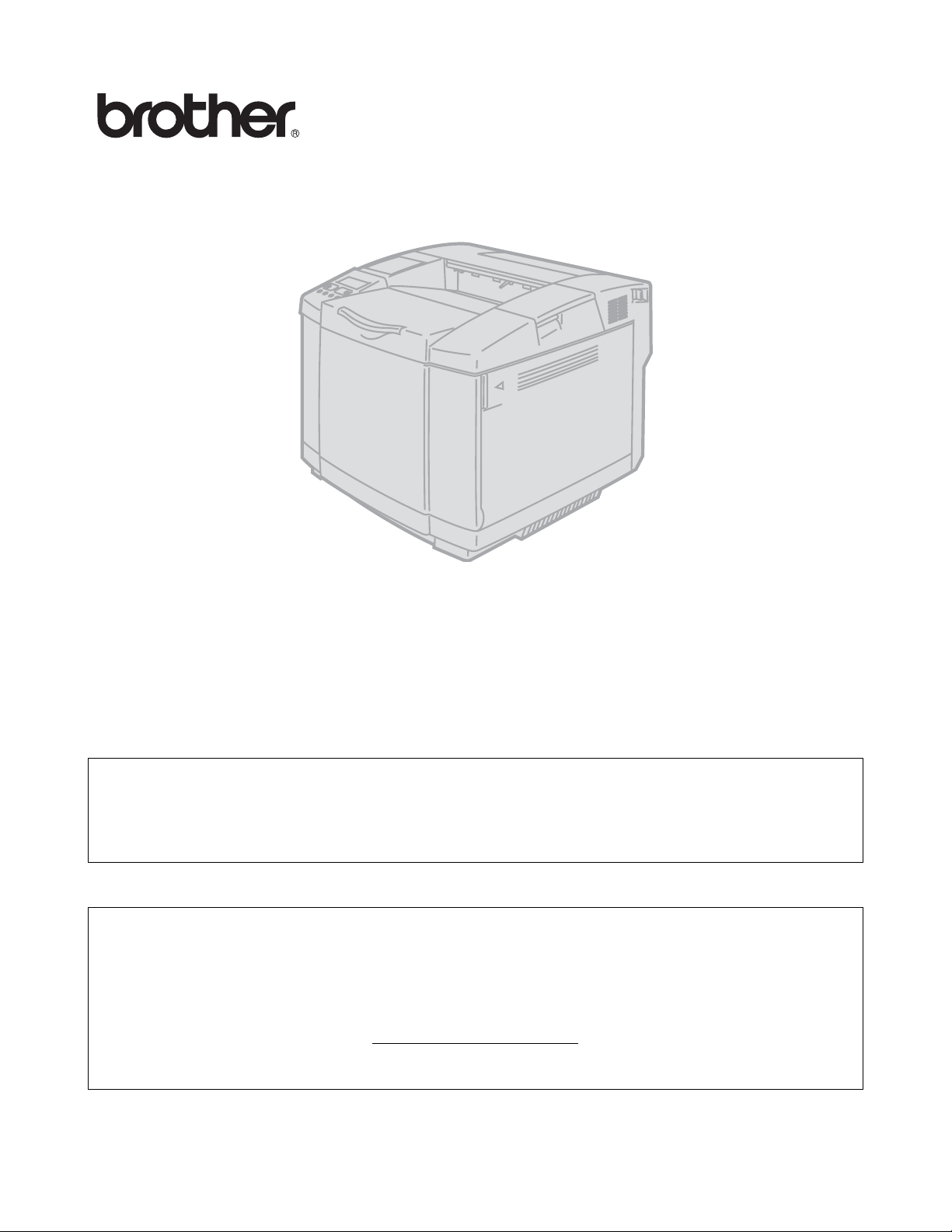
Impressora a laser da Brother
HL-2700CN series
Manual de
utilização
Para utilizadores com deficiências visuais
Pode ler este manual com o software de conversão de texto para voz
Screen Reader.
Antes de utilizar a impressora, tem de configurar o hardware e instalar o controlador.
Utilize o Guia de configuração rápida para configurar a impressora. Pode encontrar uma cópia
impressa dentro da caixa ou ver o manual no CD-ROM fornecido.
Leia atentamente este Manual de utilização antes de começar a utilizar a impressora. Mantenha o
CD-ROM à mão, pois poderá ter de o consultar.
Visite o nosso web site no endereço http://solutions.brother.com
perguntas mais frequentes (FAQs), suporte para o produto e questões técnicas e os controladores e
utilitários mais recentes.
onde encontrará respostas às
Versão 5
Page 2
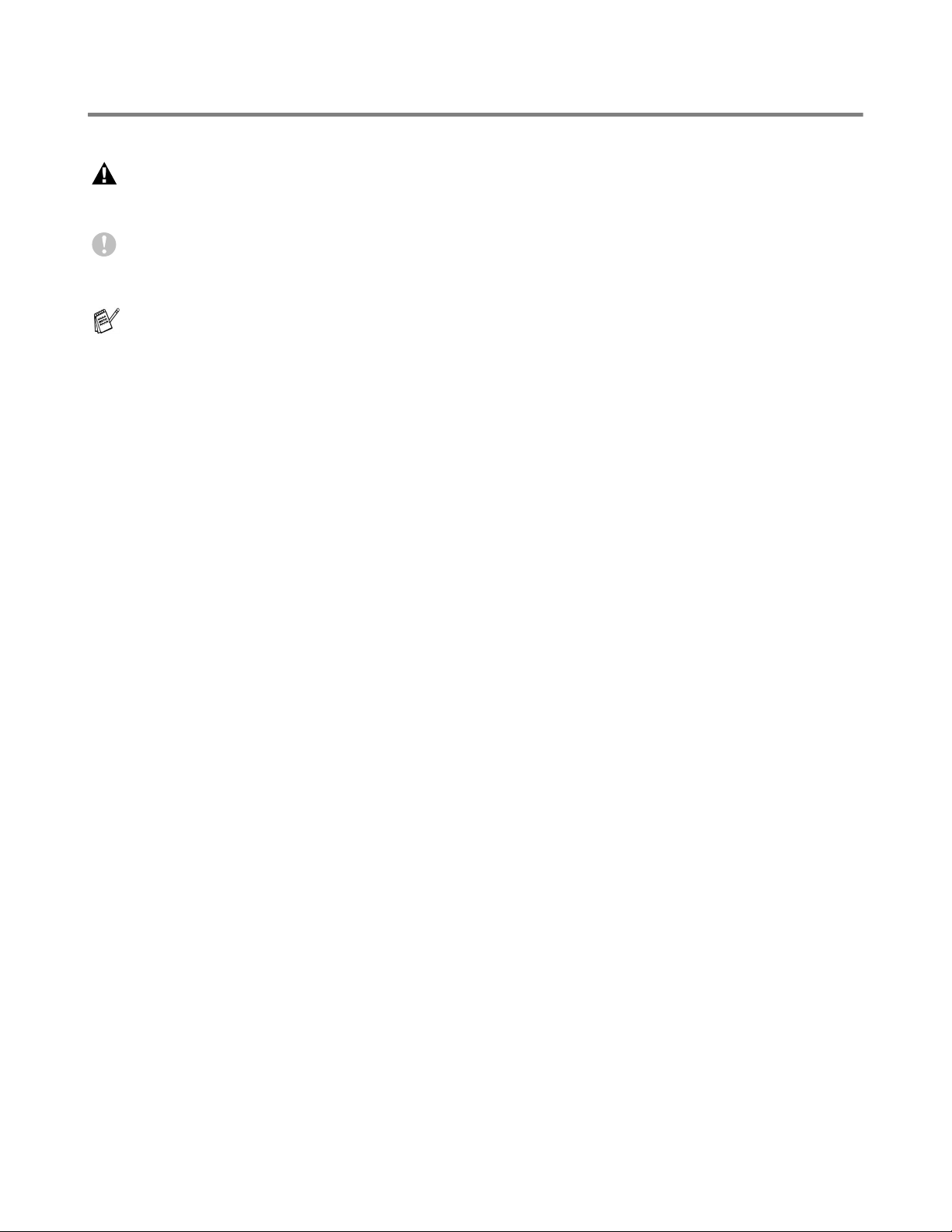
Definições de avisos, precauções e notas
Ao longo do Manual de utilização, são utilizados os seguintes termos:
Tem de seguir estas indicações para evitar danos físicos.
Tem de seguir estas indicações para garantir o bom funcionamento da impressora e evitar danos
materiais.
Lembre-se destas sugestões úteis quando utilizar a impressora.
i
Page 3
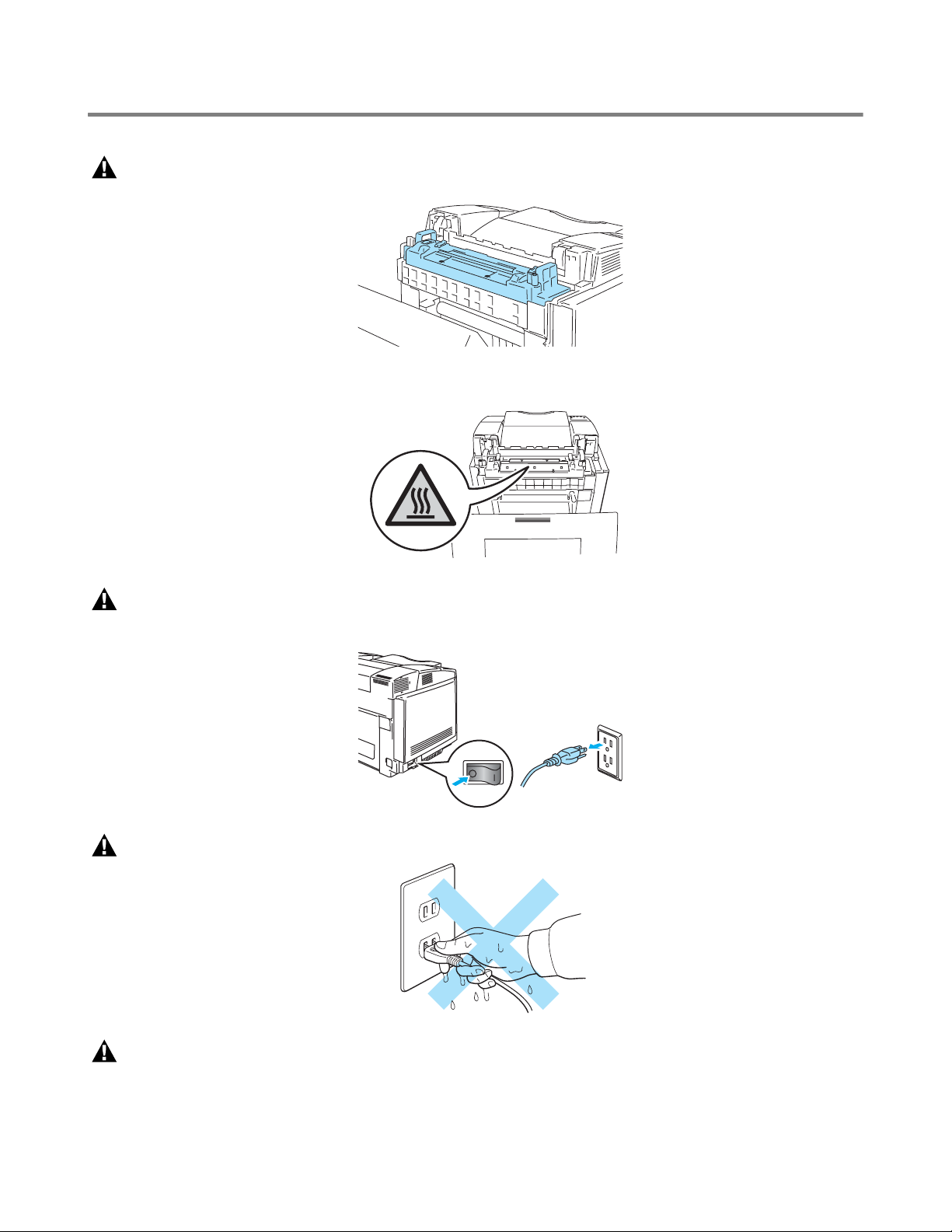
Para utilizar a impressora em segurança
A unidade do fusor fica extremamente quente durante o funcionamento. Aguarde, pois, que
arrefeça o suficiente antes de substituir algum consumível.
A unidade do fusor tem uma etiqueta de aviso. NÃO retire nem danifique esta etiqueta.
Existem eléctrodos de alta voltagem dentro da impressora. Antes de limpar a impressora,
desencravar papel ou substituir peças, desligue a impressora, desligando também o cabo da
tomada.
Não toque na ficha com as mãos molhadas, pois poderá apanhar um choque.
Esta impressora é pesada; pesa aproximadamente 31,5 kg. Para deslocar ou levantar esta
impressora, peça ajuda a, pelo menos, mais uma pessoa. Tenha cuidado para não entalar os
dedos quando pousar a impressora.
ii
Page 4
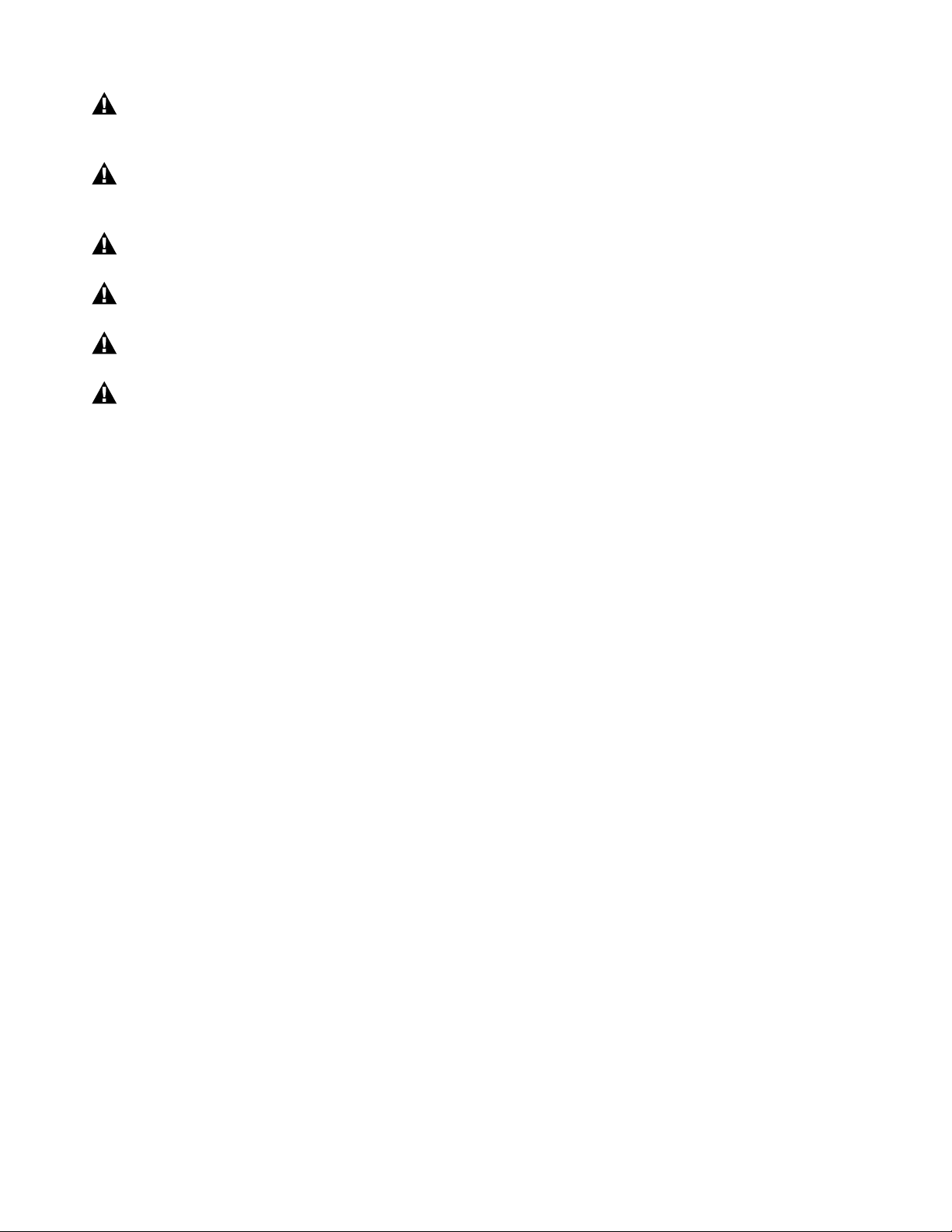
Se a impressora ficar quente, deitar fumo ou deitar algum odor estranho, desligue imediatamente
a impressora no botão e da corrente eléctrica. Contacte o revendedor ou o serviço de assistência
da Brother.
Se entrar algum objecto metálico, água ou outro líquido para dentro da impressora, desligue-a
imediatamente, desligando também a ficha da tomada eléctrica. Contacte o revendedor ou o
serviço de assistência da Brother.
Não deite os consumíveis, como os cartuchos de toner e a embalagem de resíduos de toner, para
o lume. Alguns consumíveis podem ser inflamáveis sob determinadas condições.
Não olhe directamente para o feixe de raio laser. Pode ser prejudicial para os olhos. Não remova
nem abra os fechos de segurança da impressora.
Não utilize a impressora sem a tampa superior, a tampa da frente e as tampas traseiras e os
fechos colocados.
Não coloque nenhum objecto em cima da impressora.
iii
Page 5
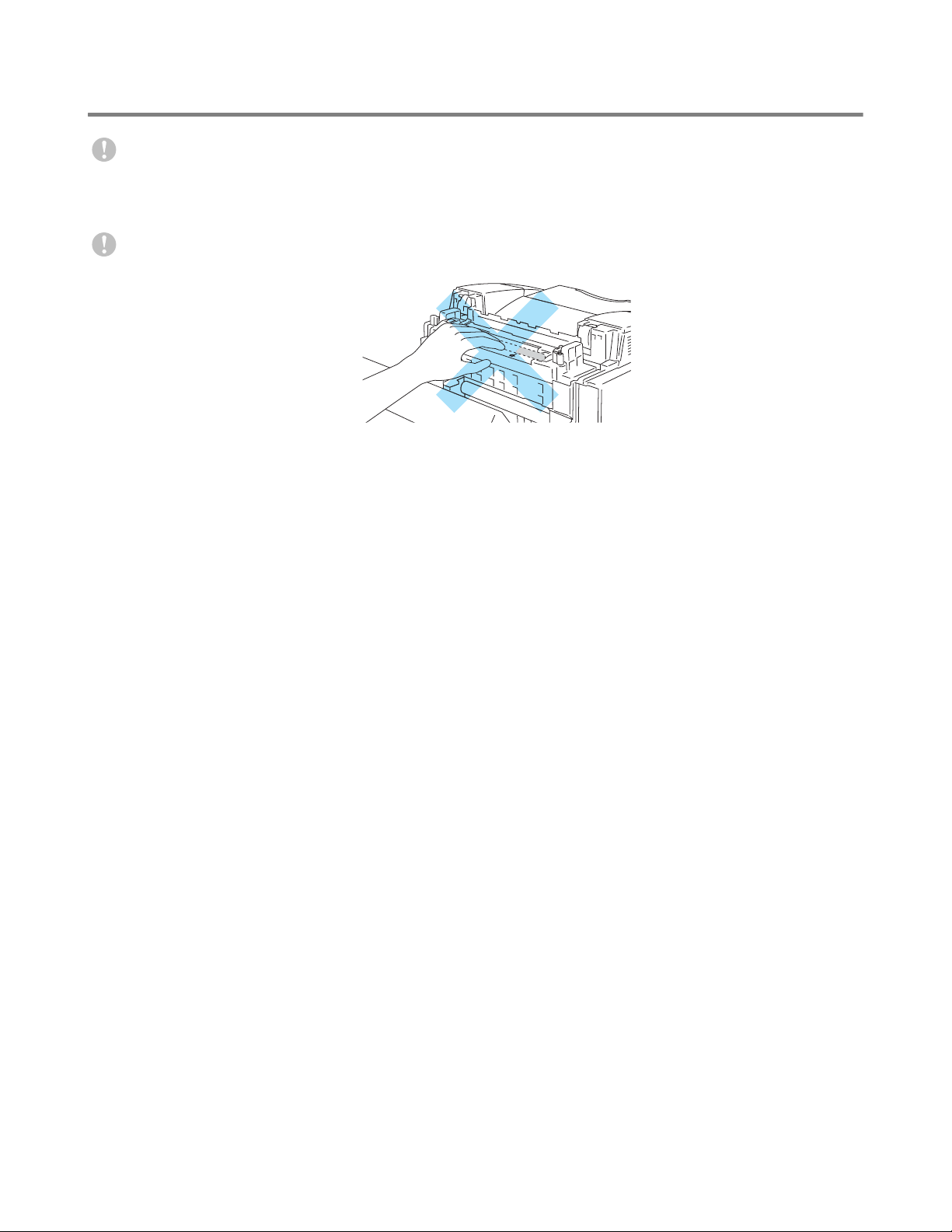
O que deve e não deve fazer para obter a maior qualidade de impressão
Antes de deslocar ou levantar a impressora, remova os cartuchos de toner, a embalagem de
resíduos de toner e a unidade do fusor para evitar derramamentos. Mantenha a impressora o mais
nivelada possível. Os danos causados por não ter removido os acessórios indicados poderão
anular a garantia.
Não toque nos rolamentos da unidade do fusor. Pode reduzir a qualidade de impressão.
iv
Page 6
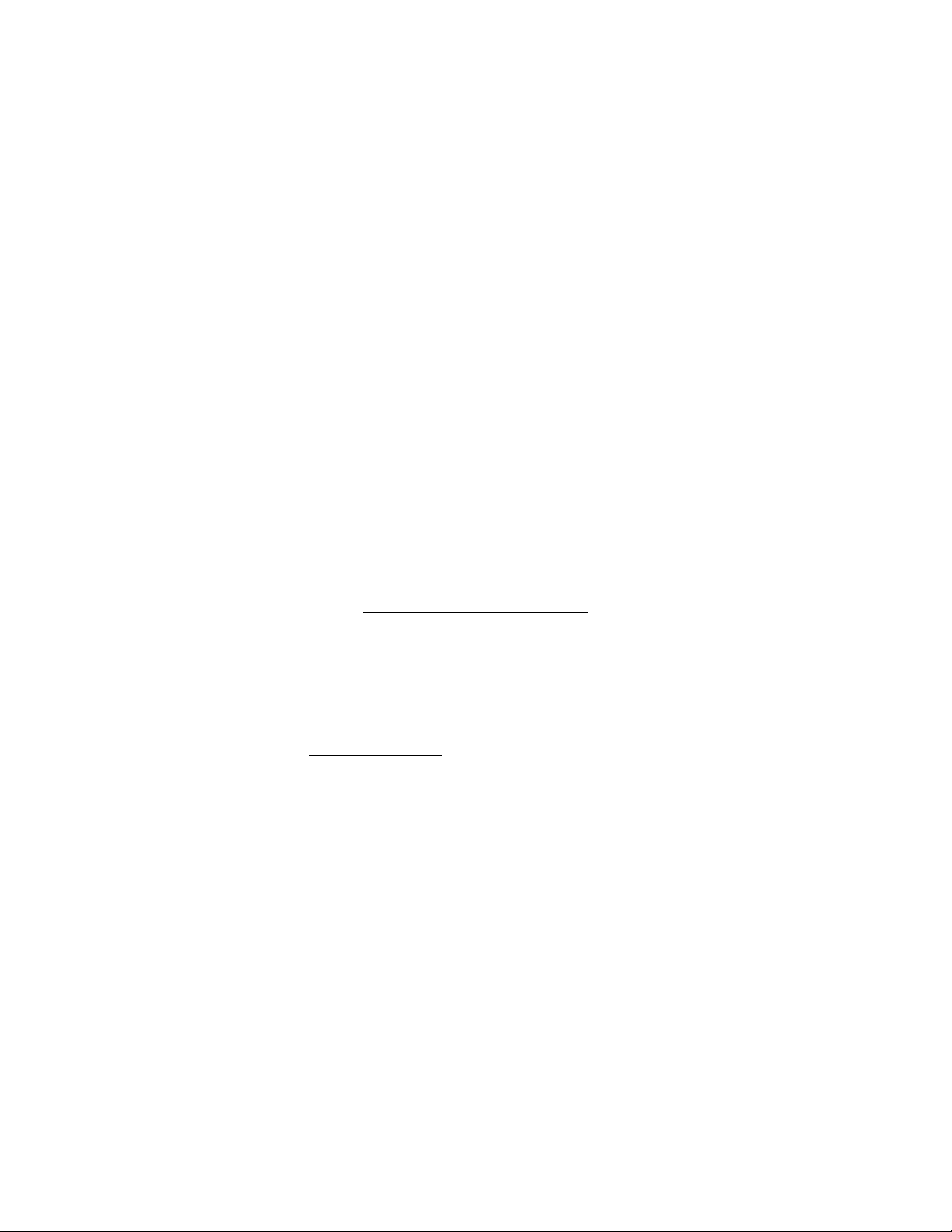
IMPORTANTE: Se necessitar de assistência técnica, terá de ligar para o número correspondente
no país onde adquiriu a impressora. As chamadas têm de ser efectuadas de dentro do país em
questão.
Registar o produto
Ao registar o seu produto junto da Brother International Corporation, o utilizador ficará registado como
proprietário original do produto.
O seu registo na Brother:
■ pode servir como confirmação da data de aquisição do seu produto, caso perca o recibo;
■ pode servir como suporte junto da sua seguradora em caso de perda do produto coberta pelo
seguro; e
■ ajudar-nos-á a informá-lo sobre novos aperfeiçoamento ao produto que adquiriu e sobre ofertas
especiais.
Preencha a garantia da Brother ou, para simplificar o processo de registo do produto, registe-o online
no endereço
http://www.brother.com/registration/
Perguntas mais frequentes (FAQs)
O Brother Solutions Center é o recurso central para tudo o que esteja relacionado com a impressora.
Pode transferir o software e os utilitários mais recentes , ler as secções de FAQ e sugestões de
resolução de problemas, e consultar a secção ‘Solutions’ para saber como tirar o maior proveito do seu
produto Brother.
http://solutions.brother.com
Pode verificar aqui se há actualizações aos controladores da Brother.
Assistência ao cliente
Nos EUA: 1-877-284-3238
No Canadá: 1-877-BROTHER
Na Europa: Visite o site www.brother.com
Se tiver comentários ou sugestões, escreva-nos para:
Nos EUA: Printer Customer Support
Brother International Corporation
15 Musick
Irvine, CA 92618
No Canadá: Brother International Corporation (Canada), Ltd.
- Marketing Dept.
1, rue Hotel de Ville
Dollard-des-Ormeaux, PQ, Canada H9B 3H6
Localização de centros de assistência (apenas EUA)
Para saber a localização de um centro de assistência Brother autorizado, ligue para o 1-800-284-4357.
para obter os contactos do representante Brother local.
Localização de centros de assistência (apenas Canadá)
Para saber a localização de um centro de assistência Brother autorizado, ligue para o 1-877-BROTHER
Localização de centros de assistência (Europa)
Para saber onde encontrar um centro de assistência na Europa, contacte o representante Brother local.
v
Page 7
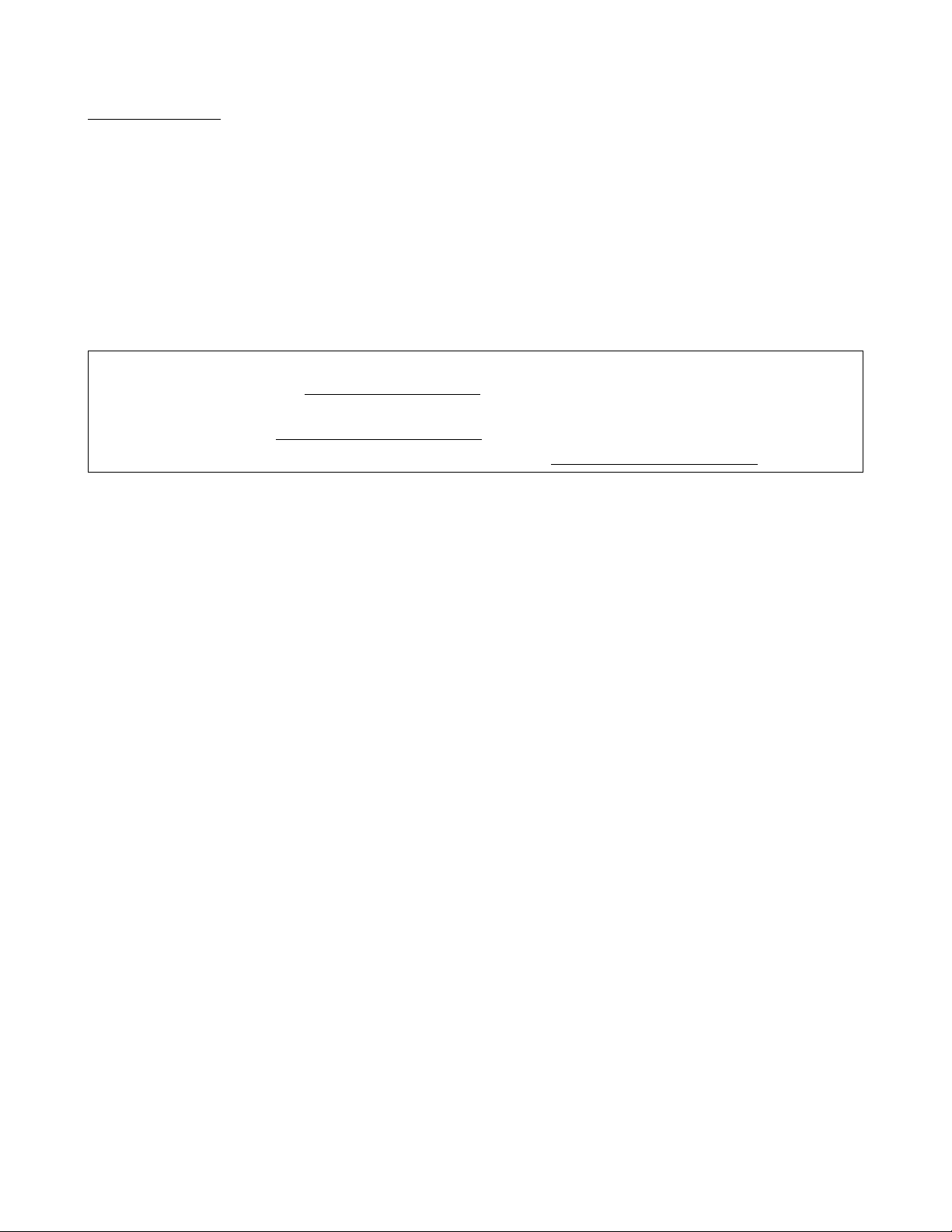
Poderá encontrar os números de telefone e os contactos dos vários representantes na Europa no site
www.brother.com
Sistema de resposta por fax da Brother (apenas EUA)
A Brother dispõe de um sistema de resposta por fax fácil de utilizar para que possa obter respostas a
questões técnicas comuns e informações sobre produtos. Este sistema está disponível 24 horas por dia,
7 dias por semana. Pode utilizá-lo para enviar informações para qualquer máquina de fax.
Ligue para o número que se segue e siga as instruções gravadas para receber um fax sobre como
utilizar o sistema e um índice dos temas sobre os quais pode obter informações.
Apenas nos EUA 1-800-521-2846
Endereços Internet
Web site global da Brother: http://www.brother.com
Para as perguntas mais frequentes (FAQs), suporte ao produto, questões técnicas e actualizações do
controlador e utilitários: http://solutions.brother.com
(Apenas EUA) Para fornecimentos e acessórios da Brother: http://www.brothermall.com
, seleccionando o seu país na lista pendente.
vi
Page 8

Informação importante: Regulamentos
Federal Communications Commission (FCC) Declaration of Conformity (Para os E.U.A.)
Responsible Party: Brother International Corporation
100 Somerset Corporate Boulevard
P.O. Box 6911
Bridgewater, NJ 08807-0911
USA
Telephone: (908) 704-1700
declares, that the products
Product name: Laser Printer HL-2700CN
Model number: HL-2700CN
Product options: All
complies with Part 15 of the FCC Rules. Operation is subject to the following two conditions: (1) This device may
not cause harmful interference, and (2) this device must accept any interference received, including interference
that may cause undesired operation.
This equipment has been tested and found to comply with the limits for a Class B digital device, pursuant to Part
15 of the FCC Rules. These limits are designed to provide reasonable protection against harmful interference in a
residential installation. This equipment generates, uses, and can radiate radio frequency energy and, if not installed
and used in accordance with the instructions, may cause harmful interference to radio communications. However,
there is no guarantee that interference will not occur in a particular installation. If this equipment does cause
harmful interference to radio or television reception, which can be determined by turning the equipment off and on,
the user is encouraged to try to correct the interference by one or more of the following measures:
■ Reorient or relocate the receiving antenna.
■ Increase the separation between the equipment and receiver.
■ Connect the equipment into an outlet on a circuit different from that to which the receiver is connected.
■ Call the dealer, Brother Customer Service, or an experienced radio/TV technician for help.
Important
A shielded interface cable should be used to ensure compliance with the limits for a Class B digital
device.
Changes or modifications not expressly approved by Brother Industries, Ltd. could void the user's
authority to operate the equipment.
vii
Page 9
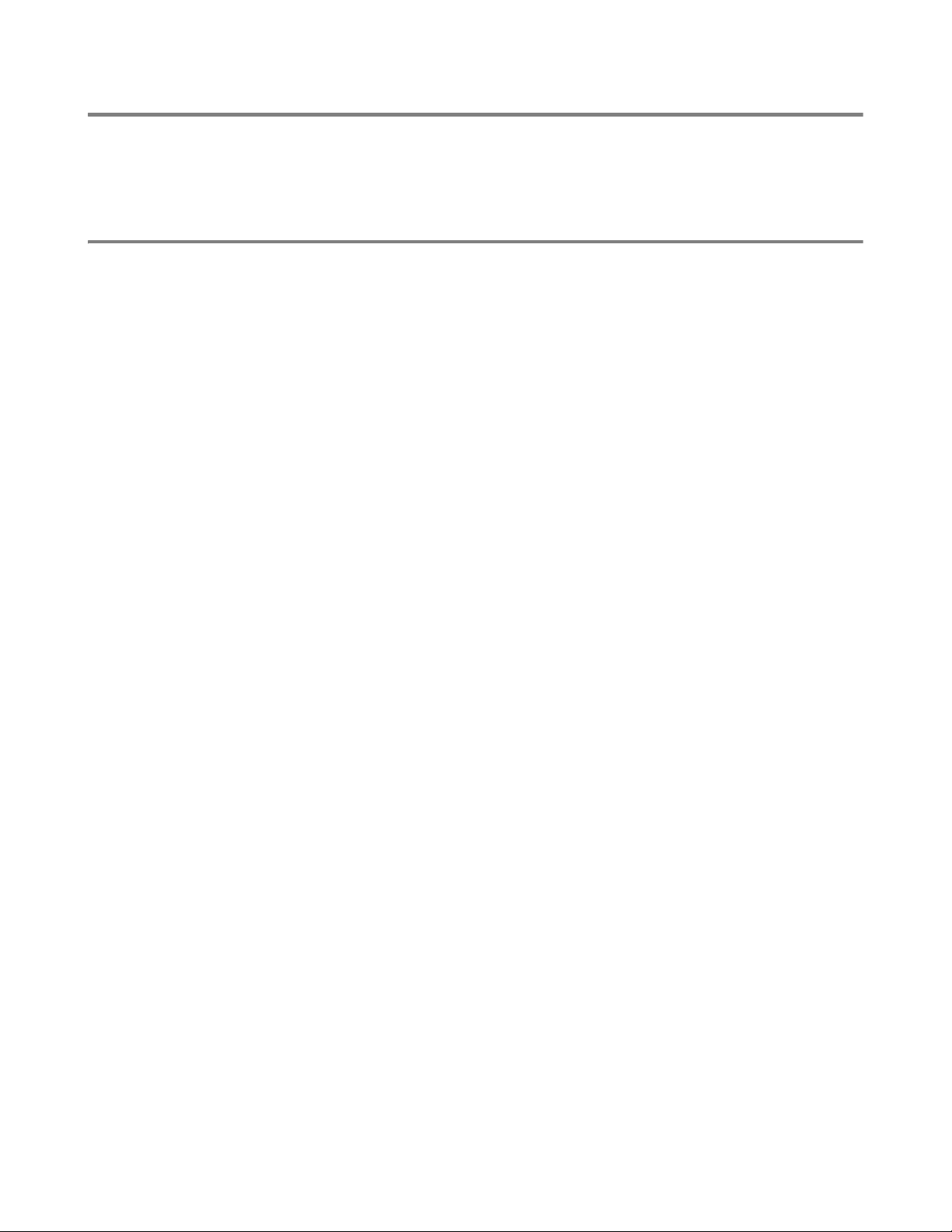
Industry Canada Compliance Statement (Para o Canadá)
This Class B digital apparatus complies with Canadian ICES-003.
Cet appareil numérique de la classe B est conforme à la norme NMB-003 du Canada.
Interferências radioeléctricas (apenas modelo 220 a 240 volts)
Esta impressora cumpre a norma EN55022 (CISPR Publicação 22)/Classe B.
Antes de utilizar este produto, certifique-se de que utiliza um cabo de interface duplamente protegido
com condutores duplos entrançados, marcado como “conforme IEEE1284”. O cabo não deve ter mais
de 2 metros.
viii
Page 10
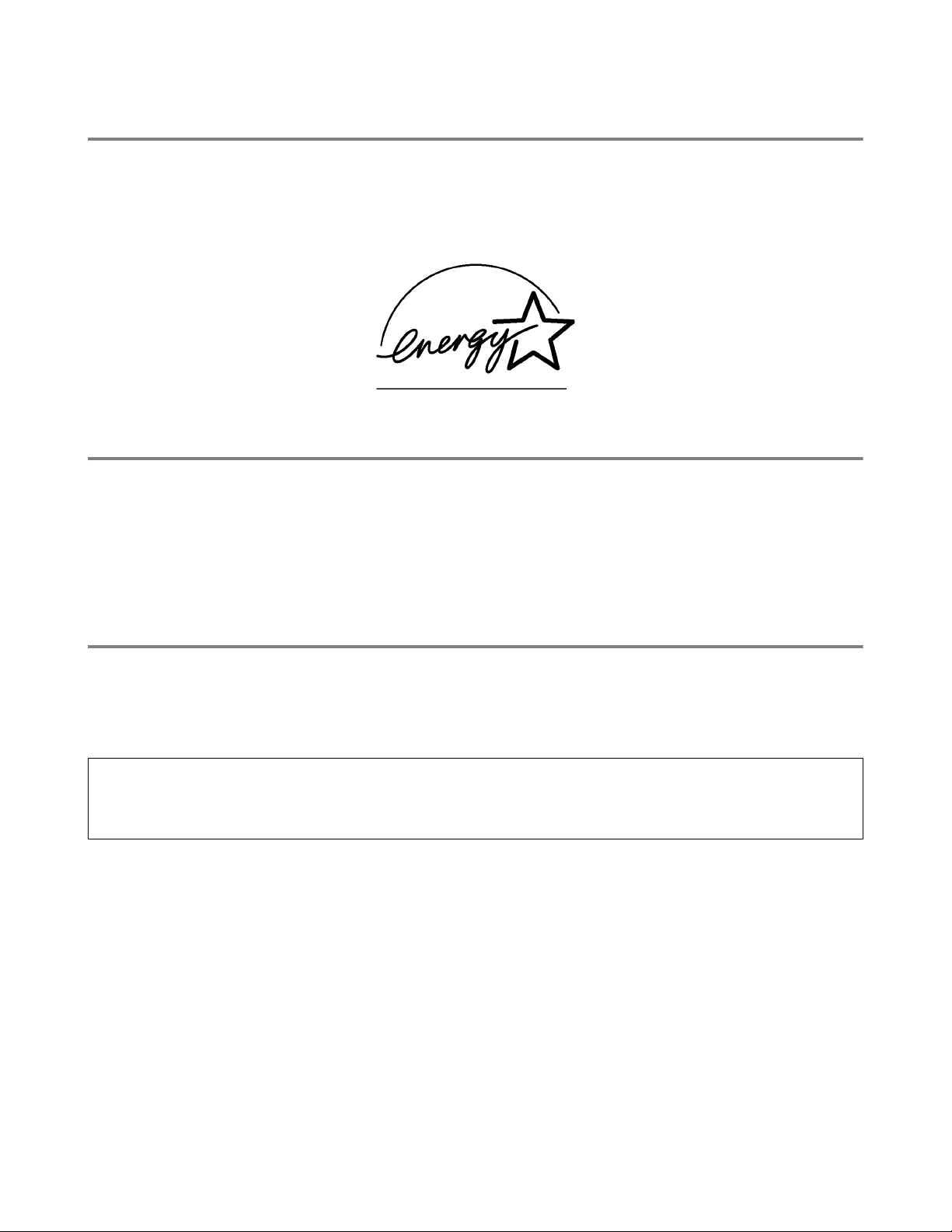
Declaração de conformidade com o programa internacional ENERGY
STAR
O objectivo do Programa Internacional ENERGY STAR® é promover o desenvolvimento e a normalização
do equipamento de escritório de baixo consumo.
Como parceiro E
conformidade com as directivas de baixo consumo E
®
NERGY STAR
®
, a Brother Industries, Ltd. determinou que este produto está em
NERGY STAR
®
.
Segurança Laser (apenas modelo 100 a 120 volts)
This printer is certified as a Class I laser product under the U.S. Department of Health and Human
Services (DHHS) Radiation Performance Standard according to the Radiation Control for Health and
Safety Act of 1968. This means that the printer does not produce hazardous laser radiation.
Since radiation emitted inside the printer is completely confined within protective housings and external
covers, the laser beam cannot escape from the machine during any phase of user operation.
Regulamentos da FDA (apenas modelo de 100 a 120 volts)
U.S. Food and Drug Administration (FDA) has implemented regulations for laser products manufactured
on and after August 2, 1976. Compliance is mandatory for products marketed in the United States. One
of the following labels on the back of the printer indicates compliance with the FDA regulations and must
be attached to laser products marketed in the United States.
MANUFACTURED:
Brother Industries, Ltd.,
15-1 Naeshiro-cho Mizuho-ku Nagoya, 467-8561 Japan
This product complies with FDA radiation performance standards, 21 CFR subchapter J.
Atenção: A utilização de controlos, regulações ou a execução de procedimentos diferentes dos especificados
neste Manual de utilização pode resultar em exposição a radiações perigosas.
ix
Page 11
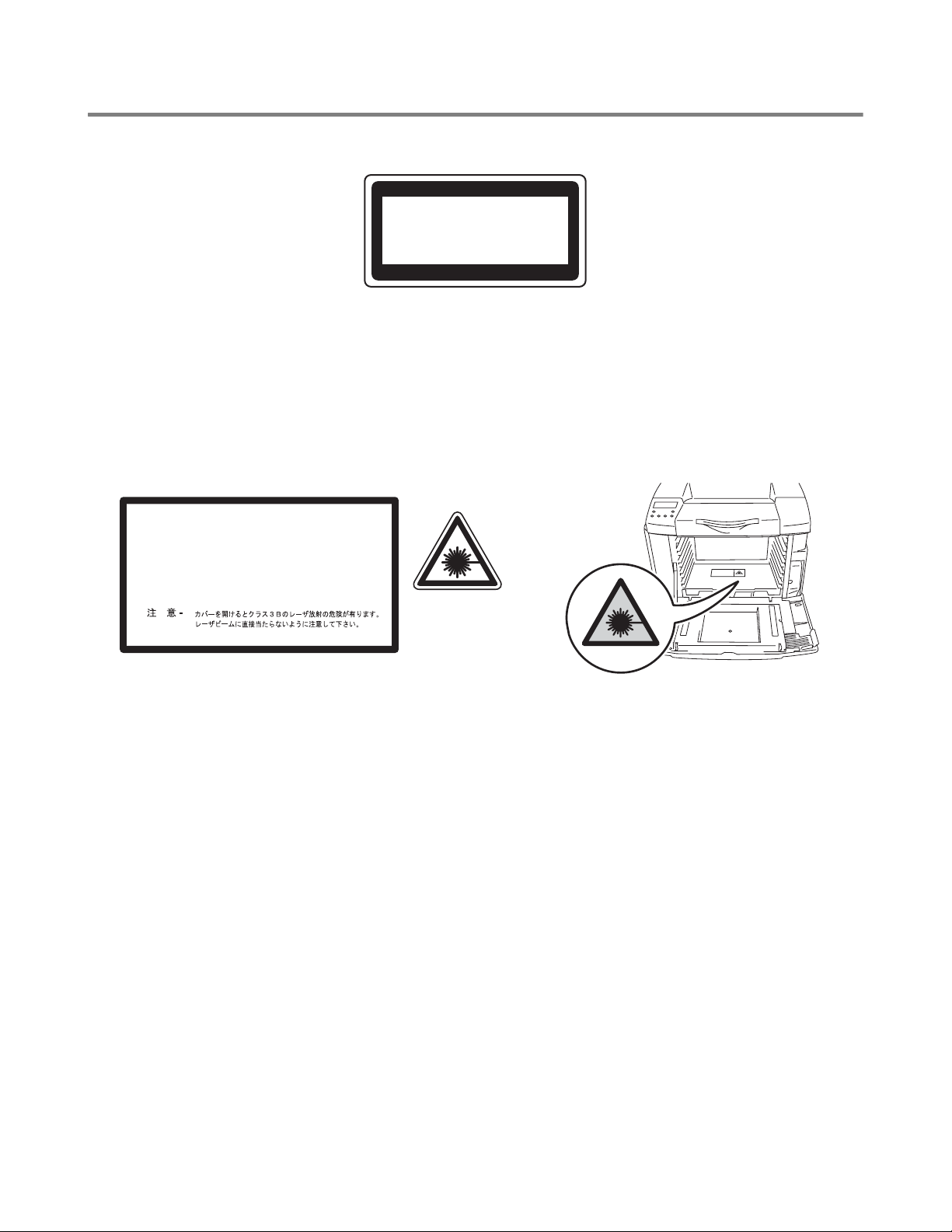
Especificação IEC 60825 (Apenas modelos 220 a 240 volts)
Esta impressora é um produto laser de Classe 1 de acordo com o definido nas especificações da norma
IEC 60825. A etiqueta apresentada abaixo será afixada nos países onde for necessária.
CLASS 1 LASER PRODUCT
APPAREIL À LASER DE CLASSE 1
LASER KLASSE 1 PRODUKT
Esta impressora contém um diodo laser de Classe 3B que produz radiações laser invisíveis na unidade
de digitalização. Não deve abrir a unidade de digitalização sob pretexto algum.
Atenção: A utilização de controlos, regulações ou a execução de procedimentos diferentes dos especificados
neste Manual de utilização pode resultar em exposição a radiações perigosas.
A etiqueta de aviso que se segue vem colada na tampa da unidade de varrimento.
CAUTION -
VORSICHT
PRÉCAUTION -
ATENÇÃO -
CLASS 3B INVISIBLE LASER RADIATION WHEN OPEN,
AVOID DIRECT EXPOSURE TO BEAM.
UNSICHTBARE LASERSTRAHLUNG DER KLASSE 3B,
-
WENN GEÖFFNET. NICHT DEM STRAHL AUSSETZEN.
RAYONLASER INVISIBLE DE CLASSE 3B LORS DE
L’OUVERTURE. EVITER TOUTE EXPOSITION DIRECTE.
RADIAÇÃOLASER INVISÍVEL AO ABRIR EVITE A
EXPOSIÇÃO AO DIRETA AO FEIXE.
5mW
MAS
780nm-800nm
Para a Finlândia e a Suécia
LUOKAN 1 LASERLAITE
KLASS 1 LASER APPARAT
Varoitus! Laitteen käyttäminen muulla kuin tässä käyttöohjeessa mainitulla tavalla saattaa altistaa käyttäjän
turvallisuusluokan 1 ylittävälle näkymättömälle lasersäteilylle.
Varning Om apparaten används på annat sätt än i denna Bruksanvisning specificerats, kan användaren
utsättas för osynlig laserstrålning, som överskrider gränsen för laserklass 1.
Radiação laser interna
Potência de radiação máxima: 5 mW
Comprimento de onda: 780 - 800 nm
Classe de laser: Classe IIIb (Em conformidade com 21 CFR Part 1040.10)
Classe 3B (Em conformidade com IEC 60825)
x
Page 12
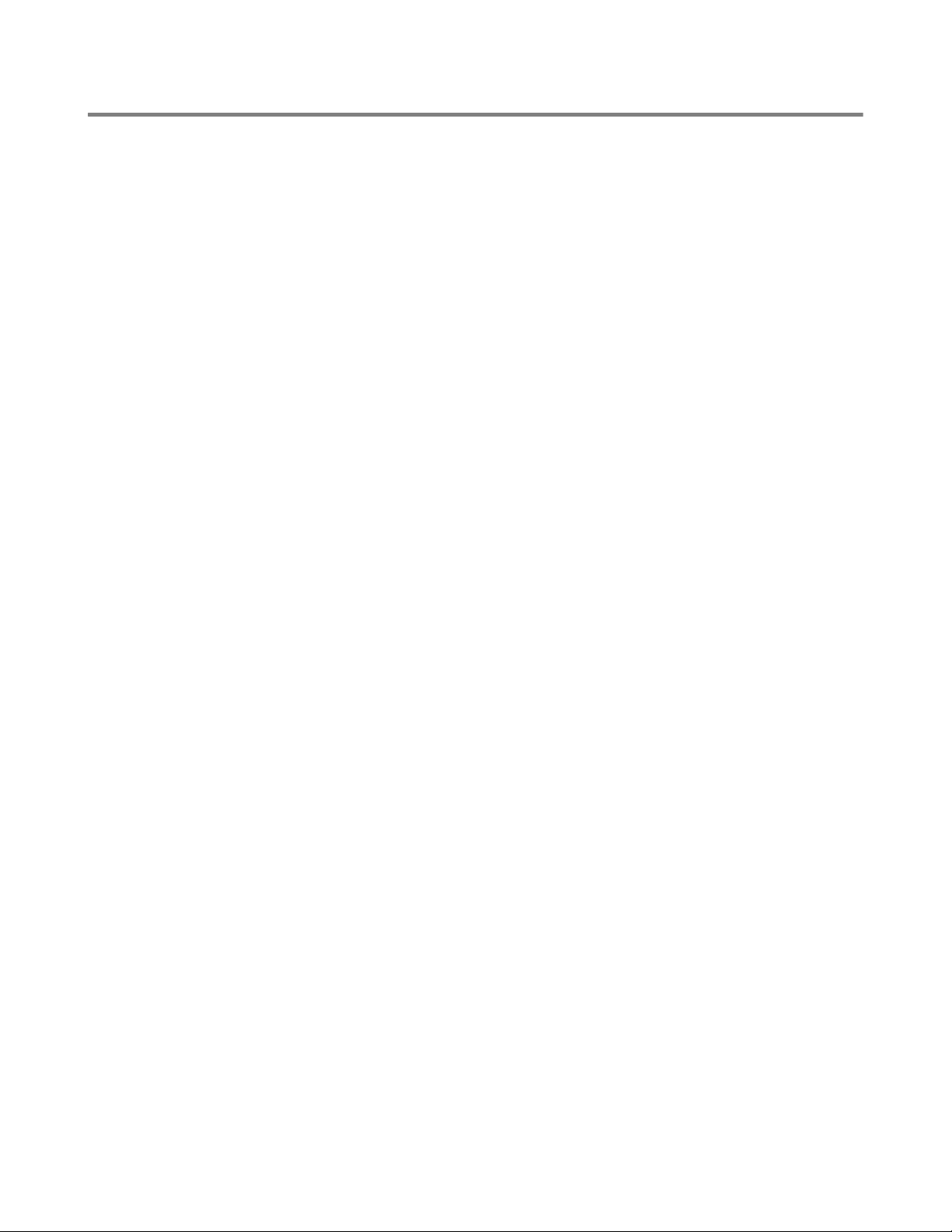
IMPORTANTE - Para a sua segurança
Para garantir uma utilização segura, a ficha de três pinos fornecida só deve ser inserida numa tomada
eléctrica padrão de três pinos, com uma ligação à terra padrão.
Os cabos de extensão utilizados nesta impressora devem também ter três pinos para uma correcta
ligação à terra. Os cabos de extensão que estejam incorrectamente ligados poderão causar danos
pessoais ou no equipamento.
O facto de o equipamento estar a funcionar correctamente não implica que exista uma ligação à terra e
que a instalação eléctrica esteja perfeitamente segura. Para sua segurança, se tiver alguma dúvida
quanto à ligação à terra, contacte um electricista qualificado.
Este produto deve ser ligado a um cabo de alimentação AC com a especificações indicadas na placa
de características. NÃO ligue o produto a uma fonte de alimentação DC. Se tiver alguma dúvida,
contacte um electricista qualificado.
Desligar o dispositivo
Tem de instalar a impressora junto a uma tomada facilmente acessível. Em caso de emergência,
desligue o cabo de alimentação da tomada eléctrica para interromper totalmente a corrente.
Precauções com a ligação à rede local (LAN)
Ligue este aparelho a uma rede local não sujeita a sobretensão.
IT power system (Apenas para a Noruega)
This product is also designed for an IT power system with phase-to-phase voltage 230V.
Geräuschemission / Acoustic noise emission (Apenas para a Alemanha)
Lpa < 70 dB (A) DIN 45635-19-01-KL2
Wiring information (Para o Reino-Unido)
Important
If you need to replace the plug fuse, fit a fuse that is approved by ASTA to BS1362 with the same rating
as the original fuse.
Always replace the fuse cover. Never use a plug that does not have a cover.
Warning - This printer must be earthed.
The wires in the mains lead are coloured in line with the following code :
Green and Yellow: Earth
Blue: Neutral
Brown: Live
If in any doubt, call a qualified electrician.
xi
Page 13

Marcas comerciais
O logotipo Brother é uma marca comercial registada da Brother Industries, Ltd.
®
Apple, o logotipo Apple e Macintosh
TrueType é uma marca comercial da Apple Computer, Inc.
Epson é uma marca registada e FX-80 e FX-850 são marcas comerciais da Seiko Epson Corporation.
Hewlett Packard é uma marca registada e HP LaserJet 6P, 6L, 5P, 5L, 4, 4L 4P, III, IIIP, II e IIP são
marcas comerciais da Hewlett-Packard Company.
IBM, IBM PC e Proprinter são marcas registadas da International Business Machines Corporation.
Microsoft, MS-DOS, Windows e Windows NT são marcas registadas da Microsoft Corporation nos
Estados Unidos e noutros países.
PostScript é uma marca registada da Adobe Systems Incorporated.
NERGY STAR é uma marca registada nos EUA.
E
Todos os outros termos, marcas e nomes de produtos mencionados neste Manual de utilização são
marcas registadas das respectivas empresas.
são marcas registadas nos Estados Unidos e noutros países e
Aviso de publicação e compilação
Sob a supervisão da Brother Industries Ltd., este manual foi compilado e publicado de forma a abranger
as descrições e especificações mais recentes dos produtos.
O conteúdo deste manual e as especificações deste produto estão sujeitos a alteração sem aviso
prévio.
A Brother reserva-se o direito de efectuar alterações sem aviso prévio nas especificações e materiais
aqui contidos e não será responsável por quaisquer danos (incluindo consequenciais) causados por
confiança nos materiais apresentados, incluindo mas não se limitando a erros tipográficos e outros erros
relacionados com a publicação.
Esta impressora contém UFST e Micro Type da Monotype Imaging Inc.
©2003 Brother Industries Ltd.
Transporte da impressora
Se por qualquer motivo tiver de transportar a impressora, embale-a cuidadosamente para evitar
quaisquer danos. Recomenda-se que guarde e utilize a embalagem original. A impressora deverá
estar segurada junto da transportadora.
Consulte Transportar a impressora na página 5-28.
xii
Page 14
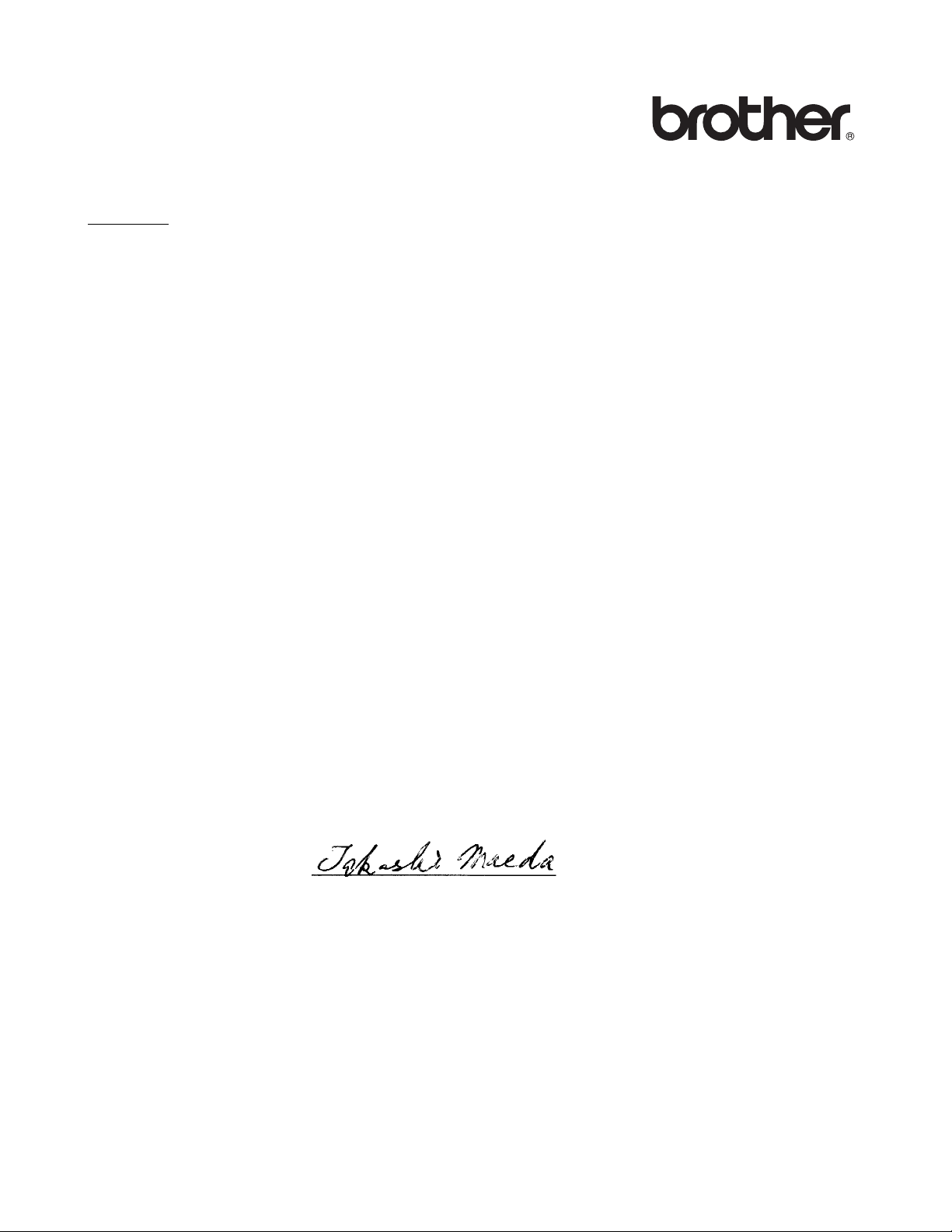
Declaração de conformidade da "CE"
Fabricante
Brother Industries Ltd.,
15-1, Naeshiro-cho, Mizuho-ku,
Nagoya 467-8561, Japão
Declara que:
Descrição do produto : Impressora laser
Nome do produto : HL-2700CN
está em conformidade com as disposições das directivas aplicadas: Directiva de Baixa Tensão
73/23/CEE (conforme estabelecido pela directiva 93/68/CEE) e a Directiva de Compatibilidade
Electromagnética 89/336/CEE (conforme estabelecido pelas directivas 91/263/CEE, 92/31/CEE e
93/68/CEE).
Normas aplicadas:
Em conformidade com: Segurança : EN60950:2000
CEM : EN55022:1998 + A1:2000 Classe B
EN55024:1998
EN61000-3-2:1995 + A14:2000
EN61000-3-3:1995
Ano do primeiro selo de qualidade da CE : 2003
Emitido por : Brother Industries, Ltd.
Data : 15 de Maio de 2003
Local : Nagoya, Japão
Assinatura :
Takashi Maeda
Director
Grupo de Gestão da Qualidade
Dept. de Gestão de Qualidade
Empresa de Documentação e Informação
xiii
Page 15
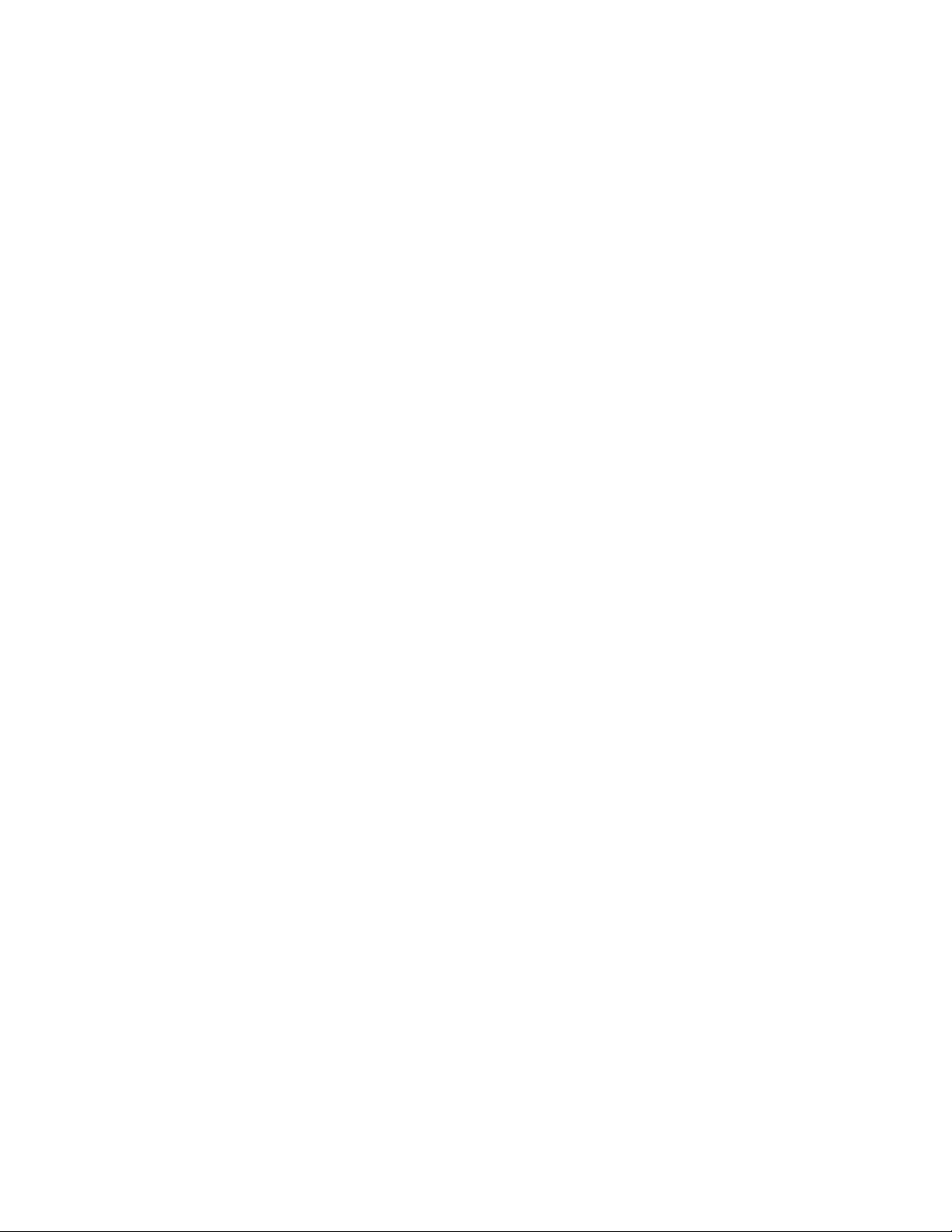
xiv
Page 16
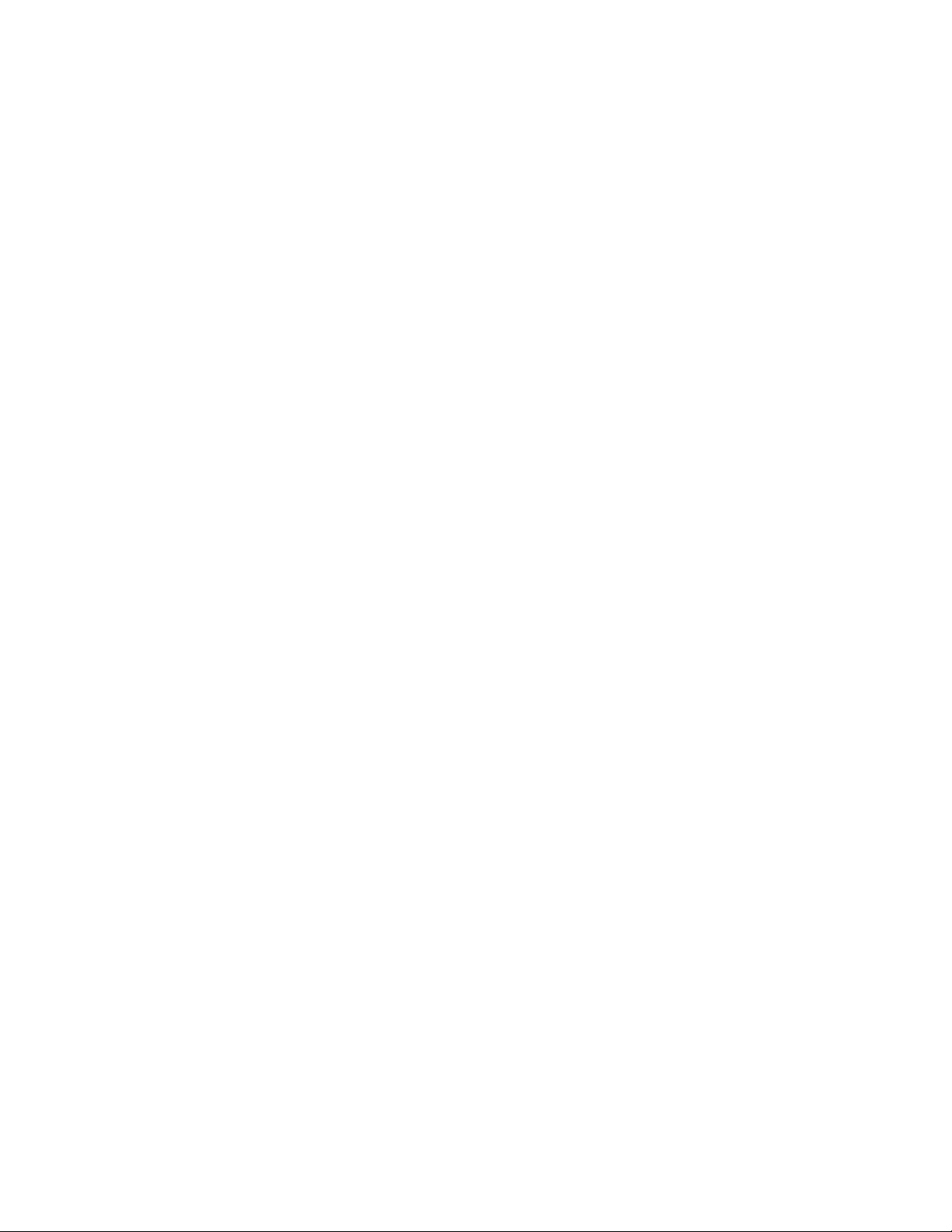
Índice
Definições de avisos, precauções e notas ..................................................................................i
Para utilizar a impressora em segurança ...................................................................................ii
O que deve e não deve fazer para obter a maior qualidade de impressão ...............................iv
Informação importante: Regulamentos .......................................................................................... vii
Federal Communications Commission (FCC) Declaration of Conformity (Para os E.U.A.) .....vii
Industry Canada Compliance Statement (Para o Canadá) ..................................................... viii
Interferências radioeléctricas (apenas modelo 220 a 240 volts) ............................................. viii
Declaração de conformidade com o programa internacional ENERGY STAR
Segurança Laser (apenas modelo 100 a 120 volts) ..................................................................ix
Regulamentos da FDA (apenas modelo de 100 a 120 volts) ....................................................ix
Especificação IEC 60825 (Apenas modelos 220 a 240 volts) ....................................................x
IMPORTANTE - Para a sua segurança .....................................................................................xi
Geräuschemission / Acoustic noise emission (Apenas para a Alemanha) ...........................xi
Wiring information (Para o Reino-Unido) ..............................................................................xi
Marcas comerciais .......................................................................................................................... xii
Aviso de publicação e compilação .................................................................................................xii
Transporte da impressora .................................................................................................... xii
Índice ..............................................................................................................................................xv
1
Acerca desta impressora ....................................................................................................................... 1-1
O que está na caixa? .................................................................................................................... 1-1
Vista frontal ............................................................................................................................. 1-3
Vista traseira ........................................................................................................................... 1-4
Funcionalidades ........................................................................................................................... 1-5
Resolução da classe 2400 PPP ......................................................................................... 1-5
Impressão laser de alta velocidade, a cores ...................................................................... 1-5
Tecnologia de cor avançada Photoscale (CAPT) .............................................................. 1-5
Controlo de alta resolução (HRC) ...................................................................................... 1-5
Cartucho de toner sem necessidade de manutenção e económico .................................. 1-5
Bandeja de papel universal ................................................................................................ 1-5
Três interfaces .................................................................................................................... 1-5
Selecção automática da interface ...................................................................................... 1-6
Cinco modos de emulação ................................................................................................. 1-6
Selecção automática de emulação .................................................................................... 1-6
Tecnologia de compressão de dados ................................................................................ 1-6
Tipos de letra ...................................................................................................................... 1-6
Definição de bloqueio do painel ......................................................................................... 1-7
Modo de poupança de energia ........................................................................................... 1-7
Modo Economizar toner ..................................................................................................... 1-7
Definição de reimpressão ................................................................................................... 1-7
Rede ................................................................................................................................... 1-7
Posicionamento da impressora .................................................................................................... 1-8
Fonte de alimentação ............................................................................................................. 1-8
Ambiente ................................................................................................................................ 1-8
Qual o tipo de papel que posso utilizar? .................................................................................... 1-10
Tipo e formato de papel ........................................................................................................1-10
Especificações de papel adequadas ................................................................................ 1-10
Papel recomendado ............................................................................................................. 1-12
Área de impressão ............................................................................................................... 1-13
Vertical ............................................................................................................................. 1-13
Horizontal ......................................................................................................................... 1-13
Orientações para a selecção do papel ................................................................................. 1-14
Envelopes ......................................................................................................................... 1-15
Etiquetas e transparências ............................................................................................... 1-17
®
........................ix
Page 17

Alimentação do papel ...........................................................................................................1-18
Colocar papel na bandeja ................................................................................................ 1-18
Alimentação manual ......................................................................................................... 1-19
Saída de papel ..................................................................................................................... 1-19
2
Controlador e software ........................................................................................................................... 2-1
Controlador de impressora ........................................................................................................... 2-1
Para Windows
Funcionalidades do controlador de impressora PCL ......................................................... 2-2
Separador Básico ...............................................................................................................2-2
Separador Avançado .......................................................................................................... 2-3
Separador Acessórios ........................................................................................................ 2-8
Separador Suporte ............................................................................................................. 2-9
Funcionalidades do controlador de impressora PS .......................................................... 2-10
Separador Portas ............................................................................................................. 2-10
Separador Definições de dispositivo ................................................................................ 2-11
Separador Esquema ........................................................................................................ 2-12
Separador Papel/qualidade .............................................................................................. 2-13
Opções avançadas ........................................................................................................... 2-14
Para Macintosh
Software ..................................................................................................................................... 2-18
Software para redes ............................................................................................................. 2-18
Utilitário BRAdmin Professional ....................................................................................... 2-18
Driver Deployment Wizard ............................................................................................... 2-18
Web BRAdmin .................................................................................................................. 2-18
Selecção automática de emulação ....................................................................................... 2-19
Selecção automática da interface ........................................................................................ 2-20
Definições da impressora ........................................................................................................... 2-20
Definições de fábrica ............................................................................................................ 2-20
®
....................................................................................................................... 2-2
®
................................................................................................................... 2-16
3
Painel de controlo ................................................................................................................................... 3-1
Painel de controlo ......................................................................................................................... 3-1
Botões .......................................................................................................................................... 3-2
Botão Go ................................................................................................................................ 3-3
Botão Job Cancel ................................................................................................................... 3-3
Botão+ ou - ............................................................................................................................. 3-3
Para se deslocar nos menus do LCD ................................................................................. 3-3
Para introduzir números ..................................................................................................... 3-3
Botão Set ................................................................................................................................ 3-3
Botão Back ............................................................................................................................. 3-4
Diodos emissores de luz (LED) .................................................................................................... 3-5
Visor de cristais líquidos (LCD) .................................................................................................... 3-6
Mensagens LCD ..................................................................................................................... 3-6
Mensagens de estado da impressora ................................................................................ 3-7
Como utilizar o painel de controlo ................................................................................................ 3-7
Menu LCD do painel de controlo .................................................................................................. 3-9
Definir data e hora ............................................................................................................3-19
Definir o endereço IP ........................................................................................................ 3-20
Acerca de modos de emulação ............................................................................................ 3-21
Lista de definições de fábrica ............................................................................................... 3-22
Predefinição de fábrica de rede ....................................................................................... 3-22
Definição de reimpressão ..................................................................................................... 3-26
Reimprimir a partir da RAM .............................................................................................. 3-26
Reimprimir o último trabalho ............................................................................................ 3-27
Imprimir dados PROOF .................................................................................................... 3-28
Imprimir dados PUBLIC .................................................................................................... 3-28
Page 18
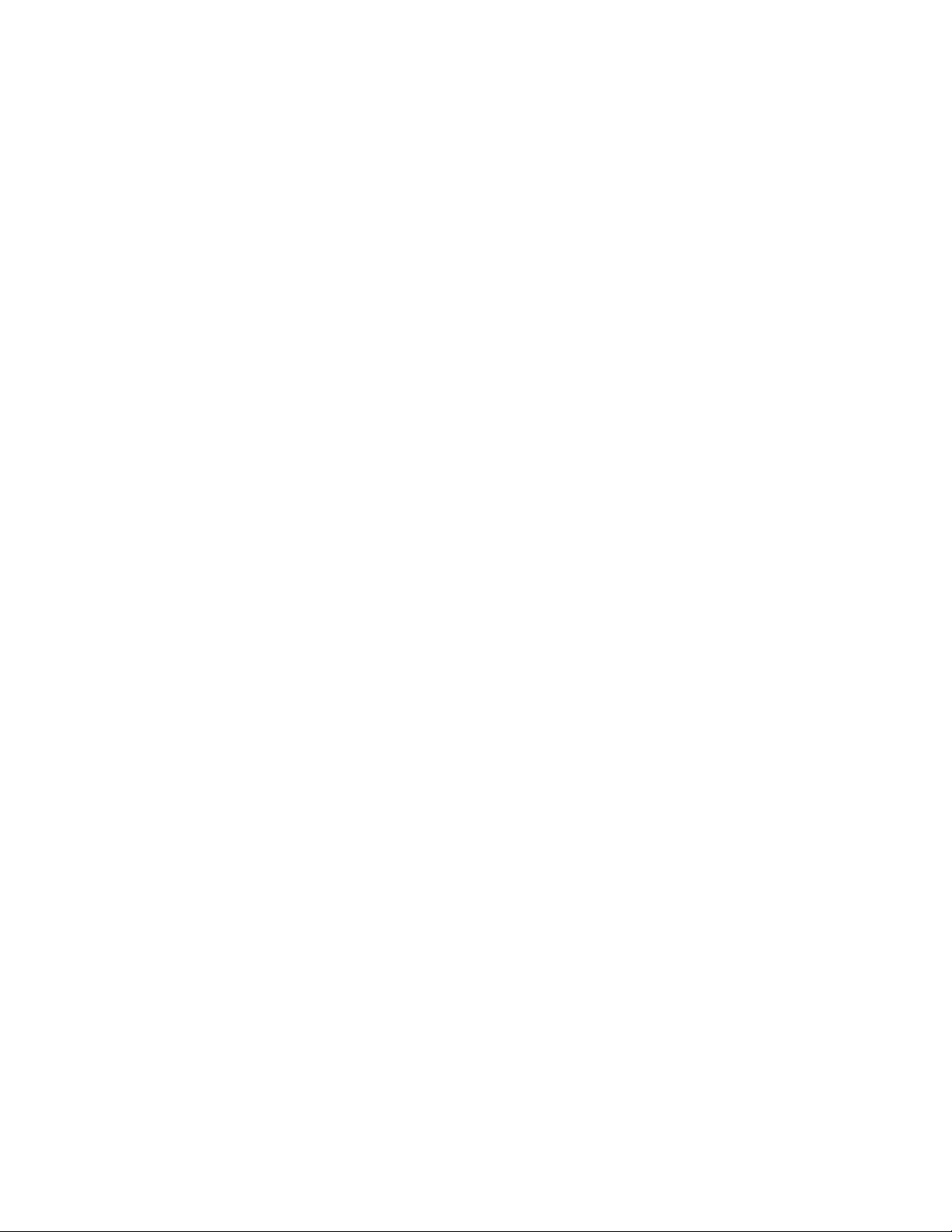
Imprimir dados SECURE .................................................................................................. 3-29
Quando não existem dados de reimpressão na memória ................................................ 3-31
Para eliminar o trabalho ................................................................................................... 3-31
Para cancelar o trabalho de reimpressão ........................................................................ 3-31
4
Opções ..................................................................................................................................................... 4-1
Acessórios e fornecimentos opcionais ......................................................................................... 4-1
Unidade de bandeja inferior (LT-27CL) .............................................................................. 4-1
Bandeja Legal (LT-27LG) ................................................................................................... 4-1
Unidade duplex (DX-2700) ................................................................................................. 4-1
Placa CompactFlash
Memória SO-DIMM ............................................................................................................ 4-1
Pacote opcional de tipos de letra ....................................................................................... 4-1
Unidade de bandeja inferior (LT-27CL) ........................................................................................ 4-2
Colocar papel na unidade de bandeja inferior ........................................................................ 4-2
Como instalar a unidade de bandeja inferior .......................................................................... 4-2
Bandeja Legal (LT-27LG) ............................................................................................................. 4-5
Como instalar a bandeja Legal ............................................................................................... 4-5
Unidade duplex (DX-2700) ........................................................................................................... 4-7
Como instalar a unidade duplex ............................................................................................. 4-7
Orientações para imprimir em ambos os lados dos papel ................................................... 4-10
Orientação do papel para imprimir em ambos os lados dos papel .................................. 4-10
Placa CompactFlash
Inserir a placa CompactFlash
SO-DIMM .................................................................................................................................... 4-13
Instalar memória adicional .................................................................................................... 4-14
Pacote opcional de tipos de letra ............................................................................................... 4-16
Pacote opcional de tipos de letra (BS-3000) .................................................................... 4-16
Pacote opcional de tipos de letra de código de barras (BT-1000) ................................... 4-16
Seleccionar os tipos de letra opcionais ................................................................................ 4-16
®
......................................................................................................... 4-1
®
................................................................................................................. 4-11
®
............................................................................................. 4-12
5
Manutenção de rotina ............................................................................................................................. 5-1
Substituir os consumíveis ............................................................................................................. 5-1
Cartuchos de toner ................................................................................................................. 5-4
Mensagem de indicação de toner quase vazio .................................................................. 5-4
Mensagem TONER EMPTY ............................................................................................... 5-4
Substituir os cartuchos de toner ......................................................................................... 5-5
Embalagem de resíduo de toner ............................................................................................ 5-8
Mensagem de embalagem de resíduo de toner cheia ....................................................... 5-8
Substituir a embalagem de resíduo de toner ..................................................................... 5-9
Cartucho de correia OPC ..................................................................................................... 5-10
Mensagem de substituição do cartucho da correia OPC ................................................. 5-10
Substituir o cartucho da correia OPC ............................................................................... 5-10
Unidade do fusor .................................................................................................................. 5-13
Mensagem de substituição da unidade do fusor .............................................................. 5-13
Substituir a unidade do fusor ............................................................................................ 5-14
Kit 120K ................................................................................................................................ 5-16
Substituir o limpador da correia de transferência ............................................................. 5-16
Substituir o rolo de transferência ...................................................................................... 5-18
Limpeza ...................................................................................................................................... 5-21
Limpar o exterior da impressora ........................................................................................... 5-22
Limpar o interior da impressora ............................................................................................ 5-23
Transportar a impressora ........................................................................................................... 5-28
6
Resolução de problemas ....................................................................................................................... 6-1
Mensagens LCD ........................................................................................................................... 6-1
Page 19
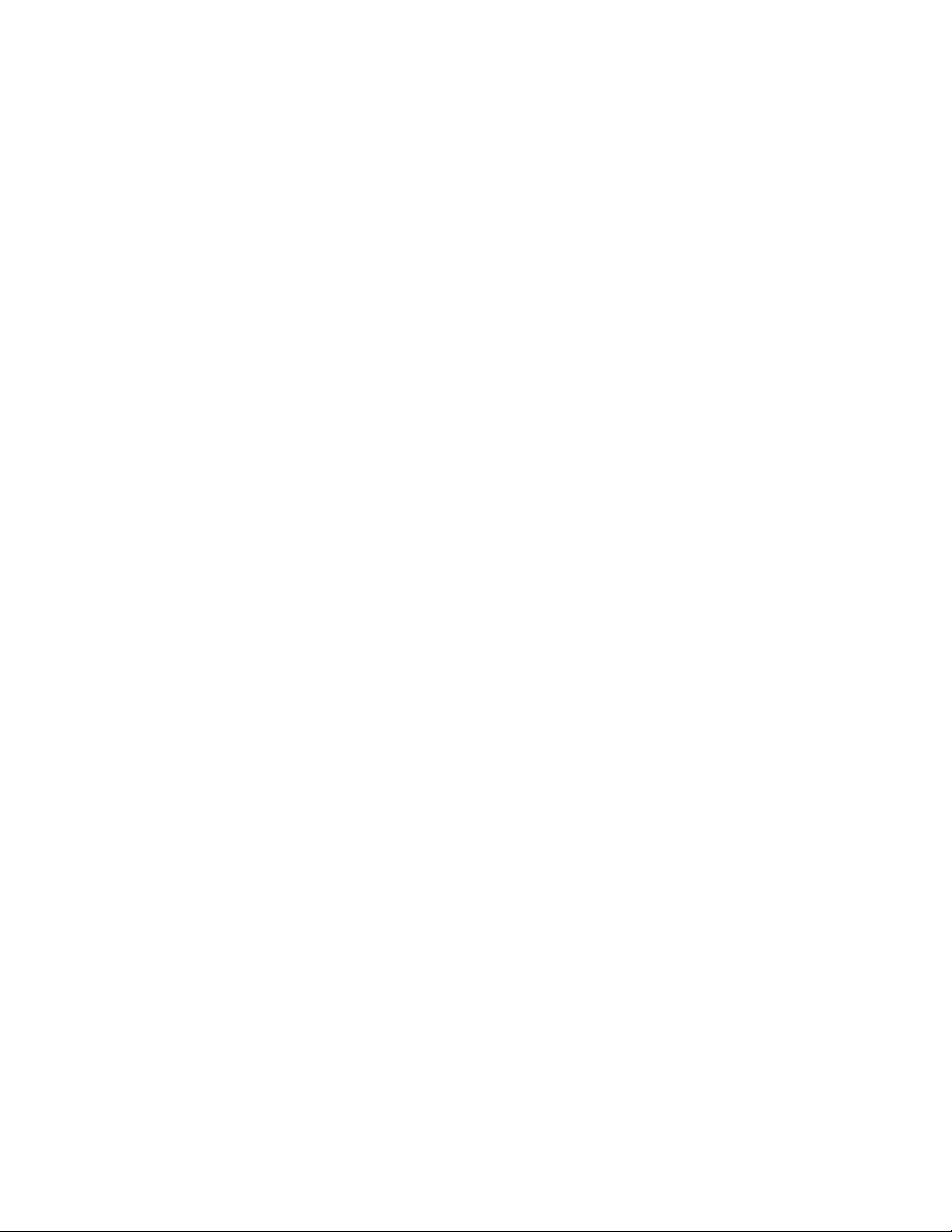
Mensagens de erro ................................................................................................................. 6-1
Mensagens de manutenção ................................................................................................... 6-3
Mensagens de chamada de assistência ................................................................................ 6-4
Encravamentos de papel e como resolvê-los ............................................................................... 6-7
JAM A1 / JAM A2 (encravamento de papel na bandeja) ........................................................ 6-8
JAM B (encravamento de papel na entrada do rolo do fusor) ................................................ 6-9
JAM C (encravamento de papel no local onde o papel sai da impressora) ......................... 6-11
JAM D (encravamento de papel no conjunto inferior da unidade duplex) ............................ 6-13
JAM E (encravamento de papel no conjunto superior da unidade duplex) .......................... 6-14
Melhorar a qualidade de impressão ........................................................................................... 6-16
Perguntas e respostas ................................................................................................................ 6-21
Configurar o hardware da impressora .................................................................................. 6-21
Configurar a impressora ....................................................................................................... 6-22
Capacidade para papel ........................................................................................................ 6-23
Impressão ............................................................................................................................. 6-24
A
Anexo .......................................................................................................................................................A-1
Especificações da impressora ......................................................................................................A-1
A imprimir ...............................................................................................................................A-1
Funcionalidades .....................................................................................................................A-2
Características eléctricas e mecânicas ..................................................................................A-3
Especificações do papel ...............................................................................................................A-4
Capacidade para papel ..........................................................................................................A-4
Especificações de suporte ......................................................................................................A-4
I
Índice remissivo ....................................................................................................................................... I-1
Page 20
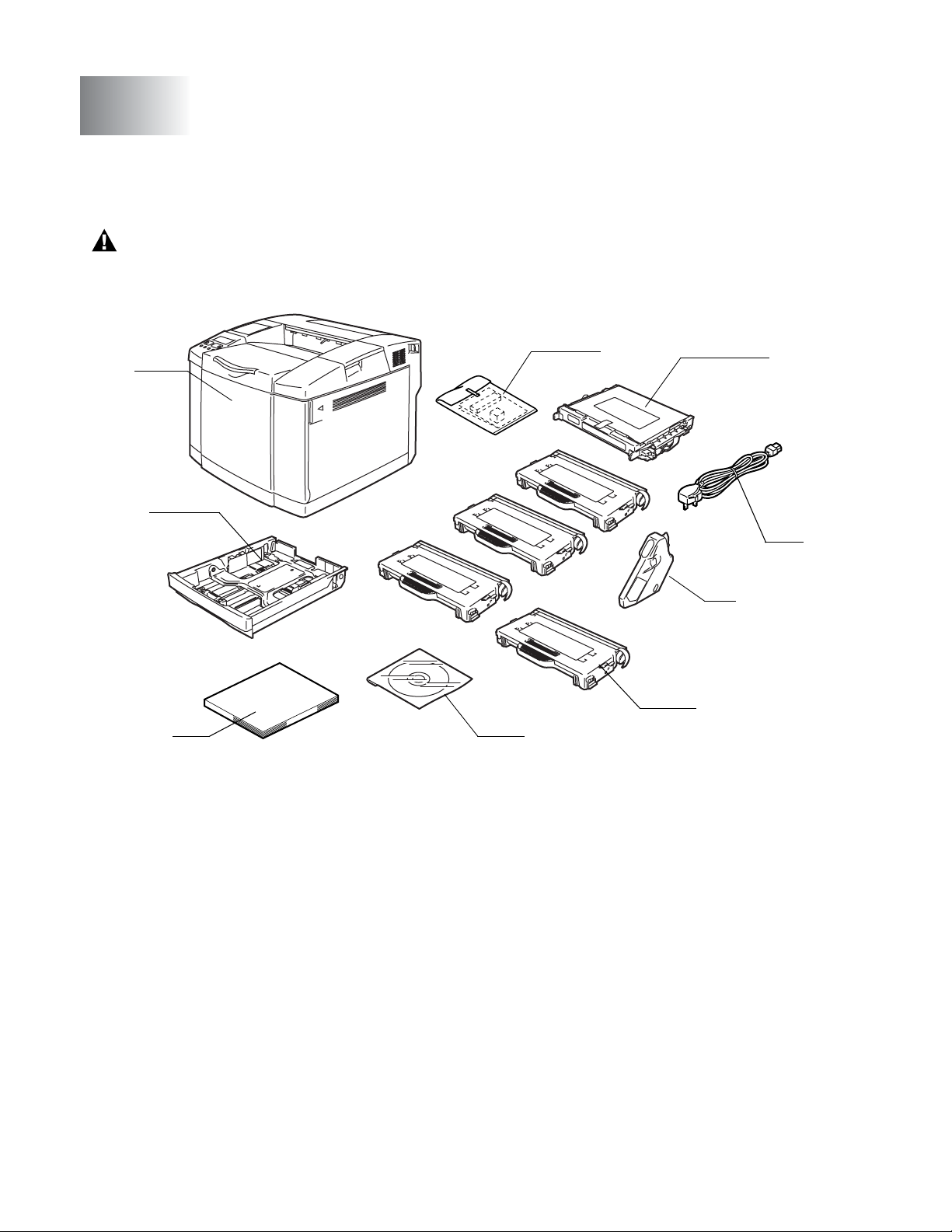
1
Acerca desta impressora
O que está na caixa?
Esta impressora é pesada; pesa aproximadamente 31,5 kg. Para evitar magoar-se ao deslocar ou
levantar a impressora, peça ajuda a, pelo menos, mais uma pessoa.
Quando desembalar a impressora, verifique se os seguintes componentes estão todos dentro da caixa:
9
8
1
2
6
5
3
Figura 1-1
1
Impressora
2
Bandeja de papel padrão (pré-instalada)
3
Guia de configuração rápida
4
CD-ROM
5
Cartuchos de toner*1 (pré-instalados) (Preto [TN04BK], Ciano [TN04C], Magenta [TN04M],
Amarelo [TN04Y])
6
Embalagem para resíduos de toner (pré-instalada) [WT-4CL]
7
Cabo de alimentação CA
8
Cartucho de correia OPC [OP-4CL]
9
Kit de reembalagem
*1 Os cartuchos de toner fornecidos com esta impressora são cartuchos iniciais.
Os cartuchos de toner iniciais duram cerca de metade do tempo que os cartuchos padrão, tendo capacidade para imprimir 5000 páginas (Preto) ou 3000
páginas (Ciano, Magenta e Amarelo), com uma cobertura de 5% (papel A4 ou Letter).
*2 Na Europa, estes componentes encontram-se no kit de localização.
*3 O kit de reembalagem deve ser utilizado APENAS para transporte ou expedição da impressora.
*2
*3
*2
*2
4
7
1 - 1 ACERCA DESTA IMPRESSORA
Page 21
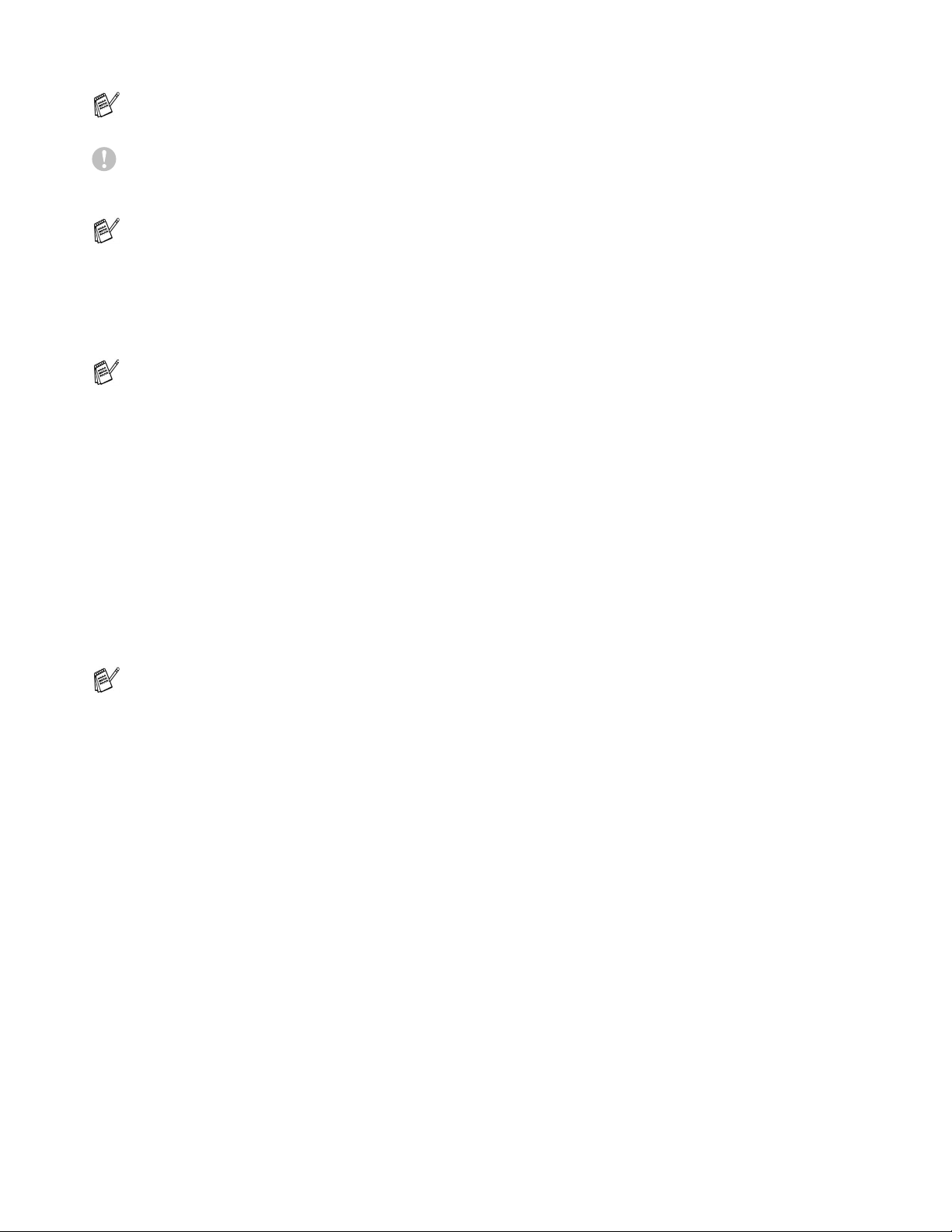
Consoante o país onde vive e onde adquiriu o modelo HL-2700CN series, a caixa poderá conter
componentes adicionais, não indicados aqui.
O cartucho da correia OPC vem embalado numa caixa à parte, como kit de iniciação. Desembale
o cartucho da correia OPC apenas quando pretender colocá-lo na impressora. A exposição directa
ao sol ou à luz pode danificar o cartucho da correia OPC.
Recomendamos que tenha sempre substituição para os seguintes consumíveis. Quando estes se
gastarem, a impressora poderá parar de imprimir.
■ Cartuchos de toner (TN-04BK, TN-04C, TN-04M, TN-04Y)
■ Embalagem para resíduos de toner (WT-4CL)
■ Cartucho de correia OPC (OP-4CL)
Cabo de interface
■ Um cabo de interface não é um acessório padrão.
■ Alguns computadores têm uma porta paralela e uma porta USB. Adquira o cabo adequado à
interface que pretende utilizar.
■ A maior parte dos cabos paralelos suportam comunicações bidireccionais, mas existem outros
que têm uma incompatibilidade com os pinos ou podem não ser compatíveis com IEEE 1284.
■ Recomenda-se que não utilize um cabo de interface paralela ou USB com mais de 2 metros
(6 pés).
■ Se utilizar um cabo USB, certifique-se de que utiliza um cabo com condutores duplos
entrançados de alta velocidade (12Mbps ou 480 Mbps) e que o liga ao conector USB do PC.
■ Certifique-se de que utiliza um cabo certificado de alta velocidade USB 2.0 se o seu computador
utilizar uma interface USB 2.0 de alta velocidade.
■ Não ligue o cabo USB à parte da frente do PC nem ao teclado do Macintosh.
Consoante o país onde adquirir a impressora, o cabo de alimentação poderá ser ligeiramente
diferente do apresentado na Figura 1-1.
ACERCA DESTA IMPRESSORA 1 - 2
Page 22
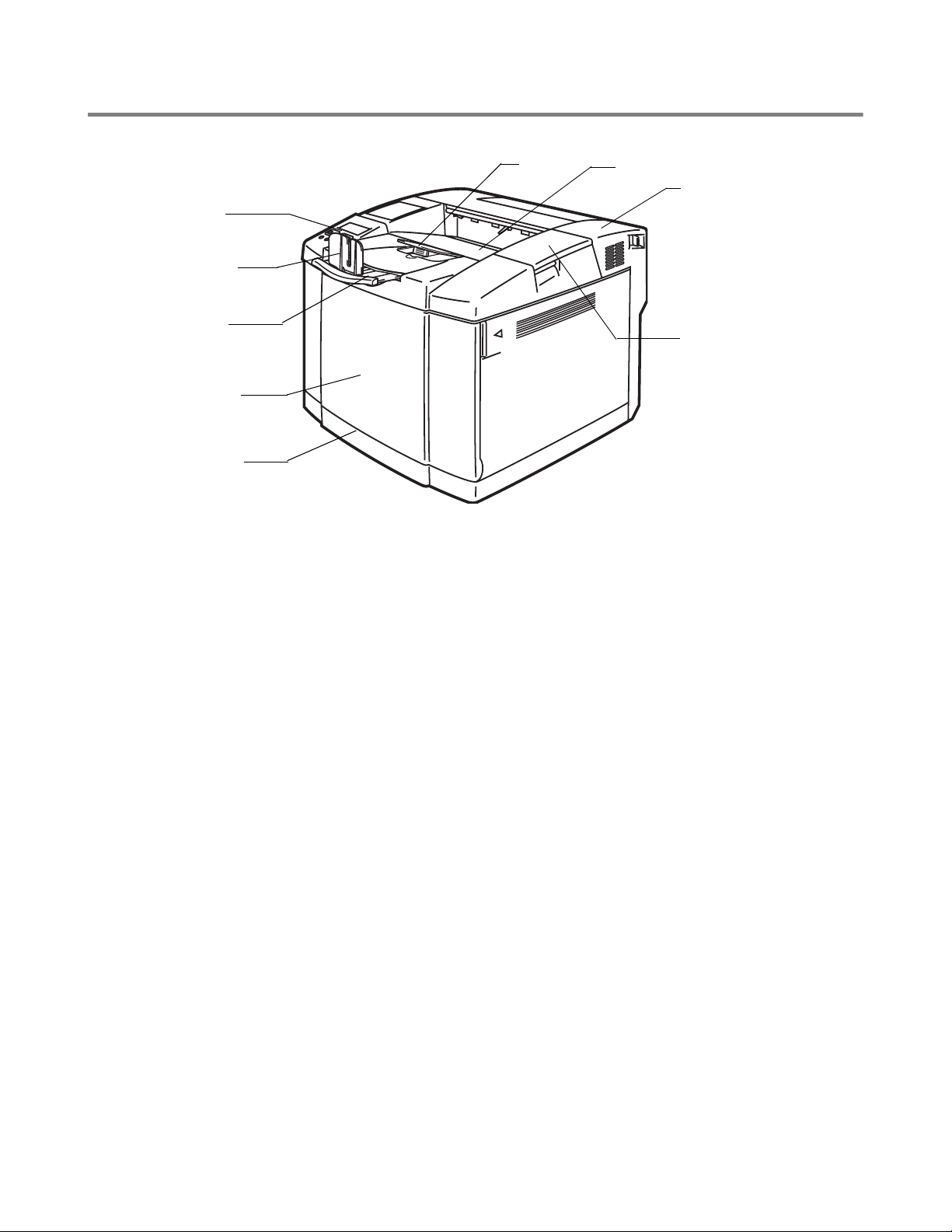
Vista frontal
3
2
4
1
5
Figura 1-2
9
8
7
6
1
Painel de controlo
2
Bloqueador do papel
3
Extensão da bandeja de saída para papel virado para baixo
4
Tampa da frente
5
Bandeja de papel
6
Tampa superior
7
Tampa de trás
8
Bandeja de saída para papel virado para baixo
9
Suporte do papel
1 - 3 ACERCA DESTA IMPRESSORA
Page 23
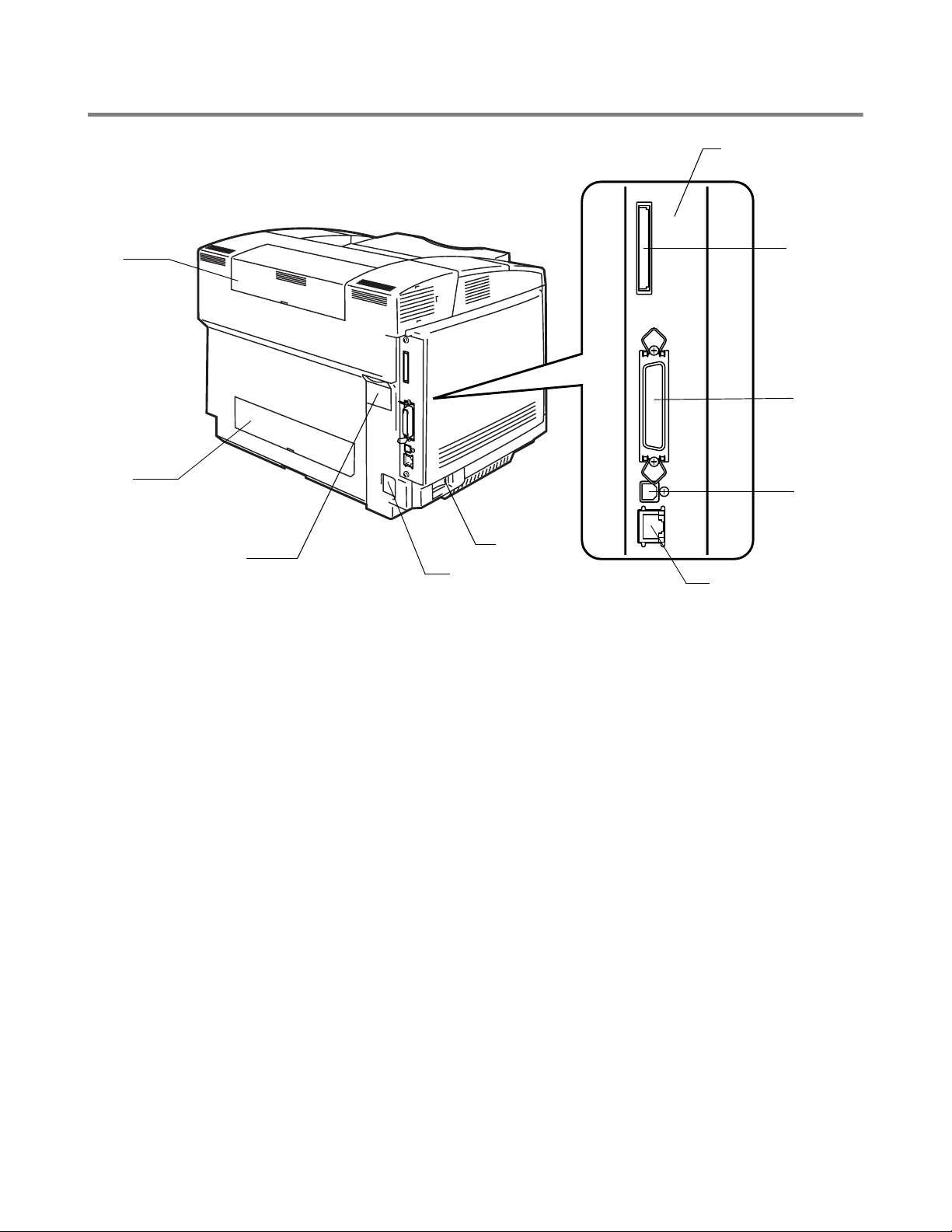
Vista traseira
10
1
2
3
4
Figura 1-3
1
Tampa superior da unidade duplex
2
Tampa inferior da unidade duplex
3
Protector da unidade duplex
4
Conector de cabo CA
5
Interruptor
6
Porta Ethernet 10/100BASE-TX
7
Conector de interface USB
8
Conector de interface paralela
9
Ranhura para placa (Para a placa opcional CompactFlash®)
10
Placa controladora
9
8
7
5
6
ACERCA DESTA IMPRESSORA 1 - 4
Page 24
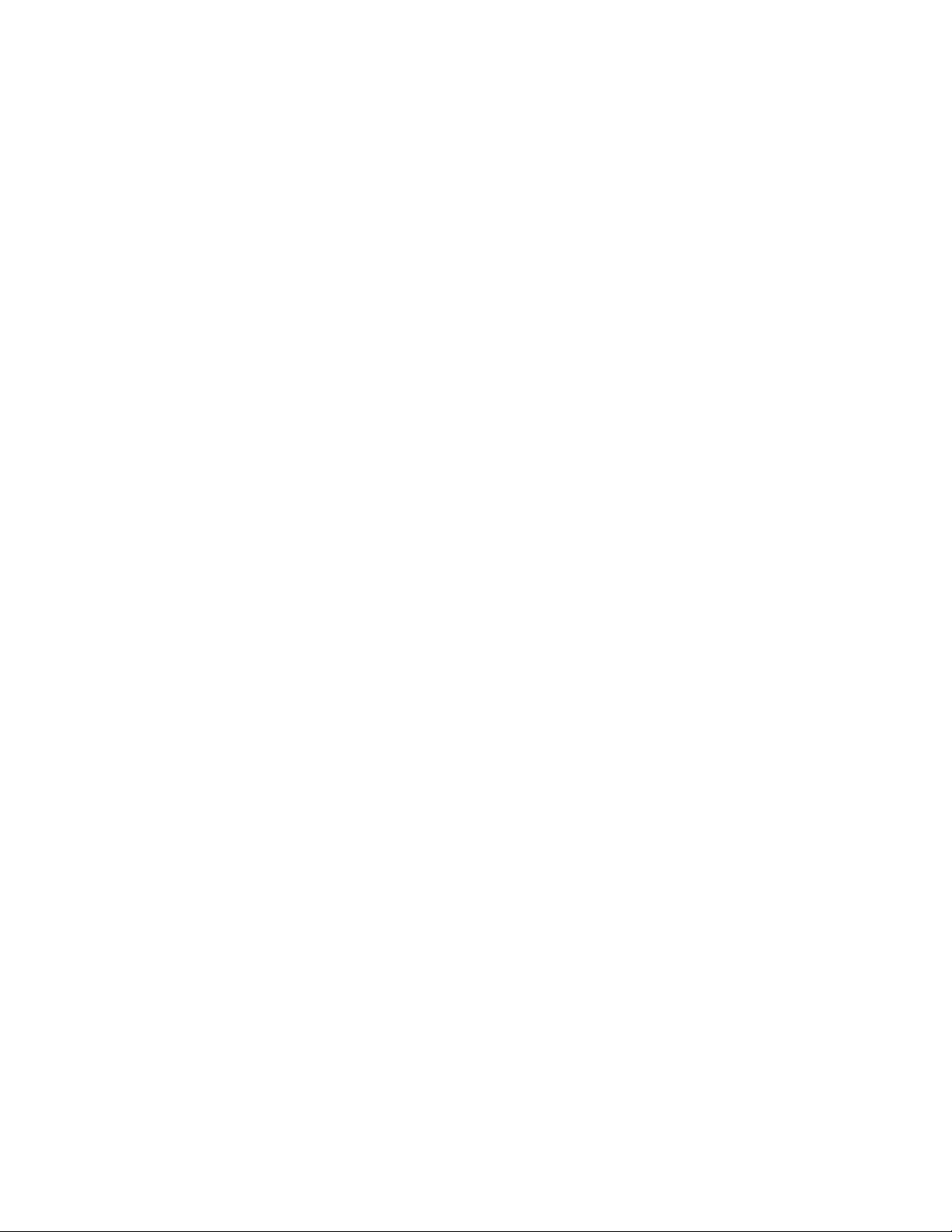
Funcionalidades
Esta impressora tem as seguintes funcionalidades padrão.
Resolução da classe 2400 PPP
Esta impressora imprime com uma resolução predefinida de 600 pontos por polegada (ppp). Pode
alcançar uma maior qualidade de impressão, equivalente à resolução da classe 2400 ppp, utilizando as
tecnologias Brother: Controlo de alta resolução (HRC) e tecnologia de cor avançada Photoscale
(CAPT).
Impressão laser de alta velocidade, a cores
Pode imprimir imagens profissionais com cores brilhantes de 24 bits.
Esta impressora pode imprimir até 29 páginas por minuto em modo monocromático e 8 páginas por
minuto no modo de cores completas. O controlador da HL-2700CN utiliza um microprocessador de alta
velocidade RISC de 64 bits e chips de hardware especiais para garantir um rápido processamento dos
trabalhos de impressão.
Tecnologia de cor avançada Photoscale (CAPT)
Esta impressora pode imprimir gráficos em 256 tonalidades para cada cor no modo de emulação PCL6
e BR-Script3, produzindo imagens de qualidade quase fotográfica. A tecnologia CAPT é mais eficaz na
impressão de imagens fotográficas.
Controlo de alta resolução (HRC)
A tecnologia de controlo de alta resolução (HRC) permite obter impressões claras e profissionais,
melhorando até a impressão com uma resolução de 600 ppp. A tecnologia HRC é mais eficaz na
impressão de texto.
Cartucho de toner sem necessidade de manutenção e económico
Esta impressora utiliza quatro cartuchos de toner fáceis de substituir. Os cartuchos de toner podem
imprimir até 6600 páginas (Ciano, Magenta e Amarelo) e 10000 páginas (Preto) em frente e verso, com
uma cobertura de 5%.
Bandeja de papel universal
Esta impressora carrega papel automaticamente da bandeja. Uma vez que a bandeja de papel é de tipo
universal, pode utilizar uma série de tamanhos de papel diferentes (um formato de cada vez). Pode
mesmo colocar envelopes na bandeja de papel. Para obter informações detalhadas sobre as
especificações do papel, consulte Qual o tipo de papel que posso utilizar? na página 1-10.
Três interfaces
Esta impressora dispõe de uma interface paralela bidireccional de alta velocidade, uma interface USB
2.0 de alta velocidade e uma interface Ethernet 10/100BASE-TX.
Se a sua aplicação suportar a interface paralela bidireccional, pode monitorizar o estado da impressora.
É totalmente compatível com o padrão industrial de interface paralela bidireccional.
A placa de rede Brother vem instalada de fábrica na HL-2700CN, permitindo-lhe utilizar esta impressora
em ambientes TCP/IP, IPS/SPX, AppleTalk, DLC/LLC e NetBEUI. Além disso, muitas funcionalidades
úteis, como o utilitário BRAdmin Professional para administradores e o software de impressão em rede
da Brother, estão incluídos no CD-ROM fornecido com a impressora HL-2700CN. Para obter
informações sobre a configuração, consulte o Manual de utilização da rede, no CD-ROM.
1 - 5 ACERCA DESTA IMPRESSORA
Page 25
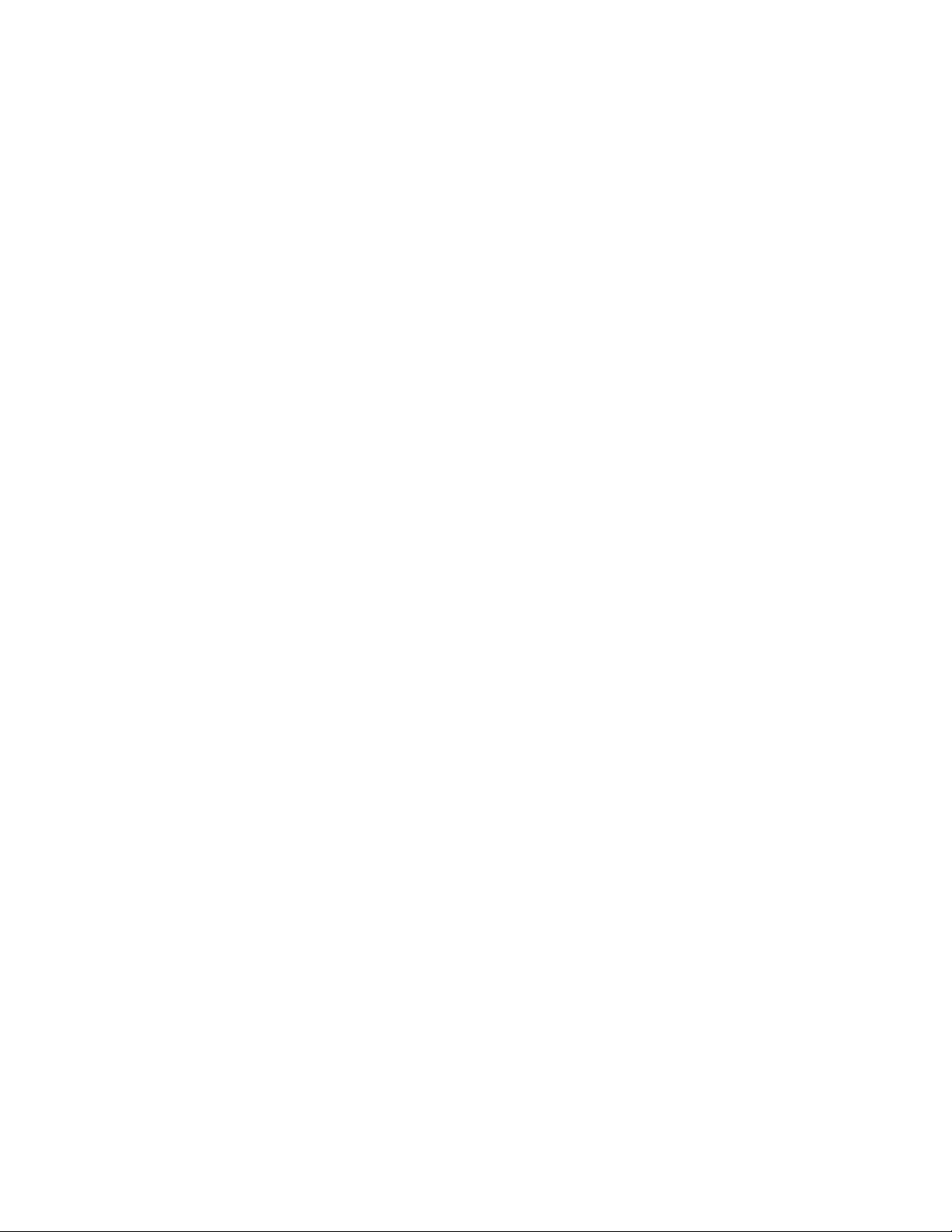
Selecção automática da interface
Esta impressora pode seleccionar automaticamente a interface paralela bidireccional, USB ou Ethernet
10/100BASE-TX, consoante a porta de interface pela qual recebe os dados. Graças a esta
funcionalidade, pode ligar a impressora a mais do que um computador. Consulte Selecção automática
da interface na página 2-20.
Cinco modos de emulação
Esta impressora pode emular a linguagem de impressoras PCL 5C e PCL 6, impressoras Brother
BR-Script3, plotters HP-GL e impressoras EPSON FX-850 e IBM Proprinter XL (apenas para impressão
monocromática). Pode imprimir a partir de qualquer aplicação que suporte uma destas impressoras.
Consulte Acerca de modos de emulação na página 3-21.
Selecção automática de emulação
Esta impressora pode seleccionar automaticamente o modo de emulação de impressora, consoante o
comando de impressão que receber do software. Graças a esta funcionalidade, vários utilizadores
podem partilhar a impressora numa rede. Consulte Selecção automática de emulação na página 2-19.
Tecnologia de compressão de dados
Esta impressora pode comprimir internamente os dados de gráficos e de tipos de letra recebidos na
memória, para poder imprimir gráficos maiores e mais tipos de letra sem necessitar de memória
adicional.
Tipos de letra
Esta impressora tem 66 tipos de letra dimensionáveis e 12 tipos de letra de mapa de bits. Os tipos de
letra que podem ser utilizados variam de acordo com o modo de emulação seleccionado.
No modo PCL, pode ainda imprimir os 13 tipos de códigos de barras abaixo indicados. No modo
BR-Script, a impressora tem 35 tipos de letra dimensionáveis.
Impressão de código de barras
Esta impressora pode imprimir os seguintes 13 tipos de códigos de barras:
■ Código 39
■ Interleaved 2 of 5 (Intercalado 2 de 5)
■ EAN-8
■ EAN-13
■ EAN- 128
■ Código 128
■ UPC-A
■ UPC-E
■ Codabar
■ FIM (US-PostNet)
■ Post Net (US-PostNet)
■ ISBN (EAN)
■ ISBN (UPC-E)
ACERCA DESTA IMPRESSORA 1 - 6
Page 26
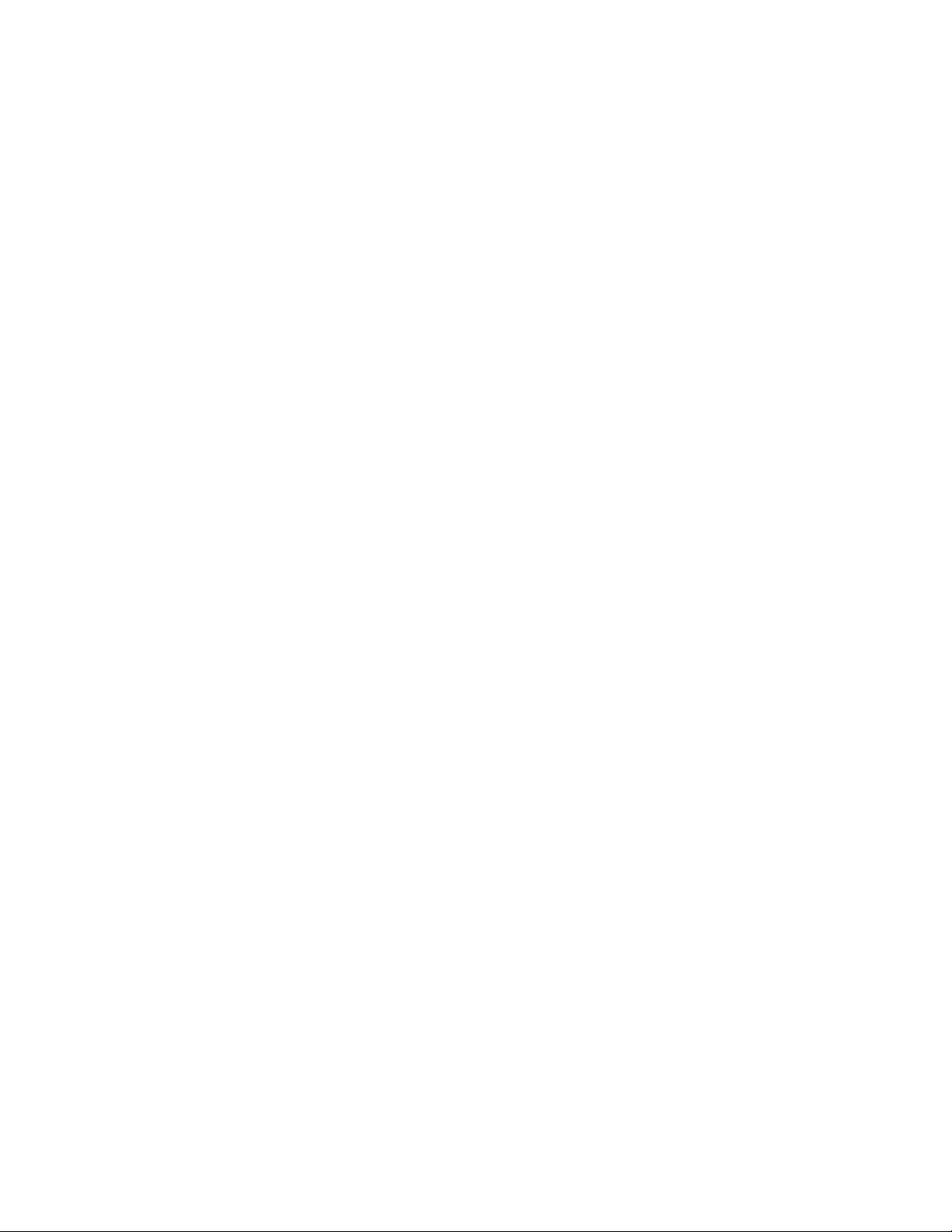
Definição de bloqueio do painel
Se as definições dos botões do painel forem alteradas, a impressora poderá não funcionar como
previsto. Se for administrador desta impressora, pode bloquear as definições para evitar que alguém
efectue alterações. Consulte SETUP na página 3-12.
Modo de poupança de energia
Esta impressora tem um modo de poupança de energia. Uma vez que as impressoras laser consomem
sempre energia para manter o conjunto de fixação a uma temperatura elevada, esta funcionalidade
pode poupar electricidade quando a impressora estiver ligada, mas não a ser utilizada. Por predefinição
de fábrica, o modo de poupança de energia está activado (ON), em cumprimento da nova especificação
EPA Energy Star.
Modo Economizar toner
Esta impressora tem um modo de poupança de toner. Ao utilizar esta funcionalidade, pode reduzir
substancialmente os custos de funcionamento e aumentar a duração do cartucho de toner.
Definição de reimpressão
A impressora guarda dados que pretenda reimprimir. Pode reimprimir um documento sem ter de
reenviar os dados do seu PC. Se não instalar uma placa CompactFlash
RAM. Consulte Definição de reimpressão na página 3-26.
Se não tiver memória suficiente para imprimir o último trabalho, pode reimprimir a última página
impressa.
®
, pode reimprimir a partir da
Rede
O protocolo Ethernet 10/100BASE-TX permite-lhe utilizar a impressora nos seguintes ambientes:
(TCP/IP, IPX/SPX, AppleTalk, DLC/LLC, NetBEUI)
Além disso, estão incluídos muitos utilitários úteis, como o Utilitário BRAdmin Professional, o Driver
Deployment Wizard e o software Web BRAdmin para o administrador de rede. Para obter informações
detalhadas sobre os utilitários, consulte a documentação incluída no CD-ROM. Consulte Software para
redes na página 2-18.
1 - 7 ACERCA DESTA IMPRESSORA
Page 27
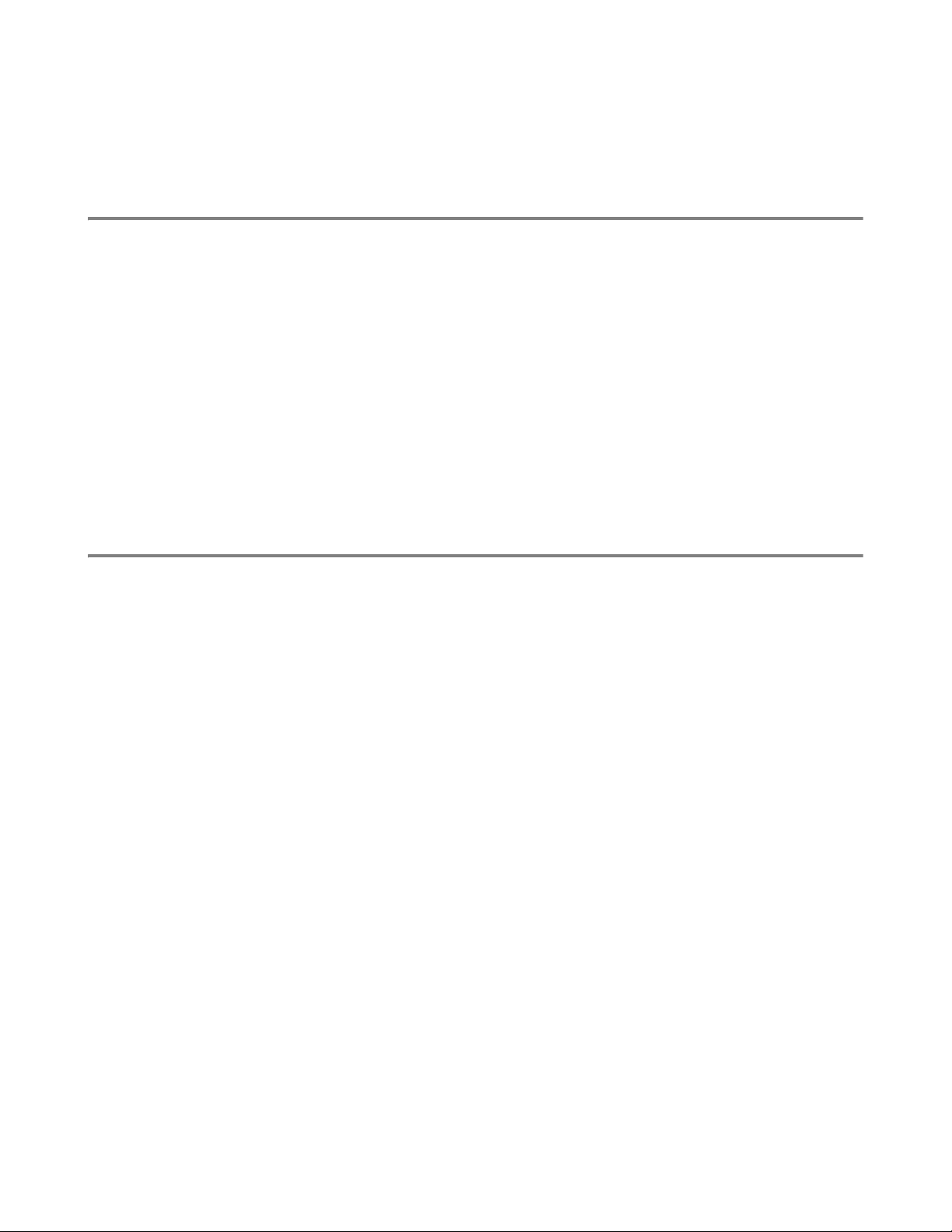
Posicionamento da impressora
Leia os seguintes pontos antes de utilizar a impressora.
Fonte de alimentação
Utilize a impressora no intervalo de potência recomendado.
Potência CA: ±10% da tensão eléctrica marcada
Frequência: 50/60 Hz (120V ou 220-240 V)
O cabo de alimentação, incluindo as extensões, não deve ter mais de 5 metros (16½ pés).
Não partilhe o mesmo circuito eléctrico com outros aparelhos de alta potência como, por exemplo,
aparelhos de ar condicionado, fotocopiadoras, destruidores de papel, etc. Se não puder evitar a
utilização da impressora em conjunto com estes aparelhos, recomendamos que utilize um
transformador de tensão ou um filtro de protecção de alta frequência.
Utilize um regulador de tensão, se a fonte de alimentação não for estável.
Ambiente
■ Certifique-se de que a tomada está próxima da impressora e de que está facilmente acessível para
poder desligá-la em caso de emergência.
■ Utilize a impressora apenas de acordo com os seguintes limites de temperatura e de humidade:
Temperatura: 10°C a 32,5°C (50 °F a 90.5 °F)
Humidade: 20% a 80% (sem condensação)
■ Não coloque a impressora num local em que o orifício de ventilação fique tapado. Mantenha um
espaço de aproximadamente 100 mm (4 pol.) entre o orifício de ventilação e a parede.
■ Para evitar a formação de ozono, coloque esta impressora numa divisão grande e bem arejada.
■ Coloque a impressora numa superfície horizontal e plana.
■ Mantenha a impressora limpa. Não coloque a impressora num local com pó.
■ Não coloque a impressora ao sol. Se tiver de a colocar junto a uma janela, instale uma cortina ou
estore para proteger a impressora do sol.
■ Não coloque a impressora perto de dispositivos que contenham campos magnéticos ou que criem
campos magnéticos.
■ Não sujeite a impressora a pancadas físicas violentas ou vibrações.
■ Não exponha a impressora a chamas ou a gases corrosivos.
■ Não coloque objectos sobre a impressora.
■ Não coloque a impressora perto de um aparelho de ar condicionado.
■ Ao transportar a impressora, mantenha-a na horizontal.
■ Não coloque nada em cima do cabo de alimentação desta máquina. Não permita que este cabo seja
pisado.
ACERCA DESTA IMPRESSORA 1 - 8
Page 28
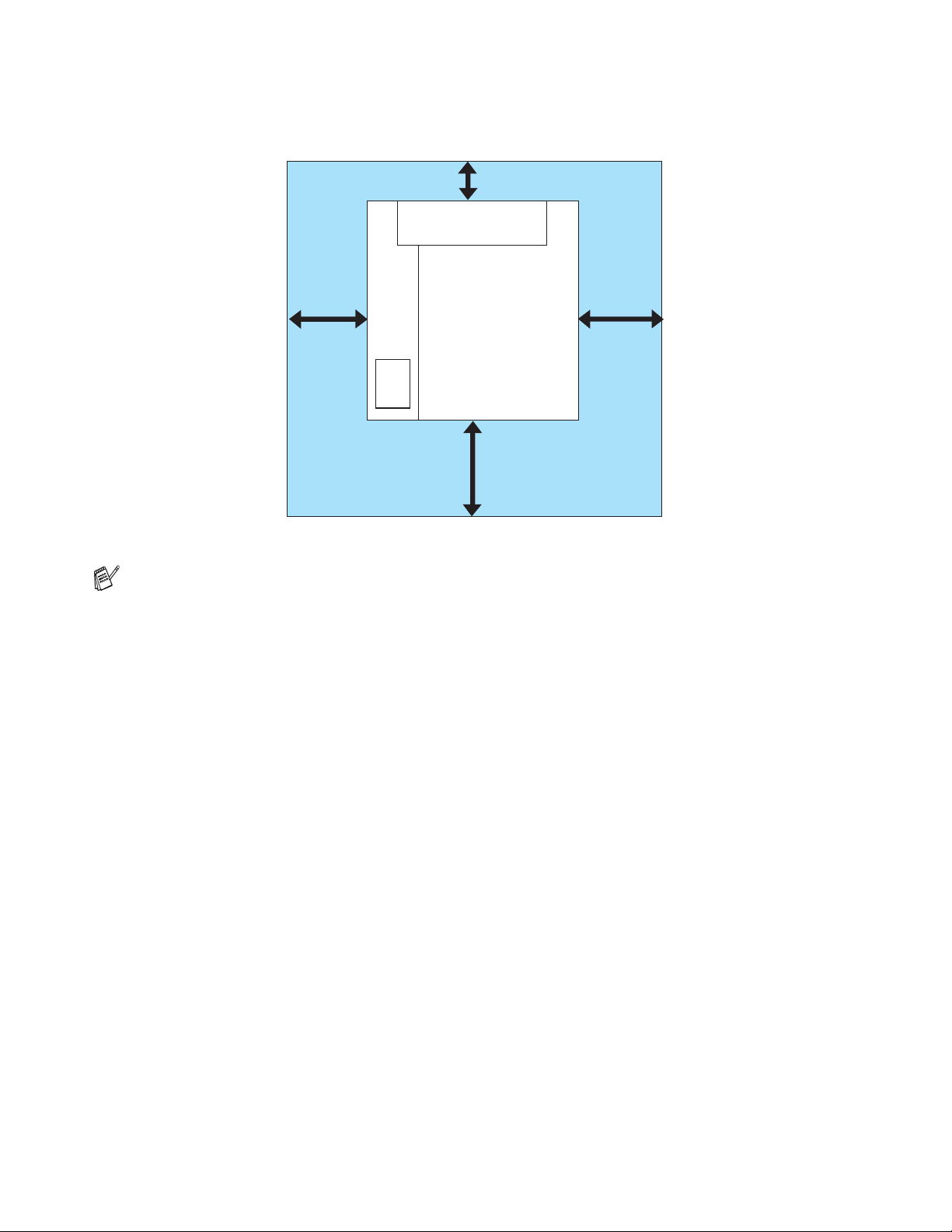
A imagem que se segue indica o espaço recomendado em redor da impressora, para uma boa
ventilação, funcionamento e manutenção.
Trás
Frente
35cm(14")
50cm(20")20cm(8")
70cm(28")
Figura 1-4
■ Certifique-se de que deixa espaço suficiente por trás da impressora para aceder facilmente à
tampa traseira da unidade duplex, caso ocorra um encravamento de papel.
■ Certifique-se de que a bandeja de papel, quando aberta, não ultrapassa o limite traseira da
mesa onde se encontra a impressora.
1 - 9 ACERCA DESTA IMPRESSORA
Page 29
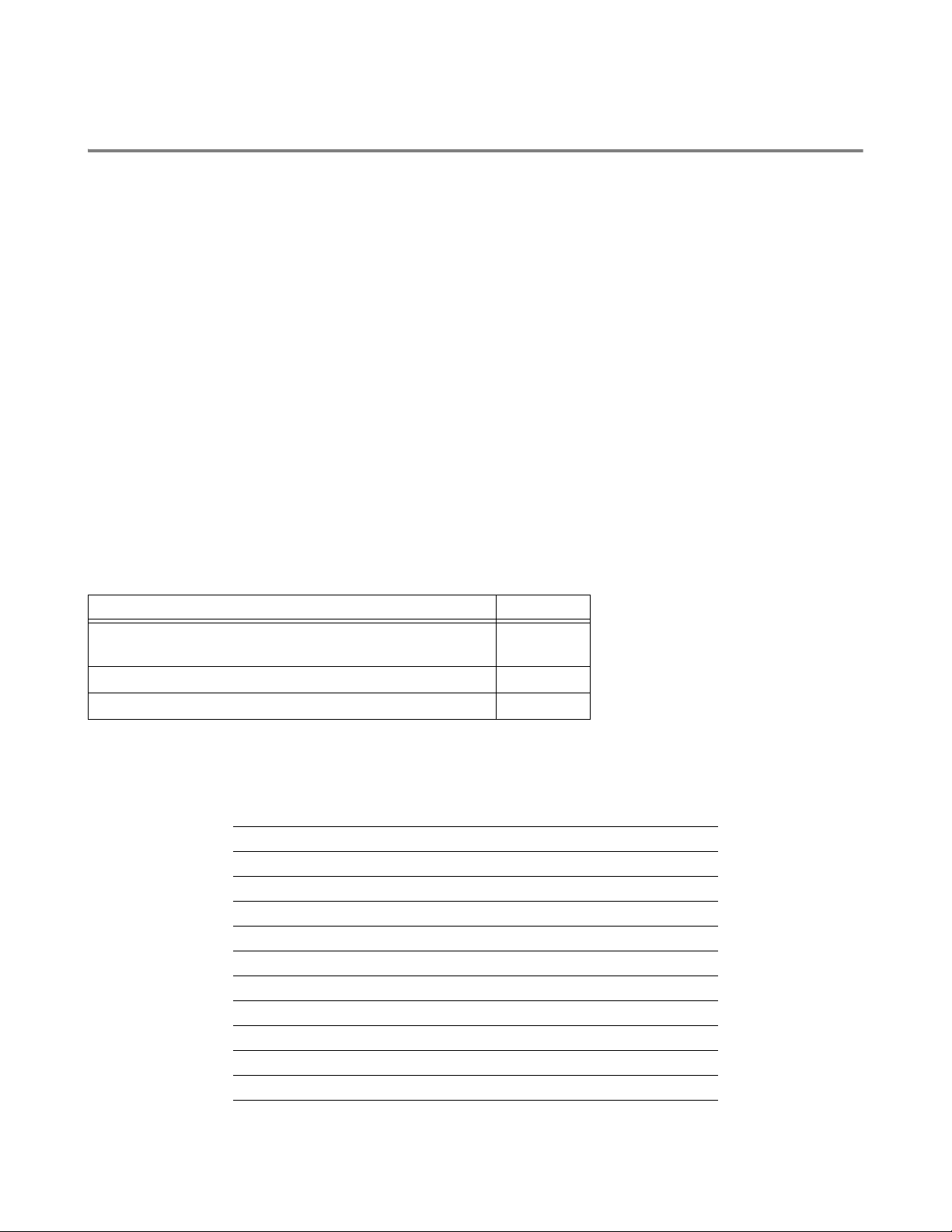
Qual o tipo de papel que posso utilizar?
Tipo e formato de papel
A impressora puxa o papel da bandeja de papel padrão instalada, da bandeja inferior opcional ou da
bandeja Legal opcional.
Bandeja de papel padrão
Uma vez que a bandeja de papel padrão é de tipo universal, pode utilizar qualquer um dos tipos de papel
(um formato de cada vez) indicados na tabela 1 da secção Tipo de suporte, formato do papel e número
de folhas para a origem do papel na página 1-11. A bandeja pode suportar até 250 folhas de papel (
2
g/m
) ou até 15 envelopes (pode colocar papel até à linha superior da guia deslizante).
Bandeja de papel opcional (LT-27CL)
A bandeja de papel inferior opcional pode suportar até 530 folhas de papel (75 g/
2
m
). A capacidade
máxima é de 44 mm de altura da pilha de papel.
Bandeja Legal opcional (LT-27LG)
A bandeja de papel Legal opcional pode suportar até 250 folhas de papel (75 g/
2
m
). Se quiser imprimir
em papel de formato Legal, tem de utilizar esta bandeja. Pode utilizar a bandeja Legal opcional como
bandeja de papel padrão (Bandeja 1). Consulte Bandeja Legal (LT-27LG) na página 4-5.
Os nomes das bandejas de papel indicados no controlador de impressora e neste manual são os
seguintes:
75
Bandeja e unidade opcional Nome
Bandeja de papel padrão
Bandeja 1
Bandeja Legal opcional
Bandeja inferior opcional Bandeja 2
Unidade duplex opcional para impressão duplex DX
Especificações de papel adequadas
As seguintes especificações de papel são adequadas para esta impressora.
Gramagem base (g/m2) 75-90
Espessura (µm) 80-110
Rugosidade (seg.) Superior a 20
3
Rigidez (cm
Direcção da fibra Fibra longa
Resistência do volume (ohm) 10e
Resistência da superfície (ohm-cm) 10e10-10e
Preenchimento CaCO3 (Neutro)
Teor de cinza (wt%) Abaixo de 23
Brilho (%) Superior a 80
Opacidade (%) Superior a 85
/100) 90-150
9
-10e
11
12
ACERCA DESTA IMPRESSORA 1 - 10
Page 30

Tabela 1: Tipo de suporte, formato do papel e número de folhas para a origem do papel
Tipo de suporte Bandeja 1 Bandeja 2 DX Seleccione o tipo de suporte a partir do
controlador de impressora
Papel normal
60 a 90 g/m2
Papel grosso
90 a 210 g/m2
Transparências
Etiquetas Papel grosso
Envelopes Envelopes
Formato do papel A4, Letter,
Número de folhas Papel normal Até 250 folhas
Papel Grosso /
Mais grosso
Transparências Até 50 folhas
Etiquetas Até 80 folhas
Envelopes Até 15 folhas ou 7
Papel normal ou papel fino
90 a 105 g/m2
90 a 105 g/m2
Papel grosso ou Papel mais grosso
Transparências
Até 50 folhas
A4 ou Letter
Envelopes-Fino
Envelopes-Grosso
Bandeja 1 Bandeja 2 DX
A4, Letter, B5
B5 (JIS/ISO),
(JIS/ISO), Executive
Executive, A5,
COM10, DL,
104,8 x 210 mm a
215,9 x 297 mm
(4,1 x 8,3 pol. a 8,5 x
11,7 pol.)
Até 530 folhas
(75 g/m
Até 40 folhas
(165 g/m
2
)
(75 g/m2)
Até 44 mm de altura
2
)
folhas consoante
condição de A/A
*.
A4, Letter, Legal,
B5 (JIS/ISO),
Executive, A5
104,8 x 210 mm a
215,9 x 355,6 mm
(5,8 x 8,3 pol.
a 8,5 x 14 pol.)
* A/A = Alta temperatura/Alta humidade
1 - 11 ACERCA DESTA IMPRESSORA
Page 31

Papel recomendado
O papel recomendado para esta impressora é:
Xerox 4200, Hammermill Laserprint
NEUSIEDLER Color Copy 90g/m
■ Para obter a melhor qualidade de impressão e para evitar danos, utilize papel branco macio.
■ Antes de comprar uma resma de papel, teste previamente o papel para se certificar de que é
adequado.
■ Utilize papel neutro. Não utilize papel ácido ou alcalino.
■ A qualidade da impressão variará consoante o papel que utilizar.
Não coloque envelopes, transparências, etiquetas nem papel grosso (mais de 105 g/m2) na unidade
de bandeja inferior opcional. Pode causar encravamentos de papel.
2
ou equivalente
ACERCA DESTA IMPRESSORA 1 - 12
Page 32

Área de impressão
Ao utilizar a emulação PCL, as margens do papel nas quais não é possível imprimir são apresentadas
abaixo.
Vertical
1
Horizontal
2
4
3
Figura 1-5
Para todos os tamanhos de papel disponíveis
4,2 mm (0,17 pol.)
1
4,2 mm (0,17 pol.)
2
4,2 mm (0,17 pol.)
3
4,2 mm (0,17 pol.)
4
1
Para todos os tamanhos de papel disponíveis
4,2 mm (0,17 pol.)
1
4,2 mm (0,17 pol.)
2
4,2 mm (0,17 pol.)
3
4,2 mm (0,17 pol.)
4
1 - 13 ACERCA DESTA IMPRESSORA
2
4
3
Figura 1-6
Page 33

Orientações para a selecção do papel
Esta impressora foi concebida para funcionar bem como a maior parte dos tipos de papel xerográfico e
bond. Contudo, algumas variáveis do papel podem afectar a qualidade ou a fiabilidade da impressão.
Realize sempre um teste com algumas folhas de papel antes de o adquirir, para garantir que obterá o
desempenho pretendido. Seguem-se algumas orientações importantes para a selecção do papel:
■ O fornecedor deve ser informado de que o papel ou os envelopes irão ser utilizados numa
impressora laser.
■ O papel pré-impresso deve utilizar tinta que suporte a temperatura do processo de fusão da
impressora. (200 graus centígrados)
■ Se tiver seleccionado um papel bond de algodão, papel com uma superfície rugosa, como papel
ondulado ou vergé, ou papel amachucado ou empolado, poderá ter um desempenho de menor
qualidade.
O fabricante não recomenda a utilização de determinado tipo de papel. O utilizador é responsável
pela qualidade do papel utilizado na impressora.
Tipos de papel a evitar
Alguns tipos de papel podem não proporcionar resultados tão bons ou podem causar danos na
impressora.
Não utilize papel:
■ com muita textura
■ muito macio ou brilhante
■ enrolado ou deformado
■ revestido ou com um acabamento químico
■ danificado, vincado ou dobrado
■ que exceda a especificação de peso recomendada neste manual
■ com clips ou agrafes
■ com cabeçalhos pré-impressos com tinta a baixa temperatura ou termográfica
■ com várias folhas ou com papel químico
■ concebido para impressão com jacto de tinta
Se utilizar qualquer um dos tipos de papel descritos acima, pode danificar a impressora. Estes danos
não estão incluídos em qualquer contrato de garantia ou de assistência da Brother.
ACERCA DESTA IMPRESSORA 1 - 14
Page 34

Envelopes
Tipos de envelope a evitar
Não utilize envelopes:
■ danificados, enrolados, amachucados ou com formas irregulares
■ muito brilhantes ou com texturas muito marcadas
■ com grampos, molas ou fios
■ com fecho auto-adesivo
■ feitos com papel de má qualidade
■ que não fiquem com dobras bem vincadas
■ gravados (com texto em relevo)
■ que tenham sido impressos numa impressora a laser
■ pré-impressos no interior
■ que não seja possível empilhar
■ de papel com uma gramagem superior à das especificações de gramagem
de papel para a impressora
■ mal fabricados, com extremidades que não sejam direitas ou quadradas
■ com janela, orifícios, recortes ou perfurações.
■ com abas que não venham dobradas de fábrica
■ com abas idênticas às indicadas na Figura 1-7
■ com três ou mais camadas de papel na área marcada na Figura 1-8, ou
■ com algum dos lados dobrado como indicado na Figura 1-9
Figura 1-7 Figura 1-8 Figura 1-9
Antes de colocar envelopes na bandeja, verifique o seguinte:
■ Os envelopes devem ter uma aba a todo o comprimento.
■ As abas devem estar bem dobradas (os envelopes com cortes irregulares ou mal dobrados pode
provocar encravamentos de papel).
1 - 15 ACERCA DESTA IMPRESSORA
Page 35

■ Os envelopes devem ter duas camadas de papel na área indicada na Figura 1-10.
Direcção de
alimentação
Figura 1-10
Se utilizar qualquer um dos tipos de envelope descritos acima, pode danificar a impressora. Estes danos
não estão incluídos em qualquer contrato de garantia ou de assistência da Brother.
■ Antes de imprimir envelopes, tem de separar bem a pilha para evitar encravamentos ou
problemas na alimentação do papel.
■ Antes de imprimir uma grande quantidade de envelopes, faça um teste para garantir que os
resultados são os esperados.
■ As junções dos envelopes seladas pelo fabricante deverão ser seguras.
■ Não coloque diferentes tipos de papel ao mesmo tempo na bandeja de papel, pois podem
ocorrer encravamentos ou problemas na alimentação do papel.
■ Para obter uma impressão correcta tem de seleccionar o mesmo formato de papel que o papel
existente na bandeja, a partir da aplicação.
■ Não será impresso nada numa área de 15 mm (0,6 pol.) a partir das extremidades do envelope.
■ Consulte Qual o tipo de papel que posso utilizar? na página 1-10.
A maior parte dos envelopes são adequados para esta impressora. No entanto, devido ao seu modo de
fabrico, alguns envelopes poderão causar problemas de alimentação e de impressão. Um envelope
adequado deve ter extremidades direitas e bem vincadas, e a extremidade principal não deve ser mais
grossa que duas folhas de papel. O envelope deve ficar direito e o papel não deve ser de má qualidade.
Deve adquirir envelopes de qualidade a um fornecedor que saiba que os envelopes vão ser utilizados
numa impressora laser.
A Brother não recomenda nenhum envelope em particular, pois os fabricantes de envelopes podem
alterar as respectivas especificações. O utilizador será responsável pela qualidade e pelos
resultados dos envelopes utilizados.
ACERCA DESTA IMPRESSORA 1 - 16
Page 36

Etiquetas e transparências
A impressora imprime na maior parte das etiquetas e transparências concebidas para impressoras
laser. As etiquetas devem ter um adesivo de tipo acrílico, pois este material é mais estável a altas
temperaturas na unidade do fusor. A parte adesiva não deve entrar em contacto com nenhuma parte
da impressora, pois as etiquetas podem colar-se ao tambor ou aos rolamentos e provocar
encravamentos de papel ou problemas de qualidade. Não deve estar exposta nenhuma parte adesiva
entre as etiquetas. As etiquetas devem estar dispostas de forma a cobrirem a totalidade da folha, quer
em comprimento quer em largura. Se utilizar etiquetas com espaços entre si, estas poderão descolar-se
e causar encravamentos de papel ou problemas de impressão.
Todas as etiquetas e transparências utilizadas nesta impressora têm de ter capacidade para suportar
uma temperatura de 200 graus centígrados por um período de 0.1 segundos.
As folhas de etiquetas ou de transparências não devem exceder as especificações de peso descritas
neste manual do utilizador. As etiquetas e transparências que excedam esta especificação poderão não
ser alimentadas ou impressas correctamente e danificar a impressora.
As transparências e as etiquetas só podem ser colocadas na Bandeja 1 e não podem ser impressas na
unidade duplex opcional.
Tipos de etiqueta e transparências a evitar
Não utilize etiquetas ou transparências danificadas, enroladas, amachucadas ou com formas
irregulares.
Figura 1-11
Antes de utilizar papel com orifícios como, por exemplo, folhas de uma agenda, tem de separar
bem as folhas para evitar encravamentos ou problemas na alimentação.
Figura 1-12
■ Evite colocar as folhas de etiquetas com a folha de suporte exposta, pois pode danificar a
impressora.
■ Ao colocar transparências, utilize o tipo recomendado para impressoras laser. Para obter
informações detalhadas sobre as especificações das transparências que deve adquirir,
contacte o seu revendedor ou o serviço de assistência ao cliente da Brother.
A Brother não recomenda um determinado tipo de etiqueta ou de transparência porque os
fabricantes podem alterar as respectivas especificações. O utilizador será responsável pela
qualidade e pelos resultados do suporte de impressão utilizado.
1 - 17 ACERCA DESTA IMPRESSORA
Page 37

Alimentação do papel
Colocar papel na bandeja
A impressora pode puxar papel da bandeja de papel padrão, da bandeja inferior opcional ou da bandeja
Legal opcional.
Quando colocar papel na bandeja de papel, não se esqueça que:
■ Se o seu software suportar a selecção do tamanho do papel no menu de impressão, pode
seleccioná-lo directamente na aplicação. Se o seu software não suportar esta funcionalidade,
pode definir o tamanho do papel no controlador da impressora ou utilizando os botões do painel
de controlo.
■ O tamanho do papel foi definido de fábrica como Letter para os modelos de 120V, e A4 para os
modelos de 220/240V. Se quiser utilizar outros tamanhos de papel ou envelopes, altere a
definição de tamanho do papel em PAGE FORMAT, no menu FORMAT, utilizando os botões
do painel de controlo. Para selecção do formato do papel, consulte PRINT MENU na página
3-13.
■ Se utilizar papel pré-impresso nas bandejas, certifique-se de que coloca o lado impresso virado
para cima e a extremidade superior do papel virado para a traseira da bandeja.
A impressora detecta automaticamente o tamanho do papel que colocar na bandeja. A impressora
solicitar-lhe-á que coloque o formato de papel adequado na bandeja, apresentando a seguinte
mensagem:
SIZE MISMATCH
Put <size> paper size in Tray
<1/2>. Paper mismatch between
the Printer and the Printer
Driver setting
Se quiser colocar outro formato de papel na bandeja de papel, diferente do seleccionado da definição
de formato do papel, através dos botões do painel de controlo ou da aplicação, pode alterar a definição
de formato de papel.
Imprimir em envelopes
Ajuste as guias de comprimento e de largura do papel ao tamanho dos envelopes que pretende utilizar.
Figura 1-13
ACERCA DESTA IMPRESSORA 1 - 18
Page 38

Alimentação manual
Uma vez que esta impressora não dispõe de uma bandeja de alimentação manual, ou multifunções, não
pode alimentar manualmente papel de tamanho irregular. Contudo, a impressora dispõe de um modo
de alimentação manual especial na Bandeja 1 (bandeja de papel padrão) para suportar tamanhos de
papel não-padrão. Pode seleccionar este modo no controlador de impressora ou com os botões do
painel de controlo.
Consulte PAPER no Capítulo 3 para obter mais informações sobre como seleccionar esta definição
utilizando os botões do painel de controlo.
1
Se o comando de alimentação manual estiver seleccionado, a impressora aguardará até que
coloque papel na Bandeja 1.
MANUAL FEED
=ON
2
Puxe a Bandeja 1 e coloque o papel que pretende utilizar. Pode ser necessário remover uma parte
ou a totalidade da pilha de papel, consoante o tamanho do papel que se encontra na bandeja e o
tamanho do papel no qual pretende imprimir manualmente.
3
Empurre novamente a Bandeja 1 para dentro e prima Go. A impressora começará a imprimir.
■ A qualidade da impressão pode ser afectada pelo tipo de papel que utilizar e pela imagem de
impressão.
■ Pode encontrar alguma dificuldade na colocação do papel durante a impressão em duplex.
■ Não pode efectuar impressão contínua em duplex se tiver a opção MANUAL FEED activada.
■ Durante a impressão duplex manual, se deixar a impressora sem papel mais de 5 minutos após
a impressão do primeiro lado, esta desactivará automaticamente a definição.
Saída de papel
Recomendamos que utilize a extensão da bandeja de saída para papel virado para baixo, o bloqueador
do papel e o suporte do papel:
1
quando imprimir grandes quantidades de uma só vez
2
quando utilizar papel Legal
3
se o papel impresso sair enrolado
1 - 19 ACERCA DESTA IMPRESSORA
Figura 1-14
Page 39

2
Controlador e software
Controlador de impressora
Um controlador de impressora é um programa de software que converte os dados do formato utilizado
por um computador para o formato utilizado por uma impressora específica. Normalmente, este formato
é uma linguagem de comandos da impressora ou uma linguagem de descrição de páginas.
No CD-ROM fornecido, encontrará os controladores de impressora para os seguintes sistemas
operativos. Pode também transferir o controlador de impressora mais recente do Brother Solutions
Center, a partir do endereço http://solutions.brother.com
Poderá ver as operações e informações detalhadas na secção Instalar software do CD-ROM
fornecido.
Para Windows® 95/98/Me, Windows® NT 4.0 e Windows® 2000/XP
■ Controlador compatível com PCL (impressora laser Hewlett-Packard LaserJet)
■ Controlador BR-Script (emulação de linguagem PostScript
®
3TM)
Para Macintosh®
®
■ Controlador BR-Script (emulação de linguagem PostScript
consulte o Manual do utilizador de rede, no CD-ROM).
Controlador PCL Controlador PS
®
Windows
Windows® 2000/XP
Windows NT® 4.0
Macintosh® (via rede)
Macintosh® (via USB)
■ Para obter mais informações sobre emulações, consulte Acerca de modos de emulação na
■ Se pretender imprimir a partir de uma aplicação DOS, consulte Capítulo 6.
■ O ecrã pode variar consoante o sistema de operativo (SO) que estiver a utilizar.
95/98/Me
página 3-21.
3TM) (para obter mais informações,
CONTROLADOR E SOFTWARE 2 - 1
Page 40

Para Windows
®
Funcionalidades do controlador de impressora PCL
Pode sempre transferir o controlador de impressora mais recente ou obter outras informações,
acendendo ao Brother Solutions Center, no endereço http://solutions.brother.com
Também pode alterar as definições clicando na ilustração do lado esquerdo do separador Básico da
caixa de diálogo Propriedades.
Para obter mais informações, consulte a Ajuda online do controlador de impressora.
Os ecrãs apresentados nesta secção foram retirados do Windows® XP. No seu PC, os ecrãs
poderão ser diferentes, conforme o sistema operativo que esteja a utilizar.
Separador Básico
Se estiver a utilizar o Windows NT® 4.0, Windows® 2000 ou XP, pode aceder ao separador Básico
clicando em Preferências de impressão... no separador Geral do ecrã Propriedades de Brother
HL-2700CN series.
1
Seleccione as definições de Formato do papel, Múltiplas páginas, Orientação, entre outras.
2
Seleccione o modo de cor.
3
Seleccione a Origem do papel.
1
2
3
2 - 2 CONTROLADOR E SOFTWARE
Page 41

Separador Avançado
Se estiver a utilizar o Windows NT® 4.0, Windows® 2000 ou XP, pode aceder ao separador
Avançado clicando em Preferências de impressão... no separador Geral do ecrã Propriedades
de Brother HL-2700CN series.
1
2
3
4
5
Pode alterar as definições contidas no separador clicando nos seguintes ícones:
1
Qualidade de impressão
2
Duplex
3
Marca de água
4
Definição da página
5
Opções do dispositivo
CONTROLADOR E SOFTWARE 2 - 3
Page 42

Qualidade de impressão
Seleccione a Qualidade, o Modo de cores, Melhorar cinzentos e Melhorar preto.
■ Qualidade
Pode seleccionar as seguintes definições de qualidade de impressão.
Normal classe 600 ppp. Modo recomendado para impressões normais. Boa qualidade de
impressão com uma velocidade de impressão razoável.
Fina 600 x 600 ppp. A impressão tem uma melhor qualidade. Assim, os dados de impressão
serão maiores do que no modo normal, ou seja, os tempos de processamento,
transferência de dados e impressão serão também maiores.
com CAPT*A selecção da funcionalidade CAPT no controlador da impressora permite-lhe produzir
cores de melhor qualidade, melhorando o aspecto dos trabalhos de impressão que
contenham imagens fotográficas.
*CAPT (Color Advanced Photoscale Technology) Esta funcionalidade utiliza as informações sobre
a cor contidas nos dados da imagem, a fim de controlar o nível de cor da imagem impressa,
resultando numa reprodução mais precisa da imagem. Se a funcionalidade CAPT estiver activada,
a resolução de saída será a classe 2400 ppp. Este modo é recomendado para imprimir imagens e
gráficos.
Existe uma correlação entre a qualidade e a velocidade da impressão. Um documento de melhor
qualidade demora mais tempo a imprimir e um documento de pior qualidade demora menos.
■ Modo de cores
Para alterar o modo de correspondência de cores, dispõe das seguintes opções:
■ Correspondência com as cores do monitor
■ Fotografia
■ Gráficos
■ Animação/Texto
■ Nenhum
■ Melhorar cinzentos
Pode melhorar a qualidade da imagem de áreas sombreadas seleccionando a caixa Melhorar
cinzentos.
■ Melhorar a impressão a preto
Se os gráficos a preto não forem impressos correctamente, ajuste aqui as definições.
Duplex
Para utilizar a impressão duplex automática, tem de instalar a unidade duplex opcional na impressora.
Se seleccionar o botão Duplex, aparece a caixa de diálogo das definições de impressão duplex. Para
cada orientação estão disponíveis seis tipos de direcção de encadernação duplex.
Marca de água
Pode incluir um logotipo ou texto sob a forma de marca de água nos seus documentos.
Se utilizar um ficheiro de mapa de bits como marca de água, pode alterar o tamanho da marca de água
e colocá-la em qualquer local da página.
Se utilizar texto como marca de água, pode alterar as definições de tipo de letra, contraste e ângulo.
Definição da página
Altere a escala da imagem impressa e, em seguida, seleccione opções de impressão
Espelhada/Invertida.
2 - 4 CONTROLADOR E SOFTWARE
Page 43

Opções do dispositivo
Defina as seguintes funções de impressão neste separador:
■ Trabalho de impressão em Spool
■ Modo Economizar toner
■ Configuração rápida de impressão
■ Tempo de inactividade
■ Monitor de estado
■ Macro
■
Administrator (apenas utilizadores de Windows® 95/98/Me)
■
Inserir comando/ficheiro (apenas utilizadores de Windows® 95/98/Me)
■ Definição de impressão
■ Definição de impressora (Apenas monocromática)
■ Protecção de página
■ Imprimir data e hora
CONTROLADOR E SOFTWARE 2 - 5
Page 44

Trabalho de impressão em Spool
Pode voltar a imprimir um documento sem enviar novamente os dados a partir do computador (excepto
no modo de impressão segura), pois a impressora guarda os dados que especificar de forma a serem
impressos novamente.
■ Reimpressão do último trabalho: Reimprimir o último trabalho
■ Impressão segura: Imprimir os dados com uma palavra-passe
■ Pública: Guardar os dados sem uma palavra-passe
■ Prova: Guardar os dados e imprimi-los
Para obter mais informações sobre a definição de reimpressão, consulte Definição de reimpressão na
página 3-26.
■ Se não quiser que outras pessoas imprimam os seus dados através da definição de
reimpressão, desmarque a opção Utilizar reimpressão nas definições de Trabalho de
impressão em Spool.
■ A definição de Trabalho de impressão em spool no controlador de impressão terá prioridade
sobre as definições efectuadas no painel de controlo. Consulte Definição de reimpressão na
página 3-26.
Modo Economizar toner
Pode reduzir os custos de utilização activando o modo de economia de toner, que reduz a densidade
de impressão.
Configuração rápida de impressão
Pode activar ou desactivar a Configuração rápida de impressão. Uma pequena janela de selecção
aparecerá no seu computador. Nesta, poderá alterar as definições das seguintes funções:
■ Múltiplas páginas
■ Duplex
■ Modo Economizar toner
■ Origem do papel
■ Tipo de suporte
■ Cor/Mono
Tempo de inactividade
Quando a impressora não recebe dados durante um determinado período de tempo (tempo de espera),
entra em modo de inactividade. No modo de inactividade, a impressora fica como se estivesse
desligada. O tempo de espera predefinido é 30 minutos. Se estiver seleccionado o Modo de
inactividade inteligente o tempo de espera é automaticamente ajustado para a definição de tempo de
espera mais adequada, conforme a frequência de utilização da impressora. Ainda que esteja em modo
de inactividade, a impressora pode receber dados do computador. Ao receber um ficheiro de impressão
ou documento, a impressora activa-se automaticamente para iniciar a impressão. Pode ainda activar a
impressora premindo um dos botões.
2 - 6 CONTROLADOR E SOFTWARE
Page 45

O modo de inactividade pode ser desactivado. Para desactivar o modo de inactividade, vá ao separador
Avançado, seleccione Opções do dispositivo e, em seguida, seleccione Tempo de inactividade.
Clique duas vezes na palavra Tempo de inactividade no ecrã Tempo de inactividade, para que
apareça a função Desactivar tempo de inactividade, e clique em Desactivar tempo de inactividade
para que a impressora não entre em inactividade. A função Desactivar tempo de inactividade pode
ser ocultada clicando novamente duas vezes na palavra Tempo de inactividade no ecrã Tempo de
inactividade. Recomendamos que mantenha o modo de inactividade activado, para poupar energia.
Monitor de estado
Indica o estado da impressora (eventuais erros que possam ocorrer) durante a impressão. A
predefinição do Monitor de estado é estar desactivado. Se quiser activar o monitor de estado, vá ao
separador Avançado, seleccione Opções do dispositivo e, em seguida, seleccione Monitor de
estado.
Macro
Pode guardar uma página de um documento como uma macro na memória da impressora. Além disso,
pode executar a macro gravada, ou seja, pode utilizar a macro gravada como uma sobreposição noutros
documentos. Isto vai poupar tempo e vai acelerar a velocidade de impressão relativamente a
informações utilizadas com muita frequência como, por exemplo, formulários, logotipos de empresas,
cabeçalhos de cartas ou facturas.
Definição de impressão
Pode alterar a definição das seguintes funções:
■ Modo de compressão
■ Modo TrueType
■ Utilizar os tipos de letra TrueType da impressora
Definição de impressora (Apenas monocromática)
Pode alterar a definição das seguintes funções:
■ HRC
Protecção de página
Protecção de página refere-se a uma definição que reserva memória adicional para criação de
imagens das páginas inteiras.
As opções são AUTOMÁTICA, DESACTIVADA, LTR ( papel formato Letter), A4 ou LGL (papel formato
Legal).
A funcionalidade de protecção de página permite que a impressora crie na memória a imagem da
página inteira antes de o papel entrar na impressora. Utilize esta função quando a imagem for muito
complexa e a impressora tiver que aguardar para processar a imagem.
Imprimir data e hora
Data: Especifica o formato da data.
Hora: Especifica o formato da hora.
CONTROLADOR E SOFTWARE 2 - 7
Page 46

Separador Acessórios
Quando instalar unidades opcionais, pode adicioná-las e seleccionar as respectivas definições no
separador Acessórios, da seguinte forma.
1
2
4
3
1
Pode adicionar e remover manualmente as opções de qualquer dispositivo opcional instalado na
impressora. As definições de bandejas corresponderão às opções instaladas.
2
MEMÓRIA RAM
Pode detectar a capacidade da MEMÓRIA RAM que definiu utilizando o painel de controlo. Para
saber a capacidade da MEMÓRIA RAM, marque a caixa MEMÓRIA RAM e, em seguida, clique em
Detecção automática.
Para obter mais informações, consulte Reimprimir a partir da RAM na página 3-26.
3
Definição de origem do papel
Esta funcionalidade reconhece o formato do papel contido em cada bandeja.
4
Detecção automática de opções da impressora e MEMÓRIA RAM
■ A função de Detecção automática localiza os dispositivos de unidade opcionais actualmente
instalados e apresenta as definições disponíveis no controlador de impressora. Ao clicar no
botão Detecção automática, aparecerá uma lista das opções instaladas na impressora. Pode
adicionar ou remover opções manualmente.
A função de Detecção automática poderá não estar disponível sob determinadas condições da
impressora.
2 - 8 CONTROLADOR E SOFTWARE
Page 47

Separador Suporte
Se estiver a utilizar o Windows NT® 4.0, Windows® 2000 ou XP, pode aceder ao separador
Suporte clicando em Preferências de impressão... no separador Geral do ecrã Propriedades de
Brother HL-2700CN series.
■ Pode também transferir o controlador de impressora mais recente do Brother Solutions Center, a
partir do endereço http://solutions.brother.com
■ Pode ver a versão do controlador da impressora.
■ Pode verificar as definições actuais do controlador.
■ Pode imprimir a página de definições da impressora e a lista de tipos de letra internos.
CONTROLADOR E SOFTWARE 2 - 9
Page 48

Funcionalidades do controlador de impressora PS
Pode também transferir o controlador de impressora mais recente do Brother Solutions Center, a partir
do endereço http://solutions.brother.com
Para obter mais informações, consulte a Ajuda online do controlador de impressora.
Os ecrãs apresentados nesta secção foram retirados do Windows® XP. No seu PC, os ecrãs
poderão ser diferentes, conforme o sistema operativo que esteja a utilizar.
Separador Portas
Seleccione a porta a que impressora está ligada ou o caminho para a impressora de rede que está a
utilizar.
2 - 10 CONTROLADOR E SOFTWARE
Page 49

Separador Definições de dispositivo
Seleccione as opções que instalou.
CONTROLADOR E SOFTWARE 2 - 11
Page 50

Separador Esquema
Se estiver a utilizar o Windows NT® 4.0, Windows® 2000 ou XP, pode aceder ao separador
Esquema clicando em Preferências de impressão... no separador Geral do ecrã Propriedades
de Brother HL-2700CN BR-Script3.
Pode alterar a definição de esquema seleccionando as definições pretendidas em Orientação,
Imprimir nos dois lados (Duplex), Ordenação das páginas e Páginas por folha.
2 - 12 CONTROLADOR E SOFTWARE
Page 51

Separador Papel/qualidade
Seleccione as definições de Origem do papel e Cor.
CONTROLADOR E SOFTWARE 2 - 13
Page 52

Opções avançadas
1
2
1
Seleccione o Tamanho do papel e o Número de cópias.
2
Seleccione as definições de Gestão de cores da imagem, Escala e Tipo de letra TrueType.
2 - 14 CONTROLADOR E SOFTWARE
Page 53

3
3
Pode alterar as definições seleccionando a definição pretendida na lista de Funções da impressora:
■ Tipo de suporte
■ Agrupar (só se estiver instalada uma placa CompactFlash
■ Trabalho de impressão em Spool
■ PALAVRA-PASSE
■ Nome do trabalho de impressão
■ Qualidade de impressão
■ HRC
■ Economizar toner
■ Tempo de inactividade
■ Cor/Mono
■ Correcção gama
■ Modo de cores
■ Melhorar cinzentos
■ Melhorar a impressão a preto
■ Bloqueio de ecrã meios-tons
■ Nível de BR-Script
®
)
CONTROLADOR E SOFTWARE 2 - 15
Page 54

Para Macintosh
Esta impressora suporta os sistemas Mac OS® 8.6 a 9.2 e Mac OS® X 10.1 a 10.2.
Pode também transferir o controlador de impressora mais recente do Brother Solutions Center, a partir
do endereço http://solutions.brother.com
Os ecrãs apresentados nesta secção foram retirados do Mac OS® X 10.1. No seu Macintosh® os
ecrãs poderão ser diferentes, conforme o sistema operativo que esteja a utilizar.
®
Page Setup (Configuração de página)
Pode definir o formato do papel, a orientação e a escala (Paper Size, Orientation, Scale).
Layout (Esquema)
Seleccione as definições de esquema, páginas por folha e outras (Layout, Pages per Sheet).
2 - 16 CONTROLADOR E SOFTWARE
Page 55

Definições específicas
Seleccione as definições de tipo de suporte, trabalho de impressão em Spool, palavra-passe e outras
(Media Type, Job Spooling, PASSWORD).
CONTROLADOR E SOFTWARE 2 - 17
Page 56

Software
Esta secção é aplicável para Windows®.
Software para redes
Utilitário BRAdmin Professional
O BRAdmin Professional é um utilitário para gestão de impressoras Brother ligadas em rede, nos
sistemas Windows
Permite-lhe configurar e verificar facilmente o estado da impressora na rede.
®
95/98/Me, Windows NT® 4.0 e Windows® 2000/XP.
Driver Deployment Wizard
Este programa de instalação inclui o controlador PCL para Windows® e o controlador da porta de rede
da Brother (LPR e NetBIOS). Antes de utilizar este software, o administrador tem de configurar o
endereço IP, o gateway e a sub-rede, através do utilitário BRAdmin Professional.
Se o administrador instalar, em seguida, o controlador da impressora e o controlador da porta utilizando
este software, pode guardar o ficheiro no servidor de ficheiros ou enviar o ficheiro por correio electrónico
para os utilizadores. Em seguida, cada utilizador clicará nesse ficheiro para copiar automaticamente o
controlador da impressora, o controlador da porta, o endereço IP, etc. para o respectivo computador.
Web BRAdmin
O software Web BRAdmin Professional foi concebido para gerir todos os dispositivos Brother ligados a
uma rede LAN/WAN. Ao instalar o software de servidor Web BRAdmin num computador com IIS*, o
administrador pode, via web browser, ligar-se ao servidor Web BRAdmin e, em seguida, comunicar com
o dispositivo. Ao contrário do BRAdmin Professional (concebido apenas para sistemas Windows
software de servidor Web BRAdmin pode ser acedido a partir de qualquer computador cliente com um
web browser que suporte Java 2.
Pode transferir o software Web BRAdmin a partir do nosso web site, no endereço
http://solutions.brother.com/webbradmin
®
) o
IIS* = Internet Information Server 4.0 ou Internet Information Services 5.0/5.1
O Web BRAdmin e o Internet Information Server 4.0 são suportados nos seguintes sistemas operativos:
■ Windows NT
O Web BRAdmin e o Internet Information Server 5.0 são suportados nos seguintes sistemas operativos:
■ Windows
■ Windows
■ Windows
O Web BRAdmin e o Internet Information Server 5.1 são suportados nos seguintes sistemas operativos:
■ Windows
2 - 18 CONTROLADOR E SOFTWARE
®
4.0 Server
®
2000 Professional
®
2000 Server
®
2000 Advanced Server
®
XP Professional
Page 57

Selecção automática de emulação
Esta impressora dispõe de uma função de Selecção automática de emulação. Quando a impressora
recebe dados do computador, escolhe automaticamente o modo de emulação. A definição de origem
para esta funcionalidade é estar activada (ON).
A impressora pode optar por uma das seguintes combinações:
EPSON (predefinição
HP LaserJet HP LaserJet
BR-Script3 BR-Script3
HP-GL HP-GL
EPSON FX-850 IBM ProPrinter XL
Para tirar o máximo proveito desta impressora laser, recomendamos que utilize o modo de emulação
Brother BR-Script3.
A impressora vem configurada para utilizar automaticamente o modo de emulação de cores de
impressoras HP (PCL 5C). Uma vez que o modo PCL 5C tem prioridade total na Selecção automática
de emulação, na maior parte dos casos poderá começar por utilizar a impressora tal como vem
configurada de fábrica.
Exceptuando os modos PCL 6, PCL 5C e BR-Script3, todos os outros modos de emulação são
monocromáticos.
Pode seleccionar manualmente o modo de emulação, utilizando painel de controlo para aceder à opção
EMULATION no menu SETUP. Consulte SETUP na página 3-12.
Tenha em atenção o seguinte, quando utilizar a Selecção automática de emulação:
■ Terá de seleccionar a prioridade dos modos de emulação EPSON ou IBM, pois a impressora
não os consegue distinguir entre si. Uma vez que a predefinição de fábrica é o modo de
emulação EPSON, poderá ter de seleccionar o modo de emulação IBM utilizando os botões de
menu do painel de controlo para alterar a opção EMULATION no menu SETUP.
■ Experimente a Selecção automática de emulação com a aplicação ou o servidor de rede. Se
não funcionar correctamente, seleccione manualmente o modo de emulação pretendido
através dos botões do painel de controlo ou utilize os comandos de selecção de emulação do
software.
)
IBM
CONTROLADOR E SOFTWARE 2 - 19
Page 58

Selecção automática da interface
Esta impressora dispõe de uma função de Selecção automática da interface. Quando a impressora
recebe dados do computador, selecciona automaticamente a interface IEEE 1284 Paralela ou USB,
conforme apropriado.
Se estiver a utilizar a interface paralela, pode activar ou desactivar as comunicações paralelas de alta
velocidade e bidireccionais utilizando os botões do painel de controlo para aceder à opção PARALLEL
no menu INTERFACE. Consulte INTERFACE na página 3-17 Uma vez que o modo de Selecção
automática da interface está activado (ON) por predefinição, bastar-lhe-á ligar o cabo de interface à
impressora. (Nota: Antes de ligar ou desligar o cabo, desligue sempre o computador e a impressora).
Tenha em atenção o seguinte, quando utilizar a Selecção automática da interface:
■ Esta função demora alguns segundos a ficar activa. Se quiser acelerar a impressão, seleccione
manualmente a interface requerida, utilizando o painel de controlo para aceder à opção
SELECT no menu INTERFACE.
Se, habitualmente, utiliza apenas uma interface, recomendamos que a seleccione no menu
INTERFACE. Se só estiver seleccionada uma interface, a impressora atribui todo o buffer de entrada a
essa mesma interface.
Definições da impressora
Definições de fábrica
As definições da impressora foram determinadas na fábrica. Chamam-se definições de fábrica. Apesar
de poder utilizar a impressora com estas definições de fábrica, pode personalizá-la com as definições
de utilizador. Consulte Lista de definições de fábrica na página 3-22.
A alteração das definições de utilizador não afecta as definições de fábrica. Não é possível alterar
as definições de fábrica presentes.
Pode restaurar as definições de utilizador novamente para as definições de fábrica no menu RESET
MENU. Consulte RESET MENU na página 3-17.
2 - 20 CONTROLADOR E SOFTWARE
Page 59

3
Painel de controlo
Painel de controlo
Esta impressora tem um visor de cristais líquidos (LCD), seis botões e dois LEDs (Light Emitting Diode)
no painel de controlo. O visor pode apresentar várias mensagens de até 16 caracteres, em cada uma
das duas linhas. Os LEDs acendem-se para indicar o estado actual da impressora.
Figura 3-1
PAINEL DE CONTROLO 3 - 1
Page 60

Botões
Pode controlar as operações básicas da impressora e alterar diversas definições da impressora
utilizando os seis botões (Go, Job Cancel, +, -, Set, Back).
Botão Operações
Go Sair do menu do painel de controlo, definições de reimpressão,
mensagens de erro e modo de inactividade.
Job Cancel Parar e cancelar o trabalho de impressão em curso.
Menu + Avançar nos menus.
Avançar nas opções que pode escolher.
- Retroceder nos menus.
Retroceder nas opções que pode escolher.
Set Seleccionar o menu do painel de controlo.
Definir os menus e definições seleccionados.
Back Voltar atrás um nível no menu.
3 - 2 PAINEL DE CONTROLO
Page 61

Botão Go
Pode alterar as indicações do painel do estado actual (definições de Menu, Erro e Reimpressão)
premindo uma vez o botão Go . Para as indicações de ERRO, o painel de controlo só muda quando o
erro for corrigido.
Pode interromper a impressão com o botão Go. Se premir novamente o botão Go reiniciará o trabalho
de impressão e eliminará a interrupção. Durante uma interrupção, a impressora fica offline.
Se não pretende imprimir os restantes dados quando a impressora estiver no modo PAUSE, pode
cancelar o trabalho de impressão com o botão Job Cancel. Uma vez cancelado o trabalho, a
impressora ficará novamente no estado READY.
Botão Job Cancel
Pode cancelar o processamento ou a impressão de dados através do botão Job Cancel . O visor
apresenta a mensagem JOB CANCELLING até o trabalho estar cancelado. Uma vez cancelado o
trabalho de impressão, a impressora fica novamente no estado READY.
Se a impressora não estiver a receber dados nem a imprimir, o visor mostrará a mensagem
NO DATA!!! e não será possível cancelar o trabalho.
Botão+ ou -
Se premir o botão + ou - quando a impressora estiver online (READY), esta passa para o estado offline
e o LCD apresenta o menu.
Para se deslocar nos menus do LCD
Se premir o botão + or - quando a impressora estiver online, esta passa para o estado offline e o LCD
apresenta o modo actual.
Pode ir para outros menus premindo o botão + ou -. Ao premir o botão + ou - pode percorrer os menus
e as definições no visor. Prima ou mantenha premido o botão, até ver a definição pretendida.
Para introduzir números
Pode introduzir números de duas formas. Pode premir o botão + ou - para acrescentar ou subtrair um
número de cada vez, ou pode manter premido o botão + ou - para avançar mais depressa. Quando
visualizar o número que pretende, prima o botão Set.
Botão Set
Se premir o botão Set quando a impressora estiver online (READY), esta passa para o estado offline e
o LCD vai para o menu.
Prima o botão Set para escolher o menu ou opção apresentada. Depois de alterar a definição, por
breves segundos aparecerá um asterisco (*) no lado direito da mensagem.
PAINEL DE CONTROLO 3 - 3
Page 62

Botão Back
Se premir o botão Back quando a impressora estiver online (READY), esta passa para o estado offline
e o LCD vai para o menu.
Prima o botão Back para voltar para o nível anterior do nível do menu actual.
O botão Back permite-lhe seleccionar o dígito anterior quando introduz números.
Quando selecciona o dígito da esquerda, o botão Back permite-lhe subir um nível no menu.
Quando selecciona uma definição sem asterisco (*) (não premiu o botão Set), o botão Back permite-lhe
regressar ao nível de menu anterior, com a definição original inalterada.
Quando premir o botão Set para seleccionar uma definição, aparece, por breves segundos, um
asterisco no fim do visor. Uma vez que o asterisco indica a sua selecção, pode localizar
rapidamente as definições actuais à medida que percorre o visor.
3 - 4 PAINEL DE CONTROLO
Page 63

Diodos emissores de luz (LED)
O LED é uma luz que mostra o estado da impressora.
LED Status (verde)
Indicação do LED Significado
Ligado Pronta para imprimir
A imprimir
Em inactividade
Ainda há dados no buffer da impressora (a mensagem DATA EXISTS
aparece no LCD).
Intermitente A receber ou a processar dados
Desligado Offline
LED Alarm (vermelho)
Indicação do LED Significado
Ligado Ocorreu um erro na impressora.
Desligado Não ocorreu nenhum erro na impressora.
PAINEL DE CONTROLO 3 - 5
Page 64

Visor de cristais líquidos (LCD)
O visor apresenta o estado actual da impressora. O visor alterar-se-á quando utilizar os botões do painel
de controlo.
Se a impressora estiver offline, o visor apresenta o modo de emulação que escolheu.
Se houver algum problema, o visor mostra a mensagem de erro, a mensagem de manutenção ou a
mensagem de chamada de assistência apropriada, para que saiba que acção deve tomar. Para obter
mais informações sobre estas mensagens, consulte Resolução de problemas no Capítulo 6.
Mensagens LCD
A mensagens que aparecem no visor LCD indicam o estado actual da impressora durante o
funcionamento normal, conforme indicado abaixo.
READY
K C M Y
As marcas indicam o estado do toner nos cartuchos de toner (K: Preto, C: Ciano, M: Magenta, Y:
Amarelo). Se a marca estiver intermitente (), significa que o toner indicado está quase vazio. Se o
toner ficar vazio, o indicador desaparece completamente.
Se ocorrer um erro, o tipo de erro é indicado na primeira linha da mensagem do LCD, conforme indicado
abaixo.
A mensagem da segunda linha apresenta informações para resolver o erro, conforme indicado abaixo.
COVER OPEN
Close the Top Cover
3 - 6 PAINEL DE CONTROLO
Page 65

Mensagens de estado da impressora
A seguinte tabela apresenta as mensagens do estado da impressora que são apresentadas no decorrer
de uma operação normal:
Mensagem de estado da
impressora
READY Pronta para imprimir.
PRINTING A imprimir.
RESOLUTION ADAPT A imprimir com uma resolução reduzida.
PROCESSING Está ocupada a processar dados.
JOB CANCELLING A cancelar o trabalho.
PAUSE A impressora suspendeu as suas operações. Prima o botão
WARMING UP A impressora está a aquecer.
SLEEP No modo de inactividade
PRESS SET TO PRINT Prima o botão
RESET TO FACTORY
SETTING
SELF TEST Está a executar os testes automáticos.
RAM SIZE=xxMB A impressora tem XX MB de memória.
NOW INITIALIZING A impressora está a ser inicializada.
PROGRAMING-WAIT A aceder à placa CompactFlash.
Significado
operações da impressora.
Set para iniciar a impressão.
As definições da impressora voltam para as definições de fábrica.
Go para reiniciar as
Como utilizar o painel de controlo
Quando utilizar os botões de Menu (+, -, Set ou Back), lembre-se dos seguintes passos básicos:
■ Se não efectuar nenhuma operação durante 30 segundos, o visor LCD regressa automaticamente
ao estado READY.
■ Quando premir o botão Set para seleccionar uma definição, aparece, por breves segundos, um
asterisco no fim do visor. Em seguida, o visor volta ao nível de menu anterior.
■ Depois de alterar o estado ou uma definição, se premir o botão Back antes de premir Set fará com
que regresse ao nível de menu anterior mantendo as definições originais inalteradas.
■ Existem duas formas de introduzir números. Pode premir o botão + ou - para acrescentar ou subtrair
um número de cada vez, ou pode manter premido o botão + ou - para avançar mais depressa. O
número que estiver intermitente é aquele que pode alterar.
PAINEL DE CONTROLO 3 - 7
Page 66

Por exemplo: Se pretende imprimir apenas para a Bandeja 1, altere a definição de
SOURCE para TRAY1, da seguinte forma:
READY
Prima qualquer um dos botões de menu (+, -, Set ou Back) para
colocar a impressora offline.
--MENU-INFORMATION
Prima o botão + ou - para percorrer os menus, até ver o menu
PAPER.
--MENU-PAPER
Prima o botão Set para ir para o próximo nível de menu.
PAPER
SOURCE
Prima o botão Set.
SOURCE
=AUTO *
SOURCE
=TRAY1
SOURCE
=TRAY1
Prima o botão +.
Prima o botão Set.
Aparece, por breves segundos, um asterisco * no fim do visor.
A predefinição é indicada por um *.
3 - 8 PAINEL DE CONTROLO
Page 67

Menu LCD do painel de controlo
Os nomes apresentados no LCD do painel de controlo para as bandejas de papel são os seguintes:
■ Bandeja de papel padrão: TRAY1
■ Bandeja inferior opcional: TRAY2
■ Unidade duplex opcional: DX
Há 9 menus. Para obter mais informações sobre as selecções disponíveis para cada um dos menus,
consulte as páginas seguintes:
INFORMATION
Consulte INFORMATION na página 3-10.
PAPER
Consulte PAPER na página 3-11.
QUALITY
Consulte QUALITY na página 3-11.
SETUP
Consulte SETUP na página 3-12.
PRINT MENU
Consulte PRINT MENU na página 3-13.
NETWORK
Consulte NETWORK na página 3-16.
INTERFACE
Consulte INTERFACE na página 3-17.
RESET MENU
Consulte RESET MENU na página 3-17.
REPRINT
Consulte REPRINT na página 3-18.
PAINEL DE CONTROLO 3 - 9
Page 68

INFORMATION
O visor apresenta Descrição
PRINT SETTINGS Imprime a página de definições da impressora.
PRINT TEST Imprime a página de teste.
PRINT DEMO Imprime a folha de demonstração.
PRINT FILE LIST Imprime a lista de ficheiros.
PRINT FONTS Imprime exemplos e a lista de tipos de letra.
VERSION Subdefinição Descrição
SER.NO=######### Mostra o número de série da impressora.
ROM VER=#### Mostra a versão do ROM
ROM DATE YY/MM/DD Mostra a data do ROM
NET VER=#### Mostra a versão da rede
NET DATE YY/MM/DD Mostra a data de criação da rede
ENG VER=#### Mostra a versão do firmware do motor
RAM SIZE=###MB Mostra o tamanho da memória desta
impressora.
MAINTENANCE PAGE COUNTER =###### Mostra o número total
de páginas impressas
actual.
IMAGE COUNTERS C=#####, M=#####,
Y=#####, K=#####,
TOTAL=#####
REMAIN OPC BELT =######
REMAIN FUSER =######
REMAIN 120K KIT =######
REMAIN PF KIT2 =######
Mostra o total de
imagens produzidas
por uma cor individual
e a combinação do
total das 4 cores.
Mostra a duração
restante da Correia
OPC, Fusor, Kit 120K, e
Kit 2 AP. Consulte 5-2.
3 - 10 PAINEL DE CONTROLO
Page 69

PAPER
O visor apresenta Descrição
SOURCE =AUTO/TRAY1/TRAY2
Selecciona a bandeja à qual a impressora irá buscar papel.
MANUAL FEED =OFF/ON
Selecciona se pretende ou não que o papel seja alimentado manualmente.
TRAY1 SMALL SIZE =B5/DL/COM-10/JISB5
TRAY2 SMALL SIZE =B5/JISB5
DUPLEX =OFF/ON(LONG BIND)/ON(SHORT BIND)
Selecciona se pretende imprimir automaticamente dos dois lados do papel.
QUALITY
O visor apresenta Descrição
HRC =MEDIUM/DARK/OFF/LIGHT
HRC: O controlo de alta resolução oferece-lhe uma qualidade de impressão
melhorada de caracteres, números e gráficos que as impressoras a laser
convencionais não conseguem obter, com uma resolução de 300 ou 600 ppp.
TONER SAVE =OFF/ON
CALIBRATION Subdefinição Descrição
CALIBRATE Efectuar uma calibragem para verificar as
cores.
RESET Repor os parâmetros de calibragem para as
predefinições de fábrica.
PAINEL DE CONTROLO 3 - 11
Page 70

SETUP
O visor apresenta Descrição
LANGUAGE = ENGLISH/FRANÇAIS /...
PANEL CONTROL Subdefinição Descrição
BUTTON REPEAT Defina o tempo que a mensagem do visor
demora a mudar quando prime o botão + ou por intervalos de: 0.2, 0.4, 0.6, 0.8, 1.0, 1.4, 1.8
ou 2.0 segundos. A definição de fábrica é 0.2.
MESSAGE SCROLL Defina o tempo, em segundos, que uma
mensagem LCD levará a percorrer o ecrã. De
Nível 1=0.2 a Nível 10=2.0. A definição de
fábrica é Nível 1.
POWER SAVE =ON/OFF
POWER SAVE TIME =1:30:99 MIN
AUTO CONTINUE =OFF/ON
LOCK PANEL =OFF/ON
Define o bloqueio de painel para ON ou OFF.
PASS NO.=###
REPRINT =ON/OFF
PAGE PROTECTION =AUTO/OFF/LETTER/LEGAL/A4
EMULATION =AUTO (EPSON)/AUTO(IBM)/ HP LASERJET/....
KEEP PCL =OFF/ON
RAMDISK SIZE =0/1/2...MB RESTART PRINTER?
DELETE STORAGE Elimina os dados da placa CompactFlash.
Subdefinição Descrição
SECURE FILE Selecciona o nome de utilizador, nome do
trabalho e palavra-passe.
PUBLIC FILE Selecciona o nome do utilizador e o nome do
trabalho.
PROOF FILE Selecciona o nome do utilizador e o nome do
trabalho.
DATA ID (CF) =####
MACRO ID (CF) =####
FONT ID (CF) =####
XLSTREAM(CF) =####
FORMAT(CF) OK?
TIME STYLE =YY/MM/DD hh:mm*
DATE & TIME DISPLAY YYYY/MM/DD hh:mm
YEAR =YYYY
MONTH =MM
DAY =DD
HOUR =hh
MINUTE =mm
3 - 12 PAINEL DE CONTROLO
Page 71

PRINT MENU
O visor apresenta Descrição
MEDIA TYPE =PLAIN PAPER/TRANSPARENCIES/THICK PAPER/THICKER PAPER/THIN
PAPER
COLOR PRINT =ON/OFF
PAPER Define o tamanho do papel como A4, EXECUTIVE, COM-10, DL, B5,
JIS B5, LETTER, LEGAL, A5
COPIES Pode verificar o número total de páginas impressas.
Apresenta o número de páginas impressas. (1:999)
ORIENTATION Esta impressora pode imprimir páginas na vertical ou na horizontal.
PORTRAIT ou LANDSCAPE
PRINT POSITION Esta impressora pode ser ajustada para alinhar o formato da página.
Subdefinição Descrição
X OFFSET=0 =-500:+500
Desloca a posição inicial da impressora (no
canto superior esquerdo das páginas) na
horizontal até -500 (esquerda) e até +500
(direita) pontos em 300 ppp.
Y OFFSET=0 =-500:+500
Desloca a posição inicial da impressora (no
canto superior esquerdo das páginas) na
vertical até -500 (para cima) e até +500 (para
baixo) pontos em 300 ppp.
AUTO FF TIME =OFF/1:99 (sec)
Permite-lhe imprimir os restantes dados sem premir o botão Go.
FF SUPPRESS =OFF/ON
Activa ou desactiva a supressão de alimentação (PAUSE).
PAINEL DE CONTROLO 3 - 13
Page 72

PRINT MENU (Continua)
O visor apresenta Descrição
HP LASERJET FONT NO. =I0000:#####
FONT PITCH =###.##
SYMBOL SET PC-8/...
Define o conjunto de símbolos ou o conjunto de
caracteres.
TABLE PRINT Imprime a tabela de códigos.
AUTO LF =OFF/ON
ON: CR→CR+LF, OFF: CR→CR
AUTO CR =OFF/ON
ON: LF→LF+CR, FF+CR ou VT→VT+CR
OFF: LF→LF, FF→FF ou VT→VT
AUTO WRAP =OFF/ON
Selecciona se a alimentação em linha e o
retorno do cartucho ocorrem quando a
impressora chega à margem direita.
AUTO SKIP =ON/OFF
Selecciona se a alimentação em linha e o
retorno do cartucho ocorrem quando a
impressora chega à margem inferior.
LEFT MARGIN =####
Define a margem esquerda da coluna de 0 a
126 colunas com 10 cpi.
RIGHT MARGIN =####
Define a margem direita da coluna de 10 a 136
colunas com 10 cpi.
TOP MARGIN =####
Define a margem superior a uma distância da
extremidade superior do papel: 0, 0.33, 0.5, 1.0,
1.5 ou 2.0" A definição de fábrica é 0.5
BOTTOM MARGIN =####
Define a margem inferior a uma distância da
extremidade inferior do papel: 0, 0.33, 0.5, 1.0,
1.5 ou 2.0"
A definição de fábrica é 0.33(None-HP), 0.5(HP)
LINES =####
Define o número de linhas por página de 5 a 128
linhas.
3 - 14 PAINEL DE CONTROLO
Page 73

PRINT MENU (Continua)
O visor apresenta Descrição
EPSON FX-850 FONT NO. =I0000:#####
FONT PITCH =###.##
CHARACTER SET PC-8/...
Define o conjunto de símbolos ou o conjunto de
caracteres.
TABLE PRINT Imprime a tabela de códigos.
AUTO LF =OFF/ON
ON: CR→CR+LF
OFF: CR→CR
AUTO MASK =OFF/ON
LEFT MARGIN Define a margem esquerda da coluna de 0 a
126 colunas com 10 cpi.
RIGHT MARGIN Define a margem direita da coluna de 10 a 136
colunas com 10 cpi.
TOP MARGIN Define a margem superior a uma distância da
extremidade superior do papel: 0, 0.33, 0.5, 1.0,
1.5 ou 2.0" A definição de fábrica é 0.33
BOTTOM MARGIN Define a margem inferior a uma distância da
extremidade inferior do papel: 0, 0.33, 0.5, 1.0,
1.5 ou 2.0" A definição de fábrica é 0.33
LINES Define o número de linhas por página de 5 a 128
linhas.
IBM PROPRINTER FONT NO. =I0000:#####
FONT PITCH =###.##
CHARACTER SET PC-8/...
Define o conjunto de símbolos ou o conjunto de
caracteres.
TABLE PRINT Imprime a tabela de códigos.
AUTO LF =OFF/ON
ON: CR→CR+LF,
OFF: CR→CR
AUTO CR =OFF/ON
AUTO MASK =OFF/ON
LEFT MARGIN Define a margem esquerda da coluna de 0 a
126 colunas com 10 cpi.
RIGHT MARGIN Define a margem direita da coluna de 10 a 136
colunas com 10 cpi.
TOP MARGIN Define a margem superior a uma distância da
extremidade superior do papel: 0, 0.33, 0.5, 1.0,
1.5 ou 2.0" A definição de fábrica é 0.33
BOTTOM MARGIN Define a margem inferior a uma distância da
extremidade inferior do papel: 0, 0.33, 0.5, 1.0,
1.5 ou 2.0"
A definição de fábrica é 0.33
LINES
Define o número de linhas por página de 5 a 128
linhas.
PAINEL DE CONTROLO 3 - 15
Page 74

PRINT MENU (Continua)
O visor apresenta Descrição
HP-GL CHAR SET(STD) =####
CHAR SET(ALT) =####
PEN # SIZE PEN 1 a 6
(Define o tamanho e a percentagem de cinzento
da caneta seleccionada.)
PEN # GRAY PEN 1 a 6
15, 30, 45, 75, 90 ou 100 %
(# é o número da caneta seleccionada)
BR-SCRIPT ERROR PRINT =OFF/ON
CAPT =OFF/ON
CAPT: A tecnologia avançada de cores
Photoscale oferece uma escala de cinzentos
fotográfica aos gráficos.
NETWORK
O visor apresenta Descrição
TCP/IP Subdefinição Descrição
TCP/IP ENABLE =ON/OFF
IP ADDRESS= ###.###.###.###
SUBNET MASK= ###.###.###.###
GATEWAY= ###.###.###.###
IP BOOT TRIES =#
IP METHOD =AUTO/STATIC/RARP/BOOTP/DHCP
APIPA =ON/OFF
NETWARE NETWARE ENABLE =ON/OFF
NET FRAME =AUTO/8023/ENET/8022/SNAP
APPLETALK =ON/OFF
NETBEUI =ON/OFF
DLC/LLC =ON/OFF
NETBIOS/IP =ON/OFF
ENET =AUTO/100B-FD/100B-HD/10B-FD/10B-HD
3 - 16 PAINEL DE CONTROLO
Page 75

INTERFACE
O visor apresenta Descrição
SELECT =AUTO/USB/PARALLEL/NETWORK
AUTO IF TIME = 1:99 (seg.)
Tem de definir o período de interrupção da selecção automática da interface.
INPUT BUFFER = Nível1:15
Aumenta ou diminui a
capacidade do buffer de
entrada.
PARALLEL Quando utiliza a interface paralela
Subdefinição Descrição
HIGH SPEED =ON/OFF
BI-DIR =ON/OFF
USB2.0 HIGH SPEED =ON/OFF
RESTART PRINTER?
Activa ou desactiva as comunicações paralelas
de alta velocidade.
Activa ou desactiva as comunicações paralelas
bidireccionais.
Activa ou desactiva as comunicações USB2.0 de
alta velocidade.
RESET MENU
O visor apresenta Descrição
RESET PRINTER Reinicia a impressora e recupera todas as definições da impressora (incluindo as
definições de comandos) para as definições estabelecidas anteriormente com os
botões do painel de controlo.
FACTORY RESET Reinicia a impressora e recupera todas as predefinições da impressora (incluindo
definições de comandos) para as definições de fábrica. Consulte Lista de
definições de fábrica na página 3-22.
PARTS LIFE Subdefinição Descrição
OPC BELT Repõe a duração das peças da Correia OPC.
Aparece quando tem de substituir a correia OPC.
FUSER UNIT Repõe a duração das peças da Unidade de Fusão.
Aparece quando tem de substituir a unidade de fusão.
120K KIT Repõe a duração das peças do Kit 120K.
Aparece quando tem de substituir o kit 120K.
PF KIT2 Repõe a duração das peças do Kit2 AP.
Aparece quando tem de substituir o kit 2 AP.
PAINEL DE CONTROLO 3 - 17
Page 76

REPRINT
O visor apresenta Descrição
COPIES = 1 Aparece quando a impressora contém dados de reimpressão, mas não há dados
PROOF, PUBLIC ou SECURE na memória.
LAST JOB COPIES = 1
Aparece quando a impressora contém dados de reimpressão e há dados PROOF,
PUBLIC ou SECURE na memória.
PROOF FILE XXX (Nome do utilizador), XXX (Nome do trabalho), COPIES = 1
Aparece quando a impressora tem dados PROOF na memória.
PUBLIC FILE XXX (Nome do utilizador), XXX (Nome do trabalho), COPIES = 1
Aparece quando a impressora tem dados PUBLIC na memória.
SECURE FILE XXX (Nome do utilizador), XXX (Nome do trabalho), XXX (Palavra-passe), COPIES = 1
Aparece quando a impressora tem dados SECURE na memória.
3 - 18 PAINEL DE CONTROLO
Page 77

Definir data e hora
--MENU-INFORMATION
--MENU-SETUP
SETUP
DATE & TIME
DATE & TIME
YEAR
Prima o botão + ou - até aparecer o menu SETUP (e para ver cada
uma das definições abaixo apresentadas).
Prima o botão Set e, em seguida, prima o botão + or até aparecer DATE & TIME.
Prima o botão Set e, em seguida, prima o botão + or - até aparecer
YEAR.
a) Prima o botão Set.
YEAR
=1999 *
YEAR
=2003
YEAR
=2003 *
DATE & TIME
YEAR
DATE & TIME
MONTH
b) Prima o botão + até aparecer o ano correcto.
c) Prima o botão Set.
d) Após um breve período, o visor muda.
e) Prima o botão Set.
DATE & TIME
2003/10/25 10:22
Repita os procedimentos ‘a’ a ‘e’ até ter definido a data e a hora.
PAINEL DE CONTROLO 3 - 19
Page 78

Definir o endereço IP
--MENU-INFORMATION
--MENU-NETWORK
NETWORK
TCP/IP
TCP/IP
TCP/IP ENABLE
Prima o botão + ou - até aparecer o menu NETWORK (e para ver
cada uma das definições abaixo apresentadas).
Prima o botão Set.
Prima o botão Set.
Prima o botão +.
TCP/IP
IP ADDRESS=
IP ADDRESS=
2
192.0.0.192 *
IP ADDRESS=
0
123.0.0.192
IP ADDRESS=
123.45.67.89
IP ADDRESS=
123.45.67.89 *
9
Prima o botão Set.
O último dígito da primeira parte do número fica intermitente.
Prima o botão + ou - para aumentar ou reduzir o número.
Prima o botão Set para ir para o próximo número.
Repita este processo até definir o endereço IP.
Prima o botão Set para finalizar o endereço IP.
Aparece um asterisco no fim do visor.
3 - 20 PAINEL DE CONTROLO
Page 79

Acerca de modos de emulação
Esta impressora tem os seguintes modos de emulação:
Modo HP LaserJet
O modo HP LaserJet (ou o modo HP) é o modo de emulação em que esta impressora suporta as
linguagens PCL 5C e PCL 6 da impressora laser Hewlett-Packard LaserJet. A maior parte das
aplicações de software suporta este tipo de impressora a laser. Se utilizar este modo a sua impressora
pode ter o melhor desempenho através dessas aplicações.
Modo BR-Script3
O BR-Script é uma linguagem de descrição de páginas original da Brother e é um intérprete de
emulação da linguagem PostScript
impressora permite-lhe controlar totalmente textos e gráficos nas páginas.
Para obter informações técnicas sobre os comandos PostScript
■ Adobe Systems Incorporated. PostScript
Publishing Company, Inc., 1999. ISBN: 0-201-37922-8
■ Adobe Systems Incorporated. PostScript
Company, Inc., 1988. ISBN: 0-201-14396-8
■ Adobe Systems Incorporated. PostScript
Publishing Company, Inc., 1985. ISBN: 0-201-10179-3
®
. Esta impressora suporta o nível 3. O intérprete BR-Script desta
®
, consulte os seguintes manuais:
®
Language Reference, Terceira Edição. Addison-Wesley
®
Language Program Design. Addison-Wesley Publishing
®
Language Tutorial and Cookbook. Addison-Wesley
Modo HP-GL
O modo HP-GL é o modo de emulação em que esta impressora suporta a linguagem HP-GL da plotter
Hewlett-Packard modelo HP-7475A. Muitas aplicações gráficas e CAD suportam este tipo de plotter.
Utilize este modo para utilizar a sua impressora com este tipo de aplicações.
Modo EPSON FX-850 e IBM Proprinter XL
Os modos EPSON FX-850 e IBM Proprinter XL são os modos de emulação que esta impressora suporta
para corresponder ao padrão industrial das impressoras de matriz por pontos. Algumas aplicações
suportam estas emulações de impressoras de matriz de pontos. Utilize estes modos de emulação para
utilizar a sua impressora com este tipo de aplicações.
PAINEL DE CONTROLO 3 - 21
Page 80

Lista de definições de fábrica
A Tabela 1 apresenta as definições de fábrica.
■ Os diferentes modos de emulação terão diferentes definições de fábrica.
■ As definições que se seguem não poderão ser repostas automaticamente utilizando a opção
FACTORY RESET no menu RESET MENU - menu INTERFACE, HRC, PAGE PROTECTION,
SCALABLE FONT, LOCK PANEL, contador de páginas e idioma local para mensagens do
visor.
■ A definição de COPY é sempre restaurada para a definição de fábrica quando a impressora é
desligada e volta a ser ligada.
Predefinição de fábrica de rede
Se quiser repor a predefinição de fábrica do servidor de impressão (repor todas as informações, como
a palavra-passe e o endereço IP), execute os seguintes passos:
1
Desligue a impressora.
2
Mantenha o botão + premido, enquanto liga a impressora. Mantenha o botão premido até o LCD
apresentar a mensagem .
3
Foi, assim, reposta a predefinição de fábrica do servidor de impressão.
--MENU-INFORMATION
3 - 22 PAINEL DE CONTROLO
Page 81

Tabela 1: Lista de definições de fábrica
MODE MENU Definição de fábrica
PAPER SOURCE =AUTO
MANUAL FEED =OFF
DUPLEX =OFF
QUALITY HRC =MEDIUM
TONER SAVE =OFF
SETUP LANGUAGE =ENGLISH
POWER SAVE TIME =30MIN
AUTO CONTINUE =OFF
LOCK PANEL =OFF
REPRINT =ON
PAGE PROTECTION =AUTO
EMULATION =AUTO(EPSON)
KEEP PCL =OFF
RAMDISK SIZE =#MB
TIME STYLE =AA/MM/DD hh:mm
PRINT MENU MEDIA TYPE =PLAIN PAPER
PAPER =A4/LETTER
COPIES =1
ORIENTATION =PORTRAIT
PRINT POSITION X OFFSET=0
Y OFFSET=0
AUTO FF TIME =5
FF SUPPRESS =OFF
HP LASERJET FONT NO.=59
FONT PITCH/POINT=10.00/12.00
SYMBOL/CHARACTER SET=PC8
AUTO LF=OFF
AUTO CR=OFF
AUTO WRAP=OFF
AUTO SKIP=ON
LEFT MARGIN=####
RIGHT MARGIN=####
TOP MARGIN=####
BOTTOM MARGIN=####
LINES=####
PAINEL DE CONTROLO 3 - 23
Page 82

Tabela 1: Lista de definições de fábrica (Continua)
MODE MENU Definição de fábrica
PRINT MENU EPSON FX-850 FONT NO.=59
FONT PITCH/POINT=10.00/12.00
SYMBOL/CHARACTER SET=US ASCIF
AUTO LF=OFF
AUTO MASK=OFF
LEFT MARGIN=####
RIGHT MARGIN=####
TOP MARGIN=####
BOTTOM MARGIN=####
LINES=####
IBM PROPRINTER FONT NO.=59
FONT PITCH/POINT=10.00/12.00
SYMBOL/CHARACTER SET=PC8
AUTO LF=OFF
AUTO CR=OFF
LEFT MARGIN=####
RIGHT MARGIN=####
TOP MARGIN=####
BOTTOM MARGIN=####
LINES=####
HP-GL CHAR SET(STD)=####
CHAR SET(ALT)=####
PEN # SIZE
PEN # GRAY
BR-SCRIPT ERROR PRINT=OFF
CAPT=OFF
3 - 24 PAINEL DE CONTROLO
Page 83

Tabela 1: Lista de definições de fábrica (Continua)
MODE MENU Definição de fábrica
NETWORK TCP/IP TCP/IP ENABLE=ON
IP ADDRESS=169.254.###.###
SUBNET MASK=255.255.0.0
GATEWAY=0.0.0.0
IP BOOT TRIES=3
IP METHOD=AUTO
APIPA=ON
NETWARE NETWARE ENABLE=ON
NET FRAME=AUTO
APPLETALK =ON
NETBEUI =ON
DLC/LLC =ON
NETBIOS/IP =ON
ENET =AUTO
INTERFACE SELECT =AUTO
AUTO IF TIME =5
INPUT BUFFER =LEVEL 3
PARALLEL HIGH SPEED=ON
BI-DIR=ON
USB2.0 HIGH SPEED=ON
O protocolo Automatic Private IP Addressing (APIPA) configura automaticamente um endereço IP
e uma máscara de sub-rede. Consulte o Manual de utilização da rede, no CD-ROM.
PAINEL DE CONTROLO 3 - 25
Page 84

Definição de reimpressão
Se quiser reimprimir um documento que tenha acabado de imprimir, pode reimprimi-lo utilizando o botão
do painel de controlo. Da mesma forma, se quiser partilhar um documento com outros colegas, coloque
o documento em spool numa área não segura da impressora. Este documento poderá então ser
reimpresso por qualquer pessoa que esteja na rede ou no painel de controlo da impressora.
Se quiser imprimir dados no modo de impressão PROOF, PUBLIC ou SECURE, recomendamos que
instale a placa opcional CompactFlash
®
.
Reimprimir a partir da RAM
Se não instalar uma placa CompactFlash® (consulte Placa CompactFlash® na página 4-11), pode
reimprimir a partir da RAM. Os dados de reimpressão na RAM serão eliminados quando desligar a
impressora.
Quando utilizar a RAM para fazer a reimpressão;
1
Prima o botão Set no painel de controlo para sair do estado READY e seleccione RAMDISK SIZE
no menu SETUP.
2
O tamanho predefinido da RAM é 0MB. Prima o botão + para aumentar o tamanho da memória
RAM de reimpressão por intervalos de 1MB.
■ Quando aumentar o tamanho da memória RAM para Impressão segura, a área de trabalho da
impressora vai diminuir e o desempenho da impressora será menor. Não se esqueça de repor
o RAMDISK SIZE para 0MB quando acabar de utilizar a impressão segura.
■ Também pode guardar macros, o registo de impressão e tipos de letra na memória RAM.
■ Quando armazenar dados na memória RAM, os dados serão eliminados quando a impressora
for desligada da corrente.
Recomendamos também que faça uma expansão de memória RAM, se pretender imprimir grandes
quantidades de dados seguros. (Consulte SO-DIMM na página 4-13).
3 - 26 PAINEL DE CONTROLO
Page 85

Reimprimir o último trabalho
Pode reimprimir os dados do último trabalho de impressão sem ter de os reenviar do computador.
■ Se pretende cancelar a reimpressão, prima o botão Job Cancel.
■ Se a impressora não tiver memória suficiente para guardar o trabalho de impressão, imprimirá
apenas a última página. Recomendamos que expanda a memória quando pretender reimprimir
uma grande quantidade de dados. Para obter mais informações sobre expansão da memória,
consulte Memória SO-DIMM na página 4-1.
■ Para obter mais informações sobre as definições do controlador de impressora, consulte
Trabalho de impressão em Spool na página 2-6.
Reimprimir três vezes o último trabalho
1
Active a definição REPRINT utilizando os botões de menu do painel de controlo para ir para o menu
SETUP.
Se a sua impressora estiver a utilizar o controlador fornecido por nós, as definições de Trabalho de
impressão em Spool do controlador da impressora têm prioridade sobre as definições efectuadas
no painel de controlo. Consulte Trabalho de impressão em Spool na página 2-6.
2
--MENU-INFORMATION
Prima o botão + ou - até aparecer o menu REPRINT (e para ver
cada uma das definições abaixo apresentadas).
--MENU-REPRINT
--REPRINT-COPIES= 1
--REPRINT-COPIES= 3
PRINTING
Prima o botão Set.
se existirem dados PROOF,
PUBLIC ou SECURE.
Prima o botão Set.
Prima duas vezes o botão +.
Prima o botão Set.
---REPRINT--LAST JOB
--REPRINT-COPIES= 1
PAINEL DE CONTROLO 3 - 27
Page 86

■ Ao premir o botão + or - diminuirá ou aumentará o número de cópias a reimprimir. Pode
seleccionar entre 1 e 999 cópias (COPIES).
■ Se esperar mais de 30 segundos para continuar a operação no painel de controlo, sairá
automaticamente da definição REPRINT.
■ Se premir duas vezes o botão Go, a impressora sairá da definição REPRINT.
■ Se pretende reimprimir dados e premiu o botão Go, o visor apresenta a mensagem PRESS SET
TO PRINT. Prima o botão Set para iniciar a reimpressão ou prima Go novamente para sair da
definição REPRINT.
■ Se a impressora não tiver quaisquer dados na memória e premir o botão Set com a impressora
no menu REPRINT, o LCD mostra a mensagem NO DATA STORED.
Imprimir dados PROOF
Pode utilizar esta definição para reimprimir dados PROOF que tenham acabado de ser impressos e que
não tenham definições de segurança. Os documentos colocados na área PROOF estão disponível para
toda a gente. Pode utilizar esta definição para um documento que será movido mais tarde para uma
pasta pública.
Se a área de spool dos dados estiver cheia, os dados menos recentes serão automaticamente
eliminados primeiro. A ordem de eliminação dos dados não está relacionada com a ordem de
reimpressão.
Se pretender imprimir dados PROOF, consulte Como imprimir dados SECURE na página 3-30.
■ Se não tiver instalado a placa opcional CompactFlash®, os dados de reimpressão serão
eliminados quando desligar a impressora.
■ Se existirem dados nas informações do trabalho que não possam ser apresentados no LCD, o
visor apresenta o símbolo ?.
■ Para obter mais informações sobre as definições do controlador de impressora, consulte
Trabalho de impressão em Spool na página 2-6.
Imprimir dados PUBLIC
Pode utilizar esta definição para reimprimir documentos armazenados numa área pública (PUBLIC) da
memória da impressora. Estes documentos não estarão protegidos por palavra-passe e qualquer
pessoa pode aceder aos documentos utilizando o painel de controlo ou um web browser. A impressora
não imprimirá um documento PUBLIC quando o enviar para a impressora. Tem de utilizar o painel de
controlo da impressora ou ligar-se à impressora via web browser.
Os dados PUBLIC podem ser eliminados utilizando o painel de controlo da impressora ou o software de
gestão baseado na web.
Se pretender imprimir dados PUBLIC, consulte Como imprimir dados SECURE na página 3-30.
3 - 28 PAINEL DE CONTROLO
Page 87

■ Se existirem dados nas informações do trabalho que não possam ser apresentados no LCD, o
visor apresenta o símbolo ?.
■ Para obter mais informações sobre as definições do controlador de impressora, consulte
Trabalho de impressão em Spool na página 2-6.
Imprimir dados SECURE
Os documentos seguros (SECURE) são protegidos por palavra-passe e só as pessoas que saibam a
palavra-passe poderão imprimi-los. A impressora não imprimirá o documento quando o enviar para
impressão.
Para imprimir o documento terá de utilizar o painel de controlo da impressora (com a palavra-passe) ou
ligar-se à impressora via web browser.
Quando pretender eliminar os dados armazenados, pode efectuar esta operação a partir do painel de
controlo ou do software de gestão baseada na web.
■ Se existirem dados nas informações do trabalho que não possam ser apresentados no LCD, o
visor apresenta a mensagem ?.
■ Para obter mais informações sobre as definições do controlador de impressora, consulte
Trabalho de impressão em Spool na página 2-6.
PAINEL DE CONTROLO 3 - 29
Page 88

Como imprimir dados SECURE
--MENU-INFORMATION
--MENU-REPRINT
--REPRINT-SECURE FILE
SECURE FILE
USER XXXXXX
Prima o botão + ou - até aparecer o menu REPRINT (e para ver
cada uma das definições abaixo apresentadas).
Prima o botão + ou -.
Prima o botão Set.
Prima o botão + ou - para seleccionar o nome de utilizador.
Prima o botão Set para definir o nome do utilizador.
USER XXXXXX
JOB XXXXXX
JOB XXXXXXX
PASSWORD= 0000
--REPRINT-COPIES= 1
PRINTING
Prima o botão + ou - para seleccionar o trabalho.
Prima o botão Set para definir o trabalho.
Introduza a sua palavra-passe.
Prima o botão Set para definir a palavra-passe.
A impressora sairá deste menu
após um período de espera.
Prima o botão Set.
Se premir o botão Go, o visor apresenta a mensagem PRESS SET
TO PRINT.
3 - 30 PAINEL DE CONTROLO
Page 89

Quando não existem dados de reimpressão na memória
Se a impressora não tiver quaisquer dados na memória e premir o botão Set com a impressora no menu
REPRINT, o LCD mostra a mensagem NO DATA STORED.
Para eliminar o trabalho
Utilizando o painel de controlo, seleccione o submenu DELETE STORAGE no menu SETUP .
Seleccione o nome de utilizador e o trabalho a eliminar (terá de introduzir a palavra-passe para eliminar
dados seguros).
Para cancelar o trabalho de reimpressão
Se premir o botão Job Cancel vai cancelar o trabalho de reimpressão. O botão Job Cancel também
lhe permite cancelar um trabalho de reimpressão que está interrompido.
PAINEL DE CONTROLO 3 - 31
Page 90

4
Opções
Acessórios e fornecimentos opcionais
Esta impressora tem os seguintes acessórios opcionais. Pode aumentar as capacidades da impressora
com estes itens.
Unidade de bandeja inferior (LT-27CL)
Consulte Unidade de bandeja inferior (LT-27CL) na página 4-2.
Bandeja Legal (LT-27LG)
Consulte Bandeja Legal (LT-27LG) na página 4-5.
Unidade duplex (DX-2700)
Consulte Unidade duplex (DX-2700) na página 4-7.
Placa CompactFlash
Consulte Placa CompactFlash® na página 4-11.
Memória SO-DIMM
Consulte SO-DIMM na página 4-13.
Pacote opcional de tipos de letra
Consulte Pacote opcional de tipos de letra na página 4-16.
®
4 - 1 OPÇÕES
Page 91

Unidade de bandeja inferior (LT-27CL)
A unidade de bandeja inferior (Bandeja 2) é um dispositivo opcional que pode suportar até 530 folhas
de papel extra (75 g/m
215.9x297mm) nesta bandeja. Se quiser adquirir a unidade de bandeja inferior opcional, contacte o
fornecedor a quem adquiriu a impressora.
2
). Pode colocar papel Letter, A4, B5 (JIS e ISO) ou Executive (176x250 a
Colocar papel na unidade de bandeja inferior
Depois de ter instalado a bandeja de papel inferior, para colocar papel siga o mesmo procedimento que
costuma seguir para colocar papel na bandeja de papel superior.
Como instalar a unidade de bandeja inferior
■ Esta impressora é pesada; pesa aproximadamente 31,5 kg. Para evitar ferimentos, devem ser
pelo menos duas pessoas a levantar a impressora.
■ Quando levantar a impressora, utilize as pegas que se encontram nos quatro cantos inferiores.
■ Ao colocar a impressora sobre a unidade de bandeja inferior, tenha cuidado para não entalar
os dedos entre as duas unidades.
■ Não desloque a impressora com a unidade de bandeja inferior e/ou a unidade duplex instalada.
Atenção
Ao deslocar ou levantar esta impressora, mantenha-a na horizontal. Para evitar derramamentos,
tem de remover primeiro os cartuchos de toner e a embalagem de resíduos de toner.
1
Desligue a impressora e, em seguida, desligue-a da corrente.
2
Coloque a unidade de bandeja inferior numa mesa estável e, em seguida, remova as peças de
protecção.
Figura 4-1
OPÇÕES 4 - 2
Page 92

3
Remova a bandeja de papel da unidade de bandeja inferior.
Figura 4-2
4
Remova as peças de protecção e, em seguida, coloque novamente a bandeja de papel na unidade
de bandeja inferior.
Figura 4-3
5
Verifique os dois pinos de alinhamento na unidade de bandeja inferior. Devem ser duas pessoas a
levantar a impressora e a colocá-la sobre a unidade de bandeja inferior. Certifique-se de que utiliza
as pegas que encontram nos quatro cantos inferiores da impressora. Certifique-se de que os pinos
ficam alinhados com a impressora. Certifique-se de que o conector está inserido.
Figura 4-4
4 - 3 OPÇÕES
Page 93

6
Instale as duas peças de bloqueio dos lados esquerdo e direito da unidade de bandeja inferior.
Figura 4-5
7
Tape a abertura do lado direito com a tampa do lado direito, inserindo primeiro o gancho na parte
traseira. Tape a abertura do lado esquerdo com a tampa do lado esquerdo, inserindo primeiro o
gancho na parte traseira.
Feche as tampas laterais, encaixando o entalhe no gancho da unidade de bandeja inferior.
Figura 4-6
8
Para nivelar a impressora, ajuste os pés da unidade de bandeja inferior, na parte frontal e traseira
do lado direito. Rode os pés para os levantar ou baixar, até tocarem na superfície de trabalho e a
unidade de bandeja estar nivelada.
Aperte o parafuso de bloqueio em cada pé, para os fixar.
Figura 4-7
Não coloque transparências, etiquetas nem envelopes na bandeja de papel da unidade de bandeja
inferior opcional. Poderá causar encravamentos de papel.
OPÇÕES 4 - 4
Page 94

Bandeja Legal (LT-27LG)
Se quiser imprimir em papel Legal, tem de utilizar a bandeja Legal. Contudo, uma vez que esta não está
restrita a papel de tamanho Legal, pode optar por colocar papel Letter, A4, B5 (JIS/ISO), Executive, A5
ou envelopes. Se quiser adquirir a unidade Legal opcional, contacte o fornecedor a quem adquiriu a
impressora.
Como instalar a bandeja Legal
Quando levantar a impressora, utilize as pegas que se encontram nos quatro cantos inferiores.
Atenção
Ao deslocar ou levantar esta impressora, mantenha-a na horizontal. Para evitar derramamentos,
tem de remover primeiro os cartuchos de toner e a embalagem de resíduos de toner.
1
Puxe a bandeja de papel padrão para fora.
Figura 4-8
2
Coloque a bandeja Legal numa mesa estável e levante a tampa da bandeja da frente.
Figura 4-9
4 - 5 OPÇÕES
Page 95

3
Aperte a patilha na extremidade da guia frontal do papel. Deslize a guia frontal do papel até se
ajustar ao formato de papel que pretende utilizar. Solte a patilha. Aperte e deslize a guia de papel
esquerda, até se ajustar ao formato de papel que pretende utilizar e, em seguida, solte-a.
Figura 4-10
4
Coloque o papel, na bandeja, com o lado recomendado para imprimir virado para cima.
5
Baixe a tampa da bandeja frontal.
ABC
Figura 4-11
ABC
Figura 4-12
6
Coloque a bandeja de papel na impressora.
OPÇÕES 4 - 6
Page 96

Unidade duplex (DX-2700)
A unidade duplex é um dispositivo opcional que lhe permite imprimir dos dois lados de uma folha de
papel. Pode imprimir em papel de formato Letter, A4, B5 (JIS/ISO), Executive, A5 e Legal. Quando esta
unidade está instalada, pode seleccionar a impressão em frente e verso ou só de um lado, no painel de
controlo ou através de um comando do software. Consulte PAPER na página 3-11 para obter
informações detalhadas sobre a definição de menu.
Como instalar a unidade duplex
■ Esta impressora é pesada; pesa aproximadamente 31,5 kg. Para evitar ferimentos, devem ser
pelo menos duas pessoas a levantar a impressora.
■ Quando levantar a impressora, utilize as pegas que se encontram nos quatro cantos inferiores.
■ Não desloque a impressora com a unidade de bandeja inferior e/ou a unidade duplex instalada.
Atenção
Ao deslocar ou levantar esta impressora, mantenha-a na horizontal. Para evitar derramamentos,
tem de remover primeiro os cartuchos de toner e a embalagem de resíduos de toner.
1
Desligue a impressora e, em seguida, desligue-a da corrente.
2
Remova a tampa de cima, a tampa de baixo e a protecção da unidade duplex, na parte de trás da
impressora. Recomendamos que remova as tampas e a protecção com a ajuda de uma moeda ou
de uma chave de parafusos.
3
Remova as peças de protecção.
4 - 7 OPÇÕES
Figura 4-13
Figura 4-14
Page 97

4
Utilize as pegas da unidade duplex para a levantar.
Figura 4-15
5
Insira a parte de baixo da unidade duplex nas ranhuras da impressora e, em seguida, insira os dois
ganchos da unidade duplex nos orifícios da impressora.
Figura 4-16
6
Abra a tampa de trás da unidade duplex e a unidade duplex interior.
Figura 4-17
OPÇÕES 4 - 8
Page 98

7
Puxe as 2 buchas verdes que cobrem os parafusos, até ao limite máximo. Rode as buchas verdes
para apertar os parafusos da unidade duplex e fixá-la à impressora. Quando os parafusos
estiverem bem apertados, volte a empurrar as buchas verdes para dentro.
Figura 4-18
8
Coloque o gancho do lado esquerdo da unidade duplex no orifício da impressora. Fixe o parafuso
da unidade duplex à impressora.
Figura 4-19
9
Ligue o cabo de ligação à impressora.
Figura 4-20
10
Ligue a impressora à tomada de corrente e, em seguida, ligue o interruptor.
4 - 9 OPÇÕES
Page 99

Orientações para imprimir em ambos os lados dos papel
■ Se o papel for fino, pode ficar amachucado.
■ Se o papel estiver enrolado, endireite-o e coloque-o na bandeja de papel.
■ Se o papel não estiver a ser alimentado correctamente, pode ficar enrolado. Retire o papel e
endireite-o.
Orientação do papel para imprimir em ambos os lados dos papel
A impressora imprime primeiro a segunda página. Se imprimir 10 páginas em 5 folhas de papel, na
primeira folha a impressora imprime a página 2 e depois a página 1.
Na segunda folha imprime primeiro a página 4 e depois a página 3. Na terceira folha imprime primeiro
a página 6 e depois a página 5, e assim por diante.
Para a impressão duplex, tem de colocar o papel na bandeja da seguinte forma:
Coloque o lado do papel a imprimir primeiro virado para baixo, com a extremidade principal (superior)
do papel virada para dentro. Se utilizar papel de carta, com cabeçalho pré-impresso, deverá colocá-lo
com o lado do cabeçalho virado para cima e para trás.
OPÇÕES 4 - 10
Page 100

Placa CompactFlash
®
Esta impressora tem uma ranhura para uma placa CompactFlash® opcional. Se instalar uma placa
CompactFlash
®
opcional, poderá guardar macros, registos de impressão e tipos de letra. Pode também
seleccionar o seu trabalho de impressão e reimprimi-lo através da rede.
■ Para não danificar a impressora nem perder todos os dados, certifique-se de que a impressora
está desligada antes de instalar ou remover a placa.
■ Para obter mais informações sobre a placa CompactFlash
®
, contacte o fornecedor a quem
adquiriu a impressora.
■ Para obter as informações mais recentes, visite o site: http://solutions.brother.com
Pode instalar os seguintes tipos de placas de memória CompactFlash
®
:
SanDisk (ou produtos SanDisk OEM)
Tipo II
■ 32 MB SDCFB-32-801
■ 64 MB SDCFB-64-801
■ 96 MB SDCFB-96-801
■ 128 MB SDCFB-128-801
■ 192 MB SDCFB-192-801
■ 256 MB SDCFB-256-801
■ Para não danificar a impressora nem perder todos os dados, certifique-se de que a impressora
está desligada antes de instalar ou de remover uma placa.
■ A IBM Microdrive
TM
não é compatível.
■ Para obter mais informações sobre as placas, contacte o fornecedor a quem adquiriu a
impressora.
4 - 11 OPÇÕES
